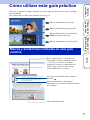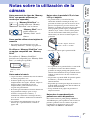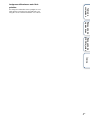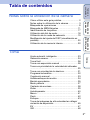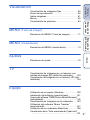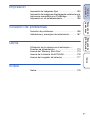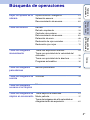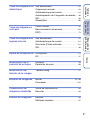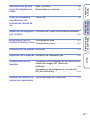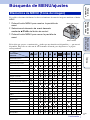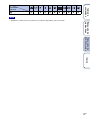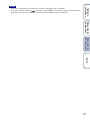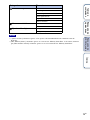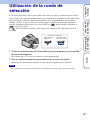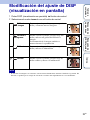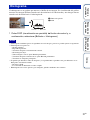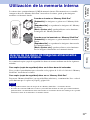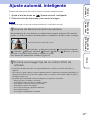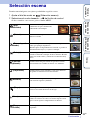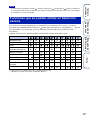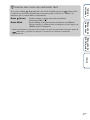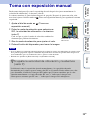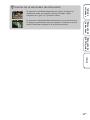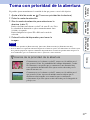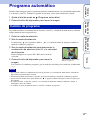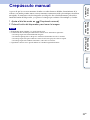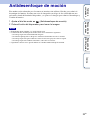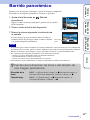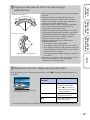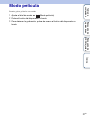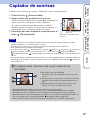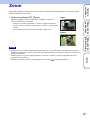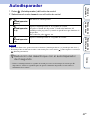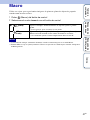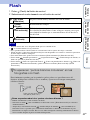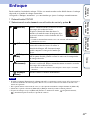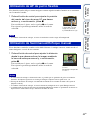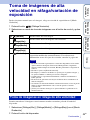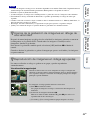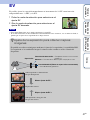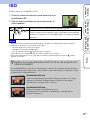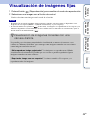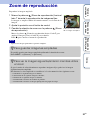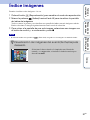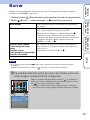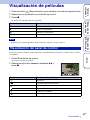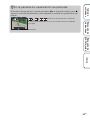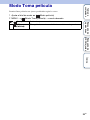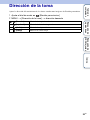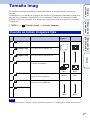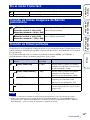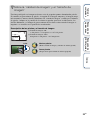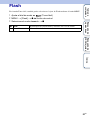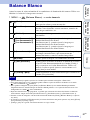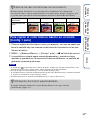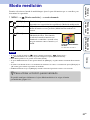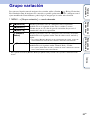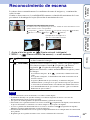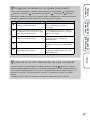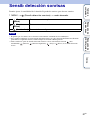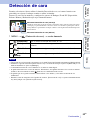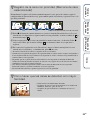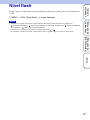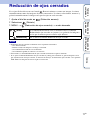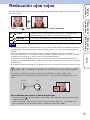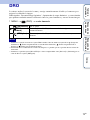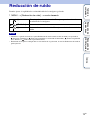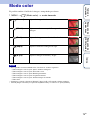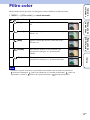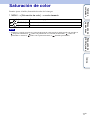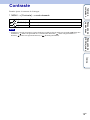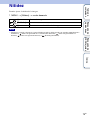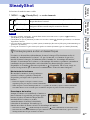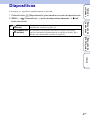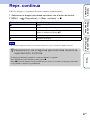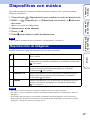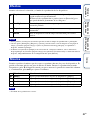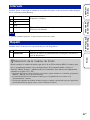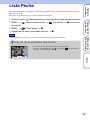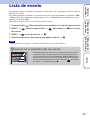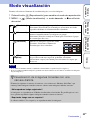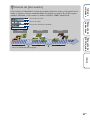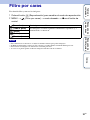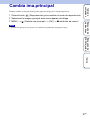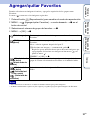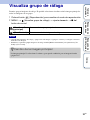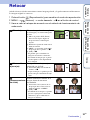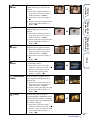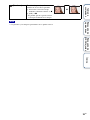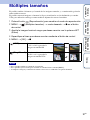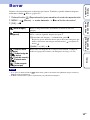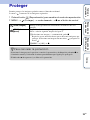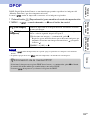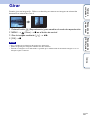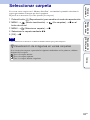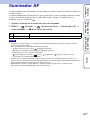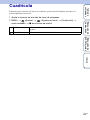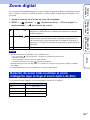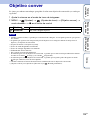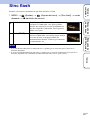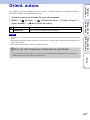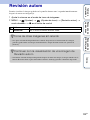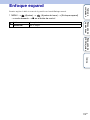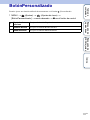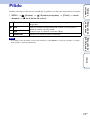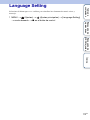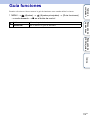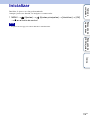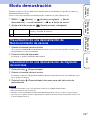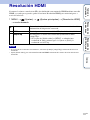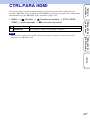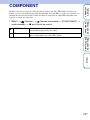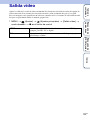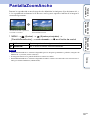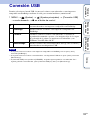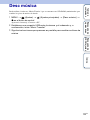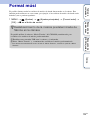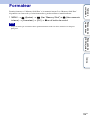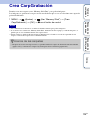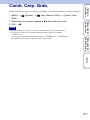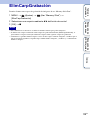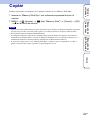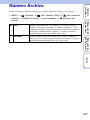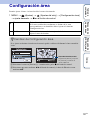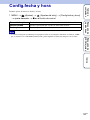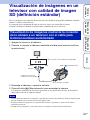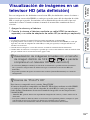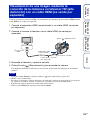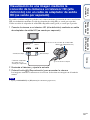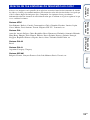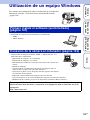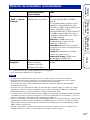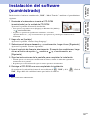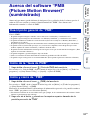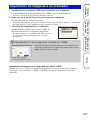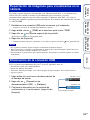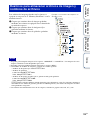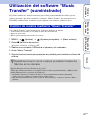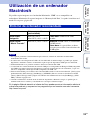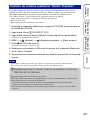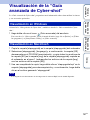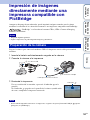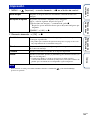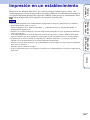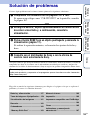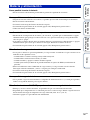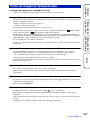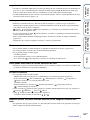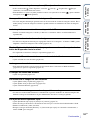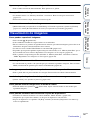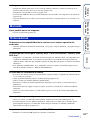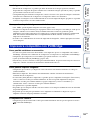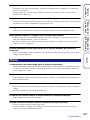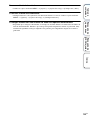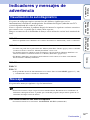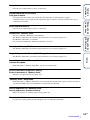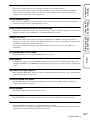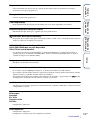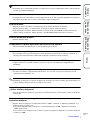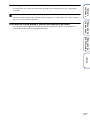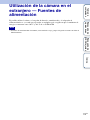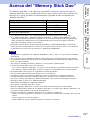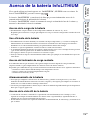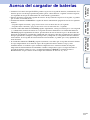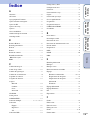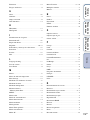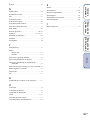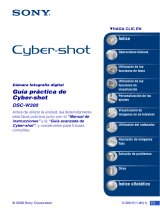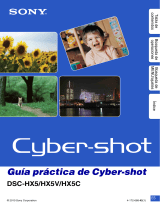Sony Cyber Shot DSC-HX1 Guía del usuario
- Categoría
- Cámaras de deportes de acción
- Tipo
- Guía del usuario

Tabla de
contenidos
Búsqueda de
operaciones
Búsqueda de
MENU/ajustes
Índice
2
ES
Cómo utilizar esta guía práctica
Haga clic en uno de los botones situados en la parte superior derecha para saltar a la página
correspondiente.
Esto resulta útil para buscar una función que desea ver.
Buscar información por función.
Buscar información por operación.
Buscar información en un listado de
MENU/elementos de ajuste.
Buscar información por palabra clave.
Marcas y anotaciones utilizadas en esta guía
práctica
Tabla de
contenidos
Búsqueda de
operaciones
Búsqueda de
MENU/ajustes
Índice
En esta guía práctica, la secuencia de
operaciones se muestra mediante flechas
(t). Utilice la cámara en el orden
indicado. Las marcas se muestran en el
orden en que aparecen en los ajustes
predeterminados de la cámara.
Los ajustes predeterminados se indican
mediante .
Indica precauciones y limitaciones
importantes para el correcto funcionamiento
de la cámara.
Indica información útil.

Tabla de
contenidos
Búsqueda de
operaciones
Búsqueda de
MENU/ajustes
Índice
3
ES
Notas sobre la utilización de la
cámara
Notas acerca de los tipos de “Memory
Stick” que pueden utilizarse (se
venden por separado)
“Memory Stick Duo”: es
posible utilizar un “Memory
Stick Duo” con la cámara.
“Memory Stick”: no es
posible utilizar un
“Memory Stick” con la
cámara.
No es posible utilizar otras tarjetas de
memoria
• Para obtener más información acerca del
“Memory Stick Duo”, consulte la página 174.
Si utiliza un “Memory Stick Duo” con
un equipo compatible con “Memory
Stick”
Para utilizar el “Memory Stick Duo”,
insértelo en el adaptador para “Memory Stick
Duo” (se vende por separado).
Notas sobre la batería
• Cargue la batería (suministrada) antes de utilizar
la cámara por primera vez.
• La batería puede cargarse aunque no esté
completamente descargada. Además, aunque la
batería no haya terminado de cargarse
completamente, puede utilizarse tal cual,
cargada sólo parcialmente.
• Si no tiene pensado utilizar la batería durante un
largo período de tiempo, agote la carga
existente, extráigala de la cámara y, a
continuación, almacénela en un lugar fresco y
seco. De este modo se mantienen las funciones
de la batería.
• Para obtener más información acerca de las
baterías que se pueden utilizar, consulte la
página 176.
Notas sobre la pantalla LCD, el visor
LCD y el objetivo
• La pantalla LCD y el visor LCD están
fabricados mediante tecnología de muy alta
precisión, de forma que más del 99,99% de los
píxeles son operativos para uso efectivo. No
obstante, es posible que aparezcan en la pantalla
LCD pequeños puntos negros y/o brillantes
(blancos, rojos, azules o verdes). Estos puntos
son una consecuencia normal del proceso de
fabricación y no afectan en modo alguno a la
grabación.
• No sujete la cámara por la pantalla LCD.
• La exposición de la pantalla LCD, el visor LCD
o el objetivo a la luz solar directa durante
períodos de tiempo prolongados puede causar
fallos de funcionamiento. Tenga cuidado cuando
coloque la cámara cerca de una ventana o en
exteriores.
• No presione la pantalla LCD. La pantalla podría
decolorarse y ocasionar un fallo de
funcionamiento.
• Es posible que las imágenes dejen un rastro en la
pantalla LCD en un lugar frío. Esto no indica un
fallo de funcionamiento.
• Tenga cuidado de no golpear ni presionar el
objetivo retráctil.
Nota sobre la reproducción de
películas en otros dispositivos
Esta cámara utiliza el perfil principal MPEG-4
AVC/H.264 para grabar películas. Por lo tanto, las
películas grabadas con esta cámara no pueden
reproducirse en dispositivos que no sean
compatibles con MPEG-4 AVC/H.264.
Adaptador para
“Memory Stick
Duo”
Puntos negros, blancos,
rojos, azules o verdes
Continuación r

Tabla de
contenidos
Búsqueda de
operaciones
Búsqueda de
MENU/ajustes
Índice
5
ES
Tabla de contenidos
Notas sobre la utilización de la cámara
Cómo utilizar esta guía práctica···························· 2
Notas sobre la utilización de la cámara ················ 3
Búsqueda de operaciones ···································· 8
Búsqueda de MENU/ajustes······························· 11
Identificación de las partes·································· 17
Utilización del dial de modo ································ 18
Utilización de la rueda de selección···················· 19
Modificación del ajuste de DISP (visualización en
pantalla)································································· 20
Utilización de la memoria interna························ 22
Toma
Ajuste automát. inteligente·································· 23
Selección escena················································ 24
Toma fácil···························································· 26
Toma con exposición manual ····························· 28
Toma con prioridad de la velocidad del obturador
··············································································· 29
Toma con prioridad de la abertura······················ 31
Programa automático·········································· 32
Crepúsculo manual ············································· 33
Antidesenfoque de moción·································· 34
Barrido panorámico············································· 35
Modo película······················································ 37
Captador de sonrisas·········································· 38
Zoom··································································· 39
Autodisparador···················································· 40
Macro ·································································· 41
Flash ··································································· 42
Enfoque······························································· 43
Toma de imágenes de alta velocidad en ráfaga/
variación de exposición······································· 45
EV ······································································· 47
ISO······································································ 48

Tabla de
contenidos
Búsqueda de
operaciones
Búsqueda de
MENU/ajustes
Índice
6
ES
Visualización
Visualización de imágenes fijas ·························· 49
Zoom de reproducción ········································ 50
Índice imágenes·················································· 51
Borrar ·································································· 52
Visualización de películas··································· 53
MENU (Toma de imagen)
Elementos de MENU (Toma de imagen) ············ 11
MENU
(Visualización)
Elementos de MENU (visualización)··················· 13
Ajustes
Elementos de ajuste············································ 15
TV
Visualización de imágenes en un televisor con
calidad de imagen SD (definición estándar) ····· 133
Visualización de imágenes en un televisor HD (alta
definición)·······························································134
Equipo
Utilización de un equipo Windows ···················· 139
Instalación del software (suministrado)············· 141
Acerca del software “PMB (Picture Motion Browser)”
(suministrado)···························································· 142
Visualización de imágenes en el ordenador ····· 143
Utilización del software “Music Transfer”
(suministrado) ··················································· 147
Utilización de un ordenador Macintosh············· 148
Visualización de la “Guía avanzada de Cyber-shot”
················································································151

Tabla de
contenidos
Búsqueda de
operaciones
Búsqueda de
MENU/ajustes
Índice
7
ES
Impresión
Impresión de imágenes fijas ····························· 152
Impresión de imágenes directamente mediante una
impresora compatible con PictBridge················ 153
Impresión en un establecimiento ······················ 155
Solución de problemas
Solución de problemas······································ 156
Indicadores y mensajes de advertencia············ 167
Otros
Utilización de la cámara en el extranjero —
Fuentes de alimentación··································· 173
Acerca del “Memory Stick Duo” ························ 174
Acerca de la batería InfoLITHIUM····················· 176
Acerca del cargador de baterías ······················· 177
Índice
Índice································································· 178

Tabla de
contenidos
Búsqueda de
operaciones
Búsqueda de
MENU/ajustes
Índice
8
ES
Búsqueda de operaciones
Dejar los ajustes de la
cámara
Ajuste automát. inteligente ······························· 23
Selección escena ················································ 24
Reconocimiento de escena······························ 65
Toma de retratos
Retrato···································································· 24
Retrato crepúsculo·············································· 24
Captador de sonrisas ········································· 38
Reconocimiento de escena······························ 65
Detección de cara ··············································· 68
Reducción de ojos cerrados····························· 71
Reducción ojos rojos·········································· 72
Toma de imágenes
manualmente
Toma con exposición manual·························· 28
Toma con prioridad de la velocidad del
obturador································································ 29
Toma con prioridad de la abertura················· 31
Programa automático········································· 32
Toma de imágenes
panorámicas
Barrido panorámico ············································ 35
Toma de imágenes de
comida
Gourmet ································································· 24
Toma de imágenes
cercana a los objetos
Macro ······································································ 41
Toma de imágenes de
objetos en movimiento
Toma deportiva avanzada ································ 24
Modo película ······················································· 37
Toma de imágenes de alta velocidad en
ráfaga/variación de exposición
··························· 45

Tabla de
contenidos
Búsqueda de
operaciones
Búsqueda de
MENU/ajustes
Índice
9
ES
Toma de imágenes sin
desenfoque
Alta sensibilidad··················································· 24
Crepúsculo manual············································· 33
Antidesenfoque de moción······························· 34
Autodisparador de 2 segundo de retardo····· 40
ISO··········································································· 48
SteadyShot···························································· 80
Toma de imágenes a
contraluz
Flash forzado························································ 42
Reconocimiento de escena······························ 65
DRO········································································· 73
Toma de imágenes en
lugares oscuros
Alta sensibilidad··················································· 24
Antidesenfoque de moción······························· 34
Sinc lenta (Flash activado) ······························· 42
ISO··········································································· 48
Ajuste de la exposición
Histograma ···························································· 21
EV ············································································ 47
Modificación de la
posición de enfoque
Enfoque·································································· 43
Detección de cara ··············································· 68
Modificación del
tamaño de la imagen
Tamaño imag························································ 57
Borrado de imágenes
Borrar································································ 52, 98
Formatear ···························································· 125
Visualización de
imágenes ampliadas
Zoom de reproducción······································· 50
Recortar·································································· 94
Edición de imágenes
Retocar··································································· 94
Múltiples tamaños ··············································· 97

Tabla de
contenidos
Búsqueda de
operaciones
Búsqueda de
MENU/ajustes
Índice
10
ES
Reproducción de una
serie de imágenes en
orden
Repr. continua ······················································ 82
Diapositivas con música···································· 83
Toma de imágenes/
visualización con
indicadores fáciles de
ver
Toma fácil ······························································ 26
Impresión de imágenes
con la fecha
Utilización de “PMB (Picture Motion Browser)”
················································································ 142
Modificación de los
ajustes de fecha y hora
Configuración área············································ 131
Config.fecha y hora··········································· 132
Inicialización de ajustes
Inicializar······························································ 115
Impresión de imágenes
Impresión de imágenes fijas ·························· 152
Visualización en un
televisor
Visualización de imágenes en un televisor con
calidad de imagen SD (definición
estándar)······························································ 133
Visualización de imágenes en un televisor
HD (alta definición) ··········································· 134
Información acerca de
accesorios opcionales
“Guía avanzada de Cyber-shot”···················· 151

Tabla de
contenidos
Búsqueda de
operaciones
Búsqueda de
MENU/ajustes
Índice
11
ES
Búsqueda de MENU/ajustes
Es posible seleccionar fácilmente las diversas funciones de toma de imágenes mediante el botón
MENU.
1 Pulse el botón MENU para mostrar la pantalla de
menú
2 Seleccione el elemento de menú deseado
mediante v/V/b/B del botón de control
3 Pulse el botón MENU para cerrar la pantalla de
menú
En la tabla que aparece a continuación, indica que una función está disponible y — que no está
disponible. Haga clic en cada uno de los elementos del menú para desplazarse a la página
correspondiente.
Elementos de MENU (Toma de imagen)
Dial de modo
Elementos
del menú
Selección escena ——————— ———
Modo Toma película —————— ————
Dirección de la toma ———————— ——
Tamaño imag
Flash
— —————————
Balance Blanco —— *
Modo medición —— —
Grupo variación —— — *———
Reconocimiento de escena ——————————
Sensib detección sonrisas — — *———
Detección de cara ——*—
Nivel flash —— —————
Reducción de ojos cerrados ——————— *———
Reducción ojos rojos — — *———
DRO —— —————
Reducción de ruido —— —————
Modo color —— ————
Filtro color —— —— ——
Saturación de color —— —— ——
Contraste —— —— ——
Nitidez —— —— ——
SteadyShot —— *—
Botón MENU
Botón de control
Continuación r

Tabla de
contenidos
Búsqueda de
operaciones
Búsqueda de
MENU/ajustes
Índice
13
ES
Es posible seleccionar fácilmente las diversas funciones de visualización mediante el botón MENU.
1 Pulse el botón (Reproducción) para cambiar al
modo de reproducción
2 Pulse el botón MENU para mostrar la pantalla de
menú
3 Seleccione el elemento de menú deseado
mediante v/V/b/B del botón de control
4 Pulse z en el centro del botón de control
En la tabla que aparece a continuación, indica que una función está disponible y — que no está
disponible.
Haga clic en cada uno de los elementos del menú para desplazarse a la página correspondiente.
Elementos de MENU (visualización)
Modo visualización
Elementos del
menú
“Memory Stick Duo”
Memoria
interna
Ver fecha Ver evento Favoritos Ver
carpetas
Ver
carpetas
(Diapositivas)
(Lista Fecha)
————
(Lista de evento)
————
(Modo visualización)
—
(Filtro por caras)
——
(Cambia
ima.principal)
———
(Agregar/quitar
Favoritos)
——
(Visualiza grupo de
ráfaga)
———
(Retocar)
(Múltiples tamaños)
(Borrar)
—
(Proteger)
DPOF
—
(Imprimir)
(Girar)
(Seleccionar carpeta)
——— —
(Ajustes)
Botón de
control
Botón MENU
Botón
(Reproducción)
Continuación r

Tabla de
contenidos
Búsqueda de
operaciones
Búsqueda de
MENU/ajustes
Índice
14
ES
• Solamente se mostrarán en la pantalla los elementos disponibles para cada modo.
• Si se ajusta el dial de modo en (Toma fácil) y pulsa MENU, se mostrará la pantalla de eliminación.
Es posible seleccionar entre [Elimina imagen sencilla] o [Elimina todas las imágenes].
Notas

Tabla de
contenidos
Búsqueda de
operaciones
Búsqueda de
MENU/ajustes
Índice
15
ES
Es posible modificar los ajustes en la pantalla (Ajustes).
1 Pulse el botón MENU para mostrar la pantalla de
configuración
2 Seleccione (Ajustes) mediante V en el botón de
control y, a continuación, pulse z en el botón de
control para mostrar la pantalla de configuración
3 Seleccione la categoría deseada mediante v/V,
pulse B para seleccionar cada elemento y, a
continuación, pulse z
4 Seleccione el ajuste deseado y, a continuación, pulse z
Haga clic en cada uno de los elementos del menú para desplazarse a la página correspondiente.
Elementos de ajuste
Categorías Elementos
Ajustes de toma
Iluminador AF
Cuadrícula
Zoom digital
Objetivo conver
Sinc flash
Orient. autom.
Revisión autom
Enfoque expand
BotónPersonalizado
Ajustes principales
Pitido
Language Setting
Guía funciones
Inicializar
Modo demostración
Resolución HDMI
CTRL.PARA HDMI
COMPONENT
Salida vídeo
PantallaZoomAncho
Conexión USB
Desc música
Format músi
Botón de control
Botón MENU
Continuación r

Tabla de
contenidos
Búsqueda de
operaciones
Búsqueda de
MENU/ajustes
Índice
16
ES
• [Ajustes de toma] solamente aparece si los ajustes se han introducido desde el modo de toma de
imágenes.
• [Her “Memory Stick”] solamente aparece si se inserta un “Memory Stick Duo” en la cámara, mientras
que [Herr.memoria interna] solamente aparece si no se ha insertado un “Memory Stick Duo”.
Her “Memory Stick”
Formatear
Crea CarpGrabación
Camb. Carp. Grab.
ElimCarpGrabación
Copiar
Número Archivo
Herr.memoria interna
Formatear
Número Archivo
Ajustes del reloj
Configuración área
Config.fecha y hora
Notas
Categorías Elementos

Tabla de
contenidos
Búsqueda de
operaciones
Búsqueda de
MENU/ajustes
Índice
17
ES
Identificación de las partes
A Botón ON/OFF (Encendido)
B Dial de modo (18)
C Botón / (Ráfaga/Variación) (45)
D Botón del disparador
E Para tomar imágenes: palanca W/T
(Zoom) (39)
Para visualizar imágenes: palanca
(Índice)/palanca (Zoom de
reproducción) (51, 50)
F Botón FOCUS (43)
G Indicador luminoso del autodisparador/
Indicador luminoso del captador de
sonrisas/Iluminador AF
H Objetivo
I Flash
J Dial de ajuste del visor
K Botón FINDER/LCD
L Enganche para la bandolera
M Toma DC IN/tapa de la toma DC IN
N Conector múltiple
O Micrófono estéreo
P Visor
Q Botón (Reproducción) (49)
R Pantalla LCD
S Botón (Borrar) (52)
T Botón (Personalizado) (111)
U Rueda de selección (19)
V Enganche para la bandolera
W Botón MENU (11)
X Botón de control
Menú activado: v/V/b/B/z
Menú desactivado: DISP/ / /
Y Altavoz
Z Ranura de inserción de la batería
wj Palanca de expulsión de la batería
wk Ranura para “Memory Stick Duo”
wl Indicador luminoso de acceso
e; Tapa del compartimiento de la batería/
“Memory Stick Duo”
ea Receptáculo para trípode
es Botón RESET

Tabla de
contenidos
Búsqueda de
operaciones
Búsqueda de
MENU/ajustes
Índice
18
ES
Utilización del dial de modo
Ajuste el dial de modo en la función deseada.
(Ajuste automát.
inteligente)
Permite tomar imágenes con los ajustes realizados automáticamente
(página 23).
(Toma fácil)
Permite tomar/visualizar imágenes fijas con indicadores fáciles de
ver (página 26).
(Programa automático)
Permite tomar imágenes con la exposición ajustada automáticamente
(la velocidad de obturación y el valor de la abertura) (página 32). Es
posible ajustar varias funciones mediante el menú.
(Toma con prioridad
de la velocidad del
obturador)
Permite tomar imágenes después de ajustar la velocidad de
obturación manualmente (página 29).
(Toma con prioridad
de la abertura)
Permite tomar imágenes después de ajustar el valor de abertura
manualmente (página 31).
(Toma con exposición
manual)
Permite tomar imágenes después de ajustar la exposición
manualmente (la velocidad de obturación y el valor de la abertura
(valor F)) (página 28). Es posible ajustar varias funciones mediante el
menú.
(Antidesenfoque de
moción)
Permite tomar imágenes con desenfoque reducido sin utilizar el flash
al componer imágenes en ráfaga tomadas a gran velocidad
(página 34).
(Crepúsculo manual)
Permite tomar imágenes con desenfoque reducido en escenas con
poca iluminación sin utilizar un trípode al componer imágenes en
ráfaga tomadas a gran velocidad (página 33).
(Barrido
panorámico)
Permite tomar una imagen panorámica después de componer
imágenes (página 35).
(Selección escena)
Permite tomar imágenes con ajustes predefinidos según la escena.
(página 24).
(Modo película)
Permite grabar películas con sonido (página 37).
Dial de modo

Tabla de
contenidos
Búsqueda de
operaciones
Búsqueda de
MENU/ajustes
Índice
19
ES
Utilización de la rueda de
selección
La rueda de selección se utiliza para cambiar los valores de ajustes al tomar imágenes con los
ajustes Toma con exposición manual, Toma con prioridad de la velocidad del obturador, Toma
con prioridad de la abertura, Programa automático, de la sensibilidad ISO, del método de
enfoque o de EV. Si gira la rueda de selección, podrá ver fácilmente la imagen siguiente o
anterior. Asimismo, puede ajustar los valores de EV en (Ajuste automát. inteligente) o
(Selección escena).
En (Toma deportiva avanzada), puede ajustar los valores de EV e ISO con la rueda de
selección.
1 Pulse la rueda de selección para seleccionar un elemento en la pantalla
de toma de imágenes
El elemento que se va a ajustar se mostrará en un tamaño mayor.
2 Gire la rueda de selección para seleccionar el valor de ajuste
Gírela hacia la derecha para aumentar el valor y hacia la izquierda para reducirlo.
• No se puede pulsar la rueda de selección para seleccionar los elementos que aparecen atenuados.
Nota
Selección del
elemento
Selección del
valor de ajuste
Rueda de selección

Tabla de
contenidos
Búsqueda de
operaciones
Búsqueda de
MENU/ajustes
Índice
20
ES
Modificación del ajuste de DISP
(visualización en pantalla)
1 Pulse DISP (visualización en pantalla) del botón de control
2 Seleccione el modo deseado con el botón de control
• Si visualiza las imágenes en exteriores con una fuerte iluminación, aumente el brillo de la pantalla. No
obstante, es posible que la energía de la batería se reduzca más rápidamente en estas condiciones.
Brillante +
Sólo imagen
Permite ajustar la pantalla para que tenga más
brillo y solamente muestra imágenes.
Brillante +
Histograma
Permite ajustar la pantalla para que tenga más
brillo y muestra un gráfico del brillo de la
imagen.
La información de la imagen también se
muestra durante la reproducción.
Brillante Permite ajustar la pantalla para que tenga más
brillo y muestra la información.
Normal Permite ajustar la pantalla para que tenga un
brillo estándar y muestra la información.
Nota

Tabla de
contenidos
Búsqueda de
operaciones
Búsqueda de
MENU/ajustes
Índice
21
ES
Un histograma es un gráfico que muestra el brillo de una imagen. La visualización del gráfico
muestra una imagen brillante cuando está desviado hacia el lado derecho y una imagen oscura
cuando está desviado hacia el lado izquierdo.
1 Pulse DISP (visualización en pantalla) del botón de control y, a
continuación, seleccione [Brillante + Histograma]
• El histograma también aparece al reproducir una sola imagen, pero no es posible ajustar la exposición.
• El histograma no aparece al:
– Grabar películas.
– Reproducir películas.
– Visualizar imágenes con orientación vertical.
– Girar imágenes fijas.
– Tomar imágenes con el ajuste Barrido panorámico.
– Visualizar imágenes tomadas con el ajuste Barrido panorámico.
– Visualizar las imágenes principales.
• Es posible que durante la toma de imágenes y la reproducción se produzca una gran diferencia en el
histograma visualizado cuando:
– Destella el flash.
– La velocidad de obturación es lenta o rápida.
• El histograma tal vez no aparezca para imágenes grabadas mediante otras cámaras.
Histograma
Notas
Brillante
Oscuro
A
B
A Número de píxeles
B Brillo

Tabla de
contenidos
Búsqueda de
operaciones
Búsqueda de
MENU/ajustes
Índice
22
ES
Utilización de la memoria interna
La cámara tiene aproximadamente 11 MB de memoria interna. Esta memoria no es extraíble.
Aunque no haya un “Memory Stick Duo” insertado en la cámara, puede grabar imágenes
mediante esta memoria interna.
Se recomienda copiar (copia de seguridad) los datos sin errores mediante uno de los siguientes
métodos.
Para copiar (copia de seguridad) datos en el disco duro del ordenador
Lleve a cabo el procedimiento que se describe en las páginas de la 143 a la 144 sin el “Memory
Stick Duo” insertado en la cámara.
Para copiar (copia de seguridad) datos en un “Memory Stick Duo”
Prepare un “Memory Stick Duo” con capacidad libre suficiente y, a continuación, lleve a cabo el
procedimiento que se explica en [Copiar] (página 129).
• No es posible transferir datos de imagen de un “Memory Stick Duo” a la memoria interna.
• Si realiza una conexión USB entre la cámara y un ordenador mediante un cable para terminal multiuso,
podrá transferir a un ordenador los datos almacenados en la memoria interna. Sin embargo, no es posible
transferir los datos de un ordenador a la memoria interna.
Cuando se inserta un “Memory Stick Duo”
[Grabación]: las imágenes se graban en el “Memory Stick
Duo”.
[Reproducción]: se reproducen las imágenes del “Memory
Stick Duo”.
[Menú, Ajustes, etc.]: pueden utilizarse varias funciones
en imágenes del “Memory Stick Duo”.
Cuando no se ha insertado un “Memory Stick Duo”
[Grabación]: las imágenes se graban mediante la memoria
interna.
[Reproducción]: se reproducen las imágenes almacenadas
en la memoria interna.
[Menú, Ajustes, etc.]: pueden realizarse varias funciones
con las imágenes almacenadas en la memoria interna.
Acerca de los datos de imágenes almacenados
en la memoria interna
Notas
Memoria
interna
B
B

Tabla de
contenidos
Búsqueda de
operaciones
Búsqueda de
MENU/ajustes
Índice
23
ES
Ajuste automát. inteligente
Permite tomar imágenes fijas con los ajustes realizados automáticamente.
1 Ajuste el dial de modo en (Ajuste automát. inteligente)
2 Pulse el botón del disparador para tomar la imagen
• El modo de flash está ajustado en [Flash automático] o en [Flash desactivado].
Nota
zAcerca de Reconocimiento de escena
Reconocimiento de escena funciona en el modo Ajuste automát. inteligente. Esta función
permite a la cámara reconocer automáticamente las condiciones de toma y tomar la imagen.
La cámara reconoce (Crepúsculo), (Retrato crepúsculo), (Crepúsculo con trípode),
(Contraluz), (Retrato a contraluz), (Paisaje), (Macro) o (Retrato), y muestra
un icono en la pantalla LCD cuando se reconoce la escena.
Para obtener más información, consulte la página 65.
Icono de Reconocimiento de escena
zSi toma una imagen fija de un motivo difícil de
enfocar
• La distancia de toma más corta es de aproximadamente 1 cm (W) y de 150 cm (T) (desde el
objetivo).
• Si la cámara no puede enfocar el motivo automáticamente, el indicador de bloqueo de AE/AF pasa a
parpadear lentamente y deja de sonar el pitido. Vuelva a realizar la toma o bien cambie los ajustes
de enfoque (página 43).
• Es posible que resulte difícil realizar el enfoque en las siguientes situaciones:
– Si hay poca luz y el motivo está alejado.
– Si el contraste entre el motivo y el fondo es pobre.
– Si el motivo se visualiza a través de un cristal.
– Si el motivo se mueve con rapidez.
– Si se refleja la luz o hay superficies brillantes.
– Si el motivo parpadea.
– Si el motivo está iluminado a contraluz.

Tabla de
contenidos
Búsqueda de
operaciones
Búsqueda de
MENU/ajustes
Índice
24
ES
Selección escena
Permite tomar imágenes con ajustes predefinidos según la escena.
1 Ajuste el dial de modo en (Selección escena)
2 Seleccione el modo deseado t z del botón de control
Si desea cambiar a otra escena, pulse el botón MENU.
(Alta
sensibilidad)
Permite tomar imágenes sin flash en
condiciones de poca iluminación,
reduciendo el desenfoque.
(Retrato)
Permite tomar imágenes con el fondo desenfocado y el
motivo resaltado.
(Toma deportiva
avanzada)
Permite fotografiar motivos que se mueven rápidamente
como, por ejemplo, deportistas.
Mientras pulsa el disparador hasta la mitad, se predice el
movimiento del sujeto y se ajusta el enfoque.
(Paisaje)
Permite captar imágenes de escenas lejanas de manera
sencilla realizando el enfoque desde la distancia. Realiza
tomas con cielos azules y colores de la naturaleza muy
vivos.
(Retrato
crepúsculo)
Permite tomar imágenes nítidas de personas con una
vista nocturna en el fondo sin afectar a la atmósfera.
(Crepúsculo)
Permite tomar escenas nocturnas a una larga distancia
sin perder la atmósfera oscura del entorno.
(Gourmet)
Permite tomar imágenes de conjuntos gastronómicos
con un color exquisito y brillante.
(Playa)
Permite grabar el azul del agua con nitidez al tomar
escenas en la orilla del mar o de un lago.
(Nieve)
Permite grabar imágenes nítidas y evita la supresión de
colores en escenas en la nieve o en otros lugares en los
que la escena aparece completamente en blanco.
(Fuegos
artificiales)
Permite grabar escenas de fuegos artificiales en todo su
esplendor.
Continuación r

Tabla de
contenidos
Búsqueda de
operaciones
Búsqueda de
MENU/ajustes
Índice
25
ES
• Si toma imágenes mediante el modo (Retrato crepúsculo), (Crepúsculo) o (Fuegos artificiales),
la velocidad de obturación será inferior y las imágenes tenderán al desenfoque. Para evitar el desenfoque,
se recomienda el uso de un trípode.
Para tomar una imagen debidamente en función de las condiciones de la escena, la cámara
determina una combinación de funciones. indica que una función está disponible y — que no
está disponible. Los iconos que aparecen debajo de [Flash] indican los modos de flash
disponibles.
Algunas funciones no están disponibles en función del modo Selección escena.
* [Desactivar] no se puede seleccionar en [Detección de cara].
** [Flash] no se puede seleccionar en [Balance Blanco].
Nota
Funciones que se pueden utilizar en Selección
escena
Autodisparador
—
Macro activado
—— — —
Flash
Detección de cara/
Captador de sonrisas
*— — — — —
Ráfaga/Variación — ——— —
ISO —— ———————
Balance Blanco **————— ———
Reducción ojos rojos —— —— —
Reducción de ojos
cerrados
— ————————
SteadyShot
—

Tabla de
contenidos
Búsqueda de
operaciones
Búsqueda de
MENU/ajustes
Índice
26
ES
Toma fácil
Permite tomar imágenes fijas con las mínimas funciones necesarias.
Los ajustes que es posible cambiar son [Tamaño imag], [Autodisparador] y [Flash].
El tamaño del texto aumenta y resulta más fácil leer los indicadores.
1 Ajuste el dial de modo en (Toma fácil)
2 Pulse el botón del disparador para tomar la imagen
• La energía de la batería disminuye más rápido debido al aumento automático del brillo de la pantalla.
Nota
zCambio de los ajustes Tamaño imag,
Autodisparador y Flash
Tamaño imag: MENU t [Tamaño imag] t z del botón de control t modo
deseado t z
Seleccione entre el tamaño [Grande] o [Pequeño].
Autodisparador: en el botón de control t modo deseado
Seleccione entre el modo [Autodisparador 10 s] o [Autodisparador
desac.].
Flash: en el botón de control t modo deseado
Seleccione entre el modo [Flash automático] o [Flash desactivado].
MENU t [Flash] t z t modo deseado t z
Seleccione entre el modo [Auto] o [Desactivar].
zAcerca de Reconocimiento de escena
Reconocimiento de escena funciona en el modo Toma fácil. Esta función permite a la
cámara reconocer automáticamente las condiciones de toma y tomar la imagen.
La cámara reconoce (Crepúsculo), (Retrato crepúsculo), (Crepúsculo con trípode),
(Contraluz), (Retrato a contraluz), (Paisaje), (Macro) o (Retrato) y muestra
un icono en la pantalla LCD cuando se reconoce la escena.
Para obtener más información, consulte la página 65.
Icono de Reconocimiento de escena
Continuación r

Tabla de
contenidos
Búsqueda de
operaciones
Búsqueda de
MENU/ajustes
Índice
27
ES
zAcerca del modo de visionado fácil
Si se pulsa el botón (Reproducción) con el dial de modo ajustado en (Toma fácil),
el texto de la pantalla de reproducción se hará más grande y fácil de ver. Además, las
funciones que se pueden utilizar están limitadas.
• Modo visualización está ajustado en [Ver carpetas]. Si ajusta el dial de modo en un modo distinto de
(Toma fácil) y reproduce las imágenes, se mostrarán en el modo de visualización
preseleccionado.
Botón (Borrar): Permite eliminar la imagen mostrada actualmente.
Seleccione [OK] t z
Botón MENU: Puede eliminar la imagen mostrada actualmente con [Elimina
imagen sencilla], y eliminar todas las imágenes de una carpeta con
[Elimina todas las imágenes].

Tabla de
contenidos
Búsqueda de
operaciones
Búsqueda de
MENU/ajustes
Índice
28
ES
Toma con exposición manual
Puede tomar imágenes fijas con la exposición deseada después de ajustar manualmente la
velocidad de obturación y la abertura (valor F).
La cámara mantiene el ajuste incluso después de apagarla. Después de ajustar un valor, solo
necesitará ajustar el dial de modo en (Toma con exposición manual) para reproducir la misma
exposición.
1 Ajuste el dial de modo en (Toma con
exposición manual)
2 Pulse la rueda de selección para seleccionar
ISO, la velocidad de obturación o la abertura
(valor F)
Cada vez que se pulsa la rueda de selección, cambian los
elementos que pueden seleccionarse.
3 Gire la rueda de selección para ajustar el valor
4 Pulse el botón del disparador para tomar la imagen
• Si no se obtiene la exposición adecuada después de realizar los ajustes, los indicadores de valor de ajuste
de la pantalla parpadean al pulsar el botón del disparador hasta la mitad. Se pueden tomar imágenes en
estas condiciones, pero se recomienda volver a ajustar el valor del flash.
• El flash está ajustado en [Flash activado] o en [Flash desactivado].
Notas
Valor F
Velocidad de
obturación
Valor EV
zSi ajusta la velocidad de obturación y la abertura
(valor F)
La diferencia entre la exposición ajustada manualmente y la exposición adecuada
determinada por la cámara aparece como valor EV en la pantalla. Puede utilizar este valor
para determinar el brillo de la imagen. 0EV indica que la cámara considera que el valor
ajustado manualmente es el más adecuado. EV con “+” indica que la imagen está
sobreexpuesta, mientras que EV con “–” indica que la imagen está subexpuesta.

Tabla de
contenidos
Búsqueda de
operaciones
Búsqueda de
MENU/ajustes
Índice
29
ES
Toma con prioridad de la
velocidad del obturador
Puede tomar imágenes fijas después de ajustar la velocidad de obturación manualmente.
1 Ajuste el dial de modo en (Toma con prioridad de la velocidad del
obturador)
2 Pulse la rueda de selección
3 Gire la rueda de selección para seleccionar el
valor de velocidad de obturación
Puede seleccionar una velocidad de obturación comprendida
entre 1/4 000 y 30 segundo.
Puede configurar los ajustes EV o ISO con la rueda de
selección.
4 Pulse el botón del disparador para tomar la
imagen
• El flash está ajustado en [Flash activado] o en [Flash desactivado].
• Si se ha ajustado una velocidad de obturación alta, es posible que la cantidad de luz del flash sea
insuficiente, aunque este se dispare.
• Si no se obtiene la exposición adecuada después de realizar los ajustes, los indicadores de valor de ajuste
de la pantalla parpadean al pulsar el botón del disparador hasta la mitad. Se pueden tomar imágenes en
estas condiciones, pero se recomienda volver a ajustar los valores del flash.
Notas
Velocidad de
obturación
zGama de ajustes de la velocidad de obturación
• La velocidad de obturación de un segundo o superior se indica mediante ["], por ejemplo, 1".
• Si ajusta una velocidad de obturación más lenta, se recomienda utilizar un trípode para evitar los
efectos de la vibración.
• Si selecciona velocidades de obturación lentas, los datos tardarán cierto tiempo en procesarse.
• Si se ajusta una velocidad de obturación de 1/3 de segundo o inferior, la función de obturación lenta
NR se activa automáticamente para reducir el ruido de imagen y aparece .
De 1/4 000 a 30 segundo
De 1/2 000 a 30 segundo
Relación de zoom
Abertura (valor F)
(Ancho) (Zoom)
A Aprox. ×1,4
B Aprox. ×20
Continuación r

Tabla de
contenidos
Búsqueda de
operaciones
Búsqueda de
MENU/ajustes
Índice
30
ES
zAcerca de la velocidad de obturación
Si ajusta una velocidad de obturación más rápida, los objetos en
movimiento como, por ejemplo, personas corriendo, coches,
chapoteos en el agua, etc., aparecen estáticos.
Si ajusta una velocidad de obturación más lenta, aparecerán trazas de
los objetos en movimiento como, por ejemplo, la corriente de un río o
similar. Podrá tomar imágenes con acción más naturales.

Tabla de
contenidos
Búsqueda de
operaciones
Búsqueda de
MENU/ajustes
Índice
31
ES
Toma con prioridad de la abertura
Es posible ajustar manualmente la cantidad de luz que penetra a través del objetivo.
1 Ajuste el dial de modo en (Toma con prioridad de la abertura)
2 Pulse la rueda de selección
3 Gire la rueda de selección para seleccionar la
abertura (valor F)
Puede seleccionar una abertura (valor F) de entre F 2,8 y F 8,0.
La velocidad de obturación se ajusta automáticamente entre
1/2 000 y 8 segundo.
Puede configurar los ajustes EV o ISO con la rueda de
selección.
4 Pulse el botón del disparador para tomar la
imagen
• El flash está ajustado en [Flash activado], [Sinc lenta (Flash activado)] o [Flash desactivado].
• Si no se obtiene la exposición adecuada después de realizar los ajustes, los indicadores de valor de ajuste
de la pantalla parpadean al pulsar el botón del disparador hasta la mitad. Se pueden tomar imágenes en
estas condiciones, pero se recomienda volver a ajustar los valores del flash.
Notas
Abertura (valor F)
zAcerca de la prioridad de la abertura
Cuanto menor sea la abertura (valor F), mayor será el orificio por el
que penetrará la luz. La profundidad del enfoque disminuirá, y todos
los elementos, excepto los que se encuentren a una distancia muy
corta, quedarán desenfocados. Este ajuste resulta adecuado para la
toma de retratos, etc.
Cuanto mayor sea la abertura (valor F), menor será el orificio por el
que penetrará la luz. Aparecerán nítidos tanto los objetos que se
encuentren relativamente cerca como los que se encuentren
relativamente lejos. Este ajuste resulta adecuado para la fotografía de
paisajes, etc.

Tabla de
contenidos
Búsqueda de
operaciones
Búsqueda de
MENU/ajustes
Índice
32
ES
Programa automático
Permite tomar imágenes con la exposición ajustada automáticamente (la velocidad de obturación
y la abertura (valor F)). También es posible seleccionar varios ajustes mediante el menú.
1 Ajuste el dial de modo en (Programa automático)
2 Pulse el botón del disparador para tomar la imagen
Es posible modificar la combinación de abertura (valor F) y velocidad de obturación y al mismo
tiempo mantener una exposición fija.
1 Pulse la rueda de selección
2 Gire la rueda de selección
La indicación “ ” de la pantalla cambia a “ ”, y el modo de toma de imágenes cambia al
modo de cambio de programa.
3 Gire la rueda de selección para seleccionar la
combinación de abertura (valor F) y la velocidad
de obturación
Puede configurar los ajustes EV o ISO con la rueda de
selección.
4 Pulse el botón del disparador para tomar la
imagen
Para cancelar el cambio de programa, gire la rueda de selección para restablecer la indicación
a “ ”.
• No se puede cambiar la combinación del valor de abertura y la velocidad de obturación si el botón del
disparador está pulsado hasta la mitad.
• En función del brillo del entorno, es posible que no pueda utilizarse el modo de cambio de programa.
• Ajuste el dial de modo en un ajuste distinto de “ ” o apague la alimentación para cancelar el ajuste que
ha realizado.
• Si cambia el brillo, la abertura (valor F) y la velocidad de obturación también cambiarán, aunque se
mantendrá el nivel del cambio.
• Al cambiar el ajuste del modo de flash, se cancela el cambio de programa.
Cambio de programa
Notas
Velocidad de obturación/
abertura (valor F)

Tabla de
contenidos
Búsqueda de
operaciones
Búsqueda de
MENU/ajustes
Índice
33
ES
Crepúsculo manual
A pesar de que las escenas nocturnas tienden a resultar borrosas debido al movimiento de la
cámara, este modo permite tomar escenas nocturnas con menos ruido y desenfoque sin utilizar
un trípode. Se toma una serie de fotografías en ráfaga de alta velocidad con una pulsación a
fondo del botón del disparador, y se procesa la imagen para reducir el desenfoque y el ruido.
1 Ajuste el dial de modo en (Crepúsculo manual)
2 Pulse el botón del disparador para tomar la imagen
• El obturador emite 6 pitidos y se graba una imagen.
• La reducción del desenfoque resulta menos eficaz en las situaciones siguientes:
– Si la imagen presenta un movimiento desigual.
– Si el motivo principal de la imagen se encuentra demasiado cerca de la cámara.
– Si la imagen presenta poco contraste, como el cielo, una playa de arena o césped.
– Si la imagen presenta cambios constantes, como olas o cascadas.
• Captador de sonrisas no se puede utilizar en el modo Crepúsculo manual.
Notas

Tabla de
contenidos
Búsqueda de
operaciones
Búsqueda de
MENU/ajustes
Índice
34
ES
Antidesenfoque de moción
Este modo resulta adecuado para las tomas en interiores sin utilizar el flash o para reducir el
desenfoque del motivo. Se toma una serie de fotografías en ráfaga de alta velocidad con una
pulsación a fondo del botón del disparador, y se procesa la imagen para reducir el desenfoque y
el ruido del motivo.
1 Ajuste el dial de modo en (Antidesenfoque de moción)
2 Pulse el botón del disparador para tomar la imagen
• El obturador emite 6 pitidos y se graba una imagen.
• La reducción del desenfoque no resulta eficaz en las situaciones siguientes:
– Si la imagen presenta un movimiento desigual.
– Si el motivo principal de la imagen se encuentra demasiado cerca de la cámara.
– Si la imagen presenta poco contraste, como el cielo, una playa de arena o césped.
– Si la imagen presenta cambios constantes, como olas o cascadas.
• Captador de sonrisas no se puede utilizar en el modo Antidesenfoque de moción.
Notas

Tabla de
contenidos
Búsqueda de
operaciones
Búsqueda de
MENU/ajustes
Índice
35
ES
Barrido panorámico
Permite crear una imagen panorámica a partir de imágenes compuestas.
Es posible crear imágenes panorámicas verticales o apaisadas.
1 Ajuste el dial de modo en (Barrido
panorámico)
Sujete la cámara en una posición que le permita ver la pantalla
LCD claramente.
2 Pulse a fondo el botón del disparador
3 Mueva la cámara siguiendo la indicación de
la pantalla
La barra de guía aparece cuando se mueve la cámara.
Cuando la barra de guía llega al final, la toma se detiene
y se graban imágenes panorámicas.
• Si no puede captar el motivo completo en el tiempo establecido, aparecerá un área gris en la composición
de la imagen. Si esto ocurre, mueva la cámara rápidamente para grabar una imagen panorámica completa.
• Debido a la unión de varias imágenes, la parte por donde se unen no se grabará uniformemente.
• No se pueden grabar imágenes panorámicas en las situaciones siguientes:
– Si mueve la cámara demasiado rápido o demasiado lentamente.
– Si el movimiento de la cámara es excesivo.
– Si mueve la cámara en una dirección distinta a la ajustada.
• En condiciones de poca iluminación, las imágenes panorámicas pueden resultar borrosas.
Notas
Esta parte no se captará
Barra de
guía
zCambio de la dirección de toma o del tamaño de
una imagen panorámica
Dirección de la
toma:
MENU t [Dirección de la toma] t z del botón de control t
seleccione [Derecha], [Izquierda], [Arriba] y [Abajo] t z
Tamaño imag: MENU t [Tamaño imag] t z del botón de control t
seleccione [Estándar] o [Ancho] t z
Continuación r

Tabla de
contenidos
Búsqueda de
operaciones
Búsqueda de
MENU/ajustes
Índice
36
ES
zSugerencias para la toma de una imagen
panorámica
• Mueva la cámara siguiendo un arco con una velocidad
constante.
• Mueva la cámara en la misma dirección que la
indicación de la pantalla LCD. Si agita la cámara
durante la grabación, es posible que la unión de las
imágenes no se grabe uniformemente.
• Determine la escena y pulse el botón del disparador
hasta la mitad, de modo que pueda bloquear la
exposición y el balance del blanco.
• Si todo el ángulo de la toma panorámica y el ángulo
bloqueado presentan un brillo, un color y un enfoque
extremadamente distintos, la toma no se realizará
correctamente. En tal caso, cambie el ángulo de
bloqueo y vuelva a realizar la toma.
• Barrido panorámico no resulta adecuado en las
siguientes situaciones:
– Si los objetos están en movimiento.
– Si los objetos están demasiado cerca de la cámara.
– Si la imagen presenta un patrón repetitivo como, por
ejemplo, baldosas, o poco contraste, como el cielo,
una playa de arena o césped.
– Si la imagen presenta cambios constantes, como olas
o cascadas.
• Bajo luces que parpadean como, por ejemplo, una luz
fluorescente, el brillo o el color de la imagen
combinada no será siempre igual.
Dirección horizontal
Dirección vertical
Radio lo más corto posible
zReproducción de imágenes panorámicas
Para desplazarse por las imágenes panorámicas, pulse z del botón de control mientras las
reproduce.
• Las imágenes panorámicas se reproducen mediante el software “PMB” suministrado (página 142).
Indica el área mostrada de toda
la imagen panorámica
Botón de
control
Adaptabilidad
z Reproducción de imágenes
en movimiento/detenidas
•Pulse z para mostrar la
imagen completa y detener
el desplazamiento.
b/B Desplazamiento de imágenes
en posición horizontal
v/V Desplazamiento de imágenes
en posición vertical

Tabla de
contenidos
Búsqueda de
operaciones
Búsqueda de
MENU/ajustes
Índice
38
ES
Captador de sonrisas
Cuando la cámara detecta una sonrisa, el obturador se libera automáticamente.
1 Pulse el botón (Personalizado)
2 Espere hasta que se detecte una sonrisa
Cuando el nivel de sonrisa supere el punto b en el indicador, la
cámara registrará las imágenes de forma automática.
Si se pulsa el botón del disparador mientras se utiliza la
función Captador de sonrisas, la cámara tomará la imagen y, a
continuación, volverá al modo Captador de sonrisas.
3 Para dejar de tomar imágenes, pulse de nuevo el
botón (Personalizado)
• La toma de imágenes con la función Captador de sonrisas finaliza de forma automática cuando el
“Memory Stick Duo” o la memoria interna se llenan.
• Es posible que las sonrisas no se detecten correctamente en función de las condiciones.
• No es posible utilizar la función de zoom digital.
• Si se selecciona el modo (Toma deportiva avanzada), (Paisaje), (Crepúsculo), (Gourmet) o
(Fuegos artificiales) en el ajuste Selección escena, o si se selecciona (Barrido panorámico),
(Crepúsculo manual) o (Antidesenfoque de moción), no se puede utilizar la función Captador de
sonrisas.
• No se puede utilizar la función Captador de sonrisas si se ajusta [Modo medición] o [Balance Blanco] en
el botón (Personalizado). Ajuste [Captador de sonrisas] con [BotónPersonalizado] en (Ajustes de
toma) (página 111).
Notas
Indicador Sensib detección
sonrisas
Marco de Detección
de cara
zConsejos para obtener una mejor captura de
sonrisas
• El obturador funciona cuando se detecta una sonrisa en cualquier persona.
• Es posible seleccionar o registrar el motivo al que se aplicará la detección de caras mediante
[Detección de cara]. Si se registra la cara seleccionada en la memoria de la cámara, la función
Detección sonrisas se ejecutará solamente para dicha cara. Para ejecutar la detección de sonrisas en
otra cara, cambie la cara seleccionada mediante z del botón de control (página 68).
• Si no se detecta la sonrisa, ajuste la [Sensib detección sonrisas] en el menú de configuración.
1 No cubra los ojos con el flequillo.
No oculte la cara con un sombrero, máscara, gafas de
sol, etc.
2 Intente orientar la cara de frente a la cámara y colocarse
a la misma altura dentro de lo posible. Entrecierre los
ojos.
3 Sonría claramente con la boca abierta. Es más fácil
detectar la sonrisa si se muestran los dientes.

Tabla de
contenidos
Búsqueda de
operaciones
Búsqueda de
MENU/ajustes
Índice
39
ES
Zoom
Es posible ampliar la imagen al realizar tomas. La función de zoom óptico de la cámara puede
ampliar imágenes hasta 20×.
1 Mueva la palanca W/T (Zoom)
Mueva la palanca hacia el lado T para ampliar el motivo y
hacia el lado W para alejarlo.
• Si mueve la palanca ligeramente, el zoom se aplicará lentamente,
mientras que si la desplaza completamente, el zoom se aplicará con
rapidez.
• Si la relación de zoom supera 20×, consulte la página 105.
• Es posible que el sonido de funcionamiento del objetivo se grabe durante la filmación de una película.
También es posible que se grabe el pitido de otros botones como, por ejemplo, la rueda de selección o la
palanca W/T (Zoom).
• Aunque desplace la palanca completamente, el zoom de la cámara se aplicará lentamente durante la
grabación de una película.
• El zoom no funciona cuando se toman imágenes en el modo (Barrido panorámico).
Notas
Lado T
Lado W

Tabla de
contenidos
Búsqueda de
operaciones
Búsqueda de
MENU/ajustes
Índice
40
ES
Autodisparador
1 Pulse (Autodisparador) del botón de control
2 Seleccione el modo deseado con el botón de control
• En el modo Toma fácil, podrá seleccionar solamente [Autodisparador 10 s] o [Autodisparador desac.].
• El autodisparador no funciona cuando se toman imágenes en los modos (Toma deportiva avanzada) o
(Barrido panorámico).
(Autodisparador
desac.)
No utiliza el autodisparador.
(Autodisparador
10 s)
Ajusta el autodisparador de 10 segundo de retardo.
Al pulsar el botón del disparador, el indicador luminoso del
autodisparador parpadeará y sonará un pitido hasta que funcione el
disparador.
Para cancelar, pulse otra vez.
(Autodisparador
2 s)
Ajusta el autodisparador de 2 segundo de retardo.
Notas
zReducción del desenfoque con el autodisparador
de 2 segundo
• Utilice el autodisparador de 2 segundo de retardo para evitar el desenfoque de una imagen. El
disparador se acciona 2 segundo después de pulsar el botón del disparador, lo cual reduce el
movimiento de la cámara.

Tabla de
contenidos
Búsqueda de
operaciones
Búsqueda de
MENU/ajustes
Índice
41
ES
Macro
Utilice este ajuste para captar bonitas imágenes de primeros planos de objetos de pequeño
tamaño como insectos o flores.
1 Pulse (Macro) del botón de control
2 Seleccione el modo deseado con el botón de control
• La velocidad de enfoque automático disminuye cuando se toman imágenes en el modo Macro.
• El modo Macro se fija en [Auto] cuando la cámara está ajustada en el modo Ajuste automát. inteligente o
en Modo película.
(Auto) Ajusta el enfoque automáticamente de objetos lejanos a primer
plano.
• Por lo general, ajuste la cámara en este modo.
(Macro
activado)
Ajusta el enfoque con prioridad en objetos en primer plano. Ajuste
Macro activado cuando realice tomas de motivos cercanos.
• Se recomienda ajustar el zoom completamente hacia el lado W.
Notas

Tabla de
contenidos
Búsqueda de
operaciones
Búsqueda de
MENU/ajustes
Índice
42
ES
Flash
1 Pulse (Flash) del botón de control
2 Seleccione el modo deseado con el botón de control
• El flash destella dos veces. El primer flash ajusta la cantidad de luz.
• se visualiza durante la carga del flash.
• No es posible utilizar el flash cuando se realizan tomas con los ajustes de ráfaga o variación.
• [Flash activado] y [Sinc lenta (Flash activado)] no están disponibles si la cámara se encuentra ajustada en
el modo Ajuste automát. inteligente.
• En el modo Toma fácil, podrá seleccionar solamente [Flash automático] o [Flash desactivado].
• En los modos (Barrido panorámico), (Crepúsculo manual) o (Antidesenfoque de moción), el
flash está ajustado en [Flash desactivado].
• En los modos (Toma con exposición manual), (Toma con prioridad de la abertura) o (Toma con
prioridad de la velocidad del obturador), podrá seleccionar solamente [Flash activado] o [Flash
desactivado].
(Flash
automático)
Parpadea cuando no hay suficiente luz o luz de fondo.
(Flash
activado)
El flash funciona siempre.
(Sinc lenta
(Flash activado))
El flash funciona siempre.
La velocidad de obturación es lenta en lugares oscuros para captar
con claridad los fondos que se encuentran fuera del alcance de la
luz del flash.
(Flash
desactivado)
El flash no funciona.
Notas
zSi aparecen “puntos blancos circulares” en las
fotografías con flash
Este fenómeno se produce por las partículas (polvo, polen, etc.) que flotan cerca del
objetivo. Al dispararse el flash, éstas se acentúan y aparecen en la imagen como puntos
circulares blancos.
¿Cómo se pueden reducir los “puntos circulares blancos”?
• Ilumine la habitación y tome el motivo sin flash.
• Seleccione el modo (Alta sensibilidad) en Selección escena. ([Flash desactivado] se selecciona
automáticamente.)
• Aunque haya seleccionado el modo (Antidesenfoque de moción) (Alta sensibilidad) en
Selección escena, es posible que la velocidad de obturación sea inferior en condiciones de poca
iluminación o en lugares oscuros. En ese caso, utilice un trípode o mantenga firmemente los brazos
en los costados después de pulsar el botón del disparador.
Cámara
Motivo
Partículas presentes en el
aire (polvo, polen, etc.)

Tabla de
contenidos
Búsqueda de
operaciones
Búsqueda de
MENU/ajustes
Índice
43
ES
Enfoque
Puede cambiar el método de enfoque. Utilice este menú cuando resulte difícil obtener el enfoque
adecuado en el modo de enfoque automático.
AF significa “Enfoque automático” y es una función que ajusta el enfoque automáticamente.
1 Pulse el botón FOCUS
2 Seleccione el modo deseado con el botón de control y pulse z
• Si utiliza la función [Zoom digital] o [Iluminador AF], el cuadro del visor de rango AF se desactivará y
se mostrará mediante una línea de puntos. En tal caso, la cámara enfocará los motivos situados en el
centro de la pantalla.
• No se puede utilizar la detección de caras si se ha ajustado un modo de enfoque distinto de [Multi AF].
• Solamente se puede seleccionar [Multi AF] o [Enfoque manual] cuando se filman películas.
• El ajuste de enfoque se fija en [Multi AF] mientras se utilizan los modos (Crepúsculo manual),
(Antidesenfoque de moción) o Captador de sonrisas.
(Multi AF) Enfoca automáticamente un motivo en todos
los rangos del cuadro del visor.
Si pulsa el botón del obturador hasta la
mitad en el modo de toma de imágenes fijas,
aparecerá un marco verde alrededor del área
enfocada.
• Cuando la función Detección de cara está activada, AF funciona con
prioridad en las caras.
(AF centro) Enfoca automáticamente un motivo en el
centro del cuadro del visor. Si utiliza la
función de bloqueo AF al mismo tiempo,
podrá componer la imagen del modo que
desee.
(AF de punto
flexible)
Enfoca un motivo muy pequeño o un área reducida.
AF de punto flexible permite realizar la toma con la composición
de imagen deseada.
(Semimanual)
Enfoca automática y rápidamente el área situada alrededor de una
distancia establecida. Enfoca automáticamente un motivo en todos
los rangos del cuadro del visor.
• Este modo es útil si se toman varias imágenes de un sujeto a la misma
distancia.
(Enfoque
manual)
Permite enfocar el motivo manualmente.
Notas

Tabla de
contenidos
Búsqueda de
operaciones
Búsqueda de
MENU/ajustes
Índice
44
ES
Esta función resulta útil para tomar imágenes con un trípode cuando el motivo no se encuentra
en el centro del cuadro.
1 Pulse el botón de control para ajustar la posición
del cuadro del visor de rango AF que desea
enfocar y, a continuación, pulse z
Para restablecer el ajuste, vuelva a pulsar z en el centro.
Para ajustar la posición aproximada, utilice la rueda de
selección.
• Al cambiar el método de enfoque, se borra el cuadro del visor de rango AF configurado.
Estas funciones son útiles cuando resulta difícil obtener el enfoque correcto, como sucede al
tomar imágenes a través de una ventana.
1 Pulse el botón de control para ajustar la distancia
desde la que desea enfocar la imagen mediante
la barra de enfoque manual y, a continuación,
pulse z
Para restablecer el ajuste, vuelva a pulsar z en el centro.
Para ajustar la posición aproximada, utilice la rueda de
selección.
• Si la distancia de enfoque es demasiado corta, es posible que las partículas de polvo o las huellas
dactilares del objetivo aparezcan en la imagen. Limpie el objetivo con un paño suave, etc.
• El rango de distancias de enfoque está limitado en función de la relación de zoom o del ajuste de
[Objetivo conver].
• Al cambiar el método de enfoque, se borra la distancia configurada en el ajuste Enfoque manual.
• La información del ajuste de distancia de Semimanual/Enfoque manual es aproximada. Si orienta el
objetivo hacia arriba o hacia abajo, aumentará el índice de error.
Utilización de AF de punto flexible
Nota
Utilización de Semimanual/Enfoque manual
Notas
Cuadro del visor de
rango AF (amarillo:
ajustable/blanco: fijo)
Barra de enfoque
manual
Rango de enfoque de
1cm a ∞

Tabla de
contenidos
Búsqueda de
operaciones
Búsqueda de
MENU/ajustes
Índice
45
ES
Toma de imágenes de alta
velocidad en ráfaga/variación de
exposición
Puede seleccionar normal (una sola imagen), ráfaga o variación de exposición en el [Modo
Grabación].
1 Pulse el botón / (Ráfaga/Variación)
2 Seleccione un modo de toma de imágenes con el botón de control y pulse
z
Permite tomar hasta 10 imágenes sucesivamente cuando se mantiene pulsado el botón del
disparador.
1 Seleccione [Ráfaga(Alto)], [Ráfaga(Medio)] o [Ráfaga(Bajo)] en el [Modo
Grabación]
2 Pulse el botón del disparador
(Normal) Permite tomar una sola imagen.
(Ráfaga(Alto))
Permite tomar hasta 10 imágenes sucesivamente.
(Ráfaga(Medio))
Permite tomar hasta 5 imágenes sucesivamente.
(Ráfaga(Bajo))
Permite tomar hasta 2 imágenes sucesivamente.
(Variación) Permite tomar una serie de 3 imágenes con los valores de
exposición modificados automáticamente. Para obtener más
información acerca del ajuste de variación, consulte la página 64.
• El modo Variación exposición no se encuentra disponible en los modos
Ajuste automát. inteligente, Toma fácil, Modo película, Crepúsculo
manual, Antidesenfoque de moción, Barrido panorámico o Captador de
sonrisas.
• El flash se ajusta en [Flash desactivado].
• El enfoque y el balance del blanco se ajustan para la primera imagen, y
los ajustes también se utilizan para las otras imágenes.
• Cuando ajuste la exposición manualmente, cambiará en función del
brillo ajustado.
• El intervalo de grabación será mayor en función de las condiciones de
toma de imágenes.
• Si el motivo es demasiado brillante o demasiado oscuro, tal vez no pueda
tomar la imagen debidamente con el valor de paso de variación
seleccionado.
• [VGA]: este tamaño de imagen se ajustará durante la grabación en la
memoria interna.
Toma de imágenes en ráfaga de alta velocidad
Notas
Continuación r

Tabla de
contenidos
Búsqueda de
operaciones
Búsqueda de
MENU/ajustes
Índice
46
ES
• La toma de imágenes en ráfaga no se encuentra disponible en los modos Toma fácil, Crepúsculo manual,
Antidesenfoque de moción, Barrido panorámico, Modo película o Captador de sonrisas.
• El flash se ajusta en [Flash desactivado].
• Al tomar imágenes en ráfaga con el autodisparador, se graba una serie de 5 imágenes como máximo.
• En condiciones de baja velocidad de obturación, es posible que disminuya la ráfaga de tomas por
segundo.
• Cuando el nivel de la batería es bajo o cuando se llena la memoria interna o el “Memory Stick Duo”, la
toma de imágenes en ráfaga se detiene.
• El enfoque, el balance del blanco y la exposición se fijan para ajustarse a la primera imagen.
• [VGA]: este tamaño de imagen se ajustará durante la grabación en la memoria interna.
Notas
zAcerca de la grabación de imágenes en ráfaga de
alta velocidad
Después de tomar imágenes en ráfaga de alta velocidad, las imágenes grabadas se muestran
en fotogramas en la pantalla LCD. Cuando todas las imágenes se incluyen en los
fotogramas, finaliza la grabación.
Para detener la grabación, también puede seleccionar [OK] mediante z del botón de
control.
Cuando se detiene la grabación, se graban la imagen que aparece en el índice y las imágenes
en procesamiento.
zReproducción de imágenes en ráfaga agrupadas
Las tomas realizadas en ráfaga se graban en un grupo y pueden reproducirse
automáticamente.
Visualiza sólo imag.principal
Cuando se detecta una cara en las imágenes en ráfaga, la imagen más
adecuada se muestra como la imagen principal. Si no se detecta ninguna
cara, la primera imagen se convierte en la imagen principal. La imagen
principal se puede modificar.
Visualiza todo
Las imágenes en ráfaga pueden mostrarse en una lista.
1 Pulse z del botón de control
Los grupos de imágenes en ráfaga se muestran como imágenes en
miniatura.
2 Seleccione las imágenes mediante b/B
Muestre u oculte el índice mediante V y pulse z para volver a la
reproducción de una sola imagen.
• [Ver fecha] y [Ver evento] permiten agrupar imágenes en ráfaga.

Tabla de
contenidos
Búsqueda de
operaciones
Búsqueda de
MENU/ajustes
Índice
47
ES
EV
Es posible ajustar la exposición manualmente en incrementos de 1/3 EV en un intervalo
comprendido entre –2,0EV y +2,0EV.
1 Pulse la rueda de selección para seleccionar el
ajuste EV
2 Gire la rueda de selección para seleccionar el
ajuste EV deseado
• En el modo Toma fácil, no se puede configurar el ajuste EV.
• Si se toma un motivo en unas condiciones extremadamente claras u oscuras, o si se utiliza el flash, es
posible que el ajuste de la exposición no se haga efectivo.
Notas
zAjuste de la exposición para obtener mejores
imágenes
Es posible crear diversas imágenes mediante el ajuste de la exposición y la sensibilidad ISO.
La exposición es la cantidad de luz que la cámara recibe cuando se suelta el botón del
disparador.
Velocidad de obturación = Tiempo durante el cual la cámara
recibe luz
Abertura = Tamaño de la abertura por la que pasa la luz
Sensibilidad ISO (Índice de exposición recomendado)
= Sensibilidad de grabación
Sobreexposición = demasiada luz
Imagen blanquecina
Menor ajuste de EV –
Exposición correcta
Mayor ajuste de EV +
Subexposición = muy poca luz
Imagen más oscura
Exposición:

Tabla de
contenidos
Búsqueda de
operaciones
Búsqueda de
MENU/ajustes
Índice
48
ES
ISO
Permite ajustar la sensibilidad a la luz.
1 Pulse la rueda de selección para seleccionar la
sensibilidad ISO
2 Gire la rueda de selección para seleccionar el
valor deseado
• Solamente puede seleccionar entre [ISO AUTO] y de [ISO 125] a [ISO 800] cuando el modo de
grabación se encuentra en las siguientes situaciones:
– Al tomar imágenes en ráfaga o variación.
– Si [DRO] está ajustado en [DRO plus].
– Si se ha ajustado el modo (Toma deportiva avanzada).
• Cuanto mayor es la sensibilidad ISO, más ruido se produce en la imagen.
• En el modo Selección escena, el ajuste ISO se establece automáticamente excepto en (Toma
deportiva avanzada).
(Auto) Permite ajustar la sensibilidad ISO automáticamente.
////
/
Es posible reducir el desenfoque de las imágenes tomadas en
lugares oscuros o de los motivos que se encuentran en movimiento
mediante el aumento de la sensibilidad ISO (seleccione un número
superior).
Notas
zAjuste de la sensibilidad ISO (Índice de exposición
recomendado)
La sensibilidad ISO es un valor de velocidad para soportes de grabación que incorpora un
sensor de imagen que recibe la luz. Aun cuando la exposición es igual, las imágenes varían
en función de la sensibilidad ISO.
Sensibilidad ISO alta
Graba una imagen brillante incluso en lugares oscuros a la vez que
aumenta la velocidad de obturación para reducir el desenfoque.
Sin embargo, la imagen tiende a alterarse.
Sensibilidad ISO baja
Graba una imagen de tonalidad más suave.
Sin embargo, si la exposición es insuficiente, es posible que la
imagen se oscurezca.

Tabla de
contenidos
Búsqueda de
operaciones
Búsqueda de
MENU/ajustes
Índice
49
ES
Visualización de imágenes fijas
1 Pulse el botón (Reproducción) para cambiar al modo de reproducción
2 Seleccione una imagen con el botón de control
Puede seleccionar una imagen con la rueda de selección.
• Es posible que no pueda reproducir algunas imágenes tomadas con otras cámaras. Reproduzca estas
imágenes en Ver carpetas (MENU t [Modo visualización] t [Ver carpetas]).
• Si el dial de modo está ajustado en (Toma fácil), las imágenes se reproducirán en Ver carpetas y las
funciones disponibles estarán limitadas. Si desea utilizar todas las funciones de visualización, ajuste el
dial de modo en un modo distinto a .
Notas
zVisualización de imágenes tomadas con una
cámara distinta
La pantalla para seleccionar un método de visualización se muestra al conectar a esta
cámara un “Memory Stick Duo” que contenga tanto imágenes tomadas con esta cámara
como imágenes tomadas con otra.
“Sólo reproduce imágs registradas”: las imágenes se reproducen en el Modo
visualización seleccionado. Es posible que esta vez no se puedan reproducir algunas
imágenes tomadas con otras cámaras.
“Repr.todas imags con ver carpetas”: la cámara cambia a Ver carpetas y se
reproducen todas las imágenes.

Tabla de
contenidos
Búsqueda de
operaciones
Búsqueda de
MENU/ajustes
Índice
50
ES
Zoom de reproducción
Reproduce la imagen ampliada.
1 Mueva la palanca (Zoom de reproducción) hacia el
lado T durante la reproducción de imágenes fijas
La imagen se amplía el doble del tamaño anterior, en el centro de la
imagen.
2 Ajuste la posición con el botón de control
3 Cambie la relación de zoom con la palanca (Zoom
de reproducción)
Mueva la palanca (Zoom de reproducción) hacia el lado T para
ampliar la imagen y hacia el lado W para reducirla.
Pulse z para cancelar el zoom de reproducción.
• Aparece una imagen panorámica a pantalla completa.
Nota
Indica el área mostrada
de la imagen completa
zPara guardar imágenes ampliadas
Es posible guardar una imagen ampliada utilizando la función de recorte.
Pulse MENU t [Retocar] t [Recortar]
zPara ver la imagen siguiente/anterior mientras utiliza
el zoom
Si gira la rueda de selección mientras reproduce imágenes fijas, podrá ver la imagen
siguiente/anterior ampliada.
No obstante, la vista ampliada se restablecerá a la vista normal en los siguientes casos:
– el tamaño de la siguiente imagen es distinto;
– la orientación de la siguiente imagen es distinta;
– el formato de la siguiente imagen es distinto;
– a continuación se muestra un archivo de película;
– a continuación se muestra la imagen principal de un grupo de ráfaga.

Tabla de
contenidos
Búsqueda de
operaciones
Búsqueda de
MENU/ajustes
Índice
51
ES
Índice imágenes
Permite visualizar varias imágenes a la vez.
1 Pulse el botón (Reproducción) para cambiar al modo de reproducción
2 Mueva la palanca (Índice) hacia el lado W para visualizar la pantalla
de índice de imágenes
Vuelva a mover la palanca para visualizar una pantalla de índice con más imágenes todavía.
Puede seleccionar la imagen siguiente/anterior con la rueda de selección.
3 Para volver a la pantalla de una sola imagen, seleccione una imagen con
el botón de control y, a continuación, pulse z
• Si el dial de modo está ajustado en (Toma fácil), no podrá ver las imágenes en modo de índice.
Nota
zVisualización de imágenes del evento/fecha/carpeta
deseado
Seleccione la barra situada a la izquierda con el botón de
control y, a continuación, seleccione la fecha/evento/carpeta
deseada con v/V.

Tabla de
contenidos
Búsqueda de
operaciones
Búsqueda de
MENU/ajustes
Índice
52
ES
Borrar
Permite seleccionar imágenes no deseadas para borrar. También puede eliminar imágenes
mediante el botón MENU (página 98).
1 Pulse el botón (Reproducción) para cambiar al modo de reproducción
2 Botón (Borrar) t modo deseado t z en el botón de control
• Si se ajusta el dial de modo en (Toma fácil), podrá borrar solamente la imagen mostrada
actualmente.
• Si Modo visualización está ajustado en (Favoritos), no podrá eliminar imágenes.
Esta imagen Borra la imagen mostrada actualmente en modo de una
sola imagen.
Múltiples imágenes Permite seleccionar y eliminar varias imágenes.
Lleve a cabo lo siguiente después del paso 2.
1Seleccione una imagen y, a continuación, pulse z
Repita los pasos anteriores hasta que no haya más
imágenes que borrar. Seleccione de nuevo una imagen
mediante una marca para quitar la marca .
2MENU t [OK] t z
Todo En Esta Carpeta
Todas imágs de rango
fecha
Todo de evento
Todo excepto imag.principal
Todo de este grupo
Borra todas las imágenes de la carpeta seleccionada, el
rango de fechas o el grupo de eventos o de imágenes en
ráfaga a la vez.
Después del paso 2, pulse [OK] t z.
Salir Cancela la eliminación.
Notas
zEs posible alternar entre el modo de índice y de una
sola imagen al seleccionar imágenes
Mueva la palanca del zoom hacia el lado T ( ) en el modo de
índice para volver al modo de una sola imagen, y hacia el lado
W ( ) para regresar al modo de índice.
• También es posible alternar entre el modo de índice y el modo de
una sola imagen en [Agregar/quitar Favoritos], [Proteger] o [DPOF].

Tabla de
contenidos
Búsqueda de
operaciones
Búsqueda de
MENU/ajustes
Índice
53
ES
Visualización de películas
1 Pulse el botón (Reproducción) para cambiar al modo de reproducción
2 Seleccione una película con el botón de control
3 Pulse z
Se iniciará la reproducción de la película.
• Es posible que no pueda reproducir algunas imágenes tomadas con otras cámaras.
Si abre el panel de control, podrá controlar la reproducción de películas a cámara lenta y ajustar
el volumen.
1 Pulse V del botón de control
Aparecerá el panel de control.
2 Seleccione el botón deseado mediante b/B y
pulse z
Botón de control Función de reproducción
z Pausa
B Avanzar rápidamente
b Rebobinar rápidamente
V Muestra el panel de control
Nota
Visualización del panel de control
Botón Funciones disponibles
Rebobinar
Reproducir/insertar una pausa
Avanzar rápidamente
Reproducir a cámara lenta
Controlar el volumen
Cerrar el panel de control
Continuación r

Tabla de
contenidos
Búsqueda de
operaciones
Búsqueda de
MENU/ajustes
Índice
54
ES
zEn la pantalla de visualización de películas
Seleccione la imagen que desea visualizar mediante b/B en el botón de control y pulse z.
Aparecerá la barra de reproducción y podrá comprobar la posición de reproducción de una
película.
Barra de reproducción
, , o aparecen en la pantalla de visualización
de películas.
El icono mostrado puede variar en función del tamaño y calidad de
la imagen.

Tabla de
contenidos
Búsqueda de
operaciones
Búsqueda de
MENU/ajustes
Índice
55
ES
Modo Toma película
Permite filmar películas con ajustes predefinidos según la escena.
1 Ajuste el dial de modo en (Modo película)
2 MENU t (Modo Toma película) t modo deseado
(Auto) Realiza los ajustes automáticamente.
(Alta
sensibilidad)
Filma películas con alta sensibilidad en condiciones de poca luz.

Tabla de
contenidos
Búsqueda de
operaciones
Búsqueda de
MENU/ajustes
Índice
56
ES
Dirección de la toma
Ajuste la dirección del movimiento de la cámara cuando tome imágenes de Barrido panorámico.
1 Ajuste el dial de modo en [Barrido panorámico]
2 MENU t [Dirección de la toma] t dirección deseada
(Derecha) Muévala de izquierda a derecha.
(Izquierda) Muévala de derecha a izquierda.
(Arriba) Muévala de abajo arriba.
(Abajo) Muévala de arriba abajo.

Tabla de
contenidos
Búsqueda de
operaciones
Búsqueda de
MENU/ajustes
Índice
57
ES
Tamaño imag
El tamaño de la imagen determina el tamaño del archivo de imagen grabado al tomar una
imagen.
Cuanto mayor sea el tamaño de la imagen, más detalles se reproducirán al imprimir la imagen en
un papel de gran formato. Cuanto menor sea el tamaño de la imagen, más imágenes podrán
grabarse. Seleccione el tamaño de la imagen que coincida con el modo en que desee visualizar
las imágenes.
1 MENU t (Tamaño imag) t tamaño deseado
• Si imprime imágenes grabadas con una relación de aspecto 16:9, es posible que se corten ambos bordes.
Cuando se toman imágenes fijas
Tamaño de imagen Guía de uso N.° de
imágenes
Impresión
(3 456×2 592) Para copias hasta tamaño A3+ Menos
Más
Fina
Basta
(2 592×1 944) Para copias hasta tamaño A4
(2 048×1 536) Para copias hasta tamaño L/2L
(640×480) Para archivos adjuntos de mensajes
de correo electrónico
(3 456×2 304) Relación de aspecto 3:2 como en
copias de fotos y postales
Menos Fina
(3 456×1 944) Para visualizar imágenes en un
televisor de alta definición
Menos
Más
Fina
Basta
(1 920×1 080)
Nota

Tabla de
contenidos
Búsqueda de
operaciones
Búsqueda de
MENU/ajustes
Índice
58
ES
Cuanto mayor sea el tamaño de la imagen, mayor será la calidad de imagen. Cuanto mayor sea la
cantidad de datos utilizados por segundo (velocidad de bits media), más uniforme será la imagen
de reproducción.
Las películas filmadas con esta cámara se grabarán en formato MPEG-4 AVC/H.264, a
aproximadamente 30 fps, en formato progresivo, AAC y mp4.
• Cuando se selecciona el tamaño de imagen [VGA] para películas se crea una imagen de telefoto.
• Puede grabar películas con un tamaño de imagen de [1440×1080(Fina)], [1440×1080(Estándar)] o
[1280×720] en un “Memory Stick PRO Duo”. Si utiliza soportes de grabación distintos de “Memory
Stick PRO Duo”, ajuste el tamaño de imagen de la película en [VGA].
En el modo Toma fácil
Grande Se toman imágenes en tamaño [9M].
Pequeño Se toman imágenes en tamaño [3M].
Cuando se toman imágenes de Barrido
panorámico
(Estándar)
(dirección vertical: 3 424×1 920)
(dirección horizontal: 4 912×1 080)
Las imágenes de Barrido panorámico se toman
con el tamaño estándar.
(Ancho)
(dirección vertical: 4 912×1 920)
(dirección horizontal: 7 152×1 080)
Las imágenes de Barrido panorámico se toman
con el tamaño panorámico.
Cuando se filman películas
Tamaño de la imagen de
película
Velocidad de
bits media
Guía de uso
(1440×1080(Fina)) 12 Mbps Permite filmar películas de máxima
calidad para visualizar en un televisor
de alta definición (1 080).
(1440×1080(Estándar)) 7 Mbps Permite filmar películas de calidad
estándar para visualizar en un
televisor de alta definición (1 080).
(1280×720) 6 Mbps Permite filmar películas de calidad
estándar para visualizar en un
televisor de alta definición (720).
(VGA) 3 Mbps Permite tomar imágenes con un
tamaño apropiado para cargar en una
página web.
Notas
Continuación r

Tabla de
contenidos
Búsqueda de
operaciones
Búsqueda de
MENU/ajustes
Índice
59
ES
zSobre la “calidad de imagen” y el “tamaño de
imagen”
Una imagen digital está compuesta de una serie de pequeños puntos denominados píxeles.
Si contiene un gran número de píxeles, el tamaño de la imagen aumenta y la imagen ocupa
más memoria y muestra detalles diminutos. El “tamaño de imagen” se mide por el número
de píxeles. Aunque en la pantalla de la cámara no pueden apreciarse las diferencias, los
detalles diminutos y el tiempo de procesamiento de los datos varían cuando la imagen se
imprime o se visualiza en la pantalla de un ordenador.
Descripción de los píxeles y el tamaño de imagen
1 Tamaño de imagen: 9M
3 456 píxeles × 2 592 píxeles = 8 957 952 píxeles
2 Tamaño de imagen: VGA
640 píxeles × 480 píxeles = 307 200 píxeles
Muchos píxeles
(Buena calidad de imagen y tamaño de archivo grande)
Pocos píxeles
(Imagen basta pero tamaño de archivo pequeño)
Píxeles
Píxel

Tabla de
contenidos
Búsqueda de
operaciones
Búsqueda de
MENU/ajustes
Índice
60
ES
Flash
En el modo Toma fácil, también puede seleccionar el ajuste de Flash mediante el botón MENU.
1 Ajuste el dial de modo en (Toma fácil)
2 MENU t [Flash] t z del botón de control
3 Seleccione el modo deseado t z
Auto El flash destella cuando no hay suficiente luz o luz de fondo.
Desactivar No se utiliza el flash.

Tabla de
contenidos
Búsqueda de
operaciones
Búsqueda de
MENU/ajustes
Índice
61
ES
Balance Blanco
Ajusta los tonos de color en función de las condiciones de iluminación del entorno. Utilice esta
función si el color de la imagen no es natural.
1 MENU t (Balance Blanco) t modo deseado
• [Balance Blanco] no puede ajustarse en el modo Ajuste automát. inteligente o Toma fácil.
• En el modo Selección escena, solamente podrá cambiar el ajuste de balance del blanco en el modo
(Alta sensibilidad) o (Gourmet).
• No es posible configurar el ajuste [Flash] en [Balance Blanco] en los modos Barrido panorámico,
Crepúsculo manual, Antidesenfoque de moción o Modo película, o si el ajuste Selección escena está
configurado en el modo (Alta sensibilidad).
• Bajo luces fluorescentes que parpadean, es posible que la función de balance del blanco no funcione
correctamente aunque seleccione [Luz fluorescente 1], [Luz fluorescente 2] o [Luz fluorescente 3].
• Durante la toma de imágenes con un flash en un modo distinto de [Flash], [Balance Blanco] se ajustará
en [Auto].
• Si el flash está ajustado en [Flash activado], el balance del blanco solo puede ajustarse en [Auto], [Flash],
[Una pulsación] o [Config 1 puls].
• [Config 1 puls] no se puede seleccionar mientras se carga el flash.
(Auto) Permite ajustar el balance de blancos automáticamente de
forma que los colores parezcan naturales.
(Luz diurna) Permite ajustar la imagen a las condiciones externas en días
soleados, vistas de noche, escenas nocturnas, anuncios de
neón, fuegos artificiales, etc.
(Nublado) Permite ajustar la imagen a un cielo nublado o una ubicación
con sombras.
(Luz fluorescente 1)
(Luz fluorescente 2)
(Luz fluorescente 3)
[Luz fluorescente 1]: permite ajustar la imagen a la
iluminación fluorescente blanca.
[Luz fluorescente 2]: permite ajustar la imagen para
iluminación fluorescente blanca natural.
[Luz fluorescente 3]: permite ajustar la imagen para
iluminación fluorescente blanca diurna.
n (Incandescente) Permite ajustar la imagen a emplazamientos en los que hay
una lámpara incandescente o que cuentan con una
iluminación intensa, como los estudios fotográficos.
(Flash) Permite ajustar la imagen a las condiciones del flash.
(Una pulsación) Permite ajustar el balance de blancos en función de la fuente
de luz. El color blanco memorizado en el modo [Config 1
puls] se convierte en el color blanco básico. Utilice este
modo si el color no puede ajustarse correctamente en el
modo [Auto] u otros modos.
(Config 1 puls) Permite memorizar el color blanco básico que se utilizará en
el modo [Una pulsación].
Notas
Continuación r

Tabla de
contenidos
Búsqueda de
operaciones
Búsqueda de
MENU/ajustes
Índice
62
ES
1 Filme un objeto de color blanco como, por ejemplo, un trozo de papel que
llene la pantalla bajo las mismas condiciones de iluminación en las que
filmaría el motivo
2 MENU t [Balance Blanco] t [Config 1 puls] t z del botón de control
3 La pantalla se volverá negra momentáneamente y, cuando se haya
ajustado y guardado en la memoria el balance del blanco, la pantalla de
grabación aparecerá de nuevo
• Si el indicador parpadea durante la toma de imágenes, significa que el balance del blanco no se ha
ajustado todavía o que no se puede ajustar. Utilice el balance del blanco automático.
• No agite ni golpee la cámara mientras se esté ejecutando [Config 1 puls].
• Si el modo de flash está ajustado en [Flash activado] o [Sinc lenta (Flash activado)], el balance del blanco
se ajustará a la condición en la que se dispara el flash.
• El color blanco básico se utilizará cuando [Filtro color] se ajuste en [Desactivar].
Para captar el color blanco básico en el modo
[Config 1 puls]
Notas
zEfectos de las condiciones de iluminación
El color aparente del motivo se verá afectado por las condiciones de la iluminación.
Los tonos de color se ajustan automáticamente en el modo Ajuste automát. inteligente, pero
se pueden ajustar los tonos de color manualmente mediante la función Balance Blanco.
Temperie/
iluminación
Luz diurna Nublado Fluorescente Incandescente
Características de
la luz
Blanco (normal) Azulado Teñido de verde Rojizo
zUtilización del botón personalizado
Es posible configurar fácilmente el ajuste Balance Blanco si lo asigna al botón
personalizado (página 111).

Tabla de
contenidos
Búsqueda de
operaciones
Búsqueda de
MENU/ajustes
Índice
63
ES
Modo medición
Permite seleccionar el modo de medición que ajusta la parte del motivo que va a medirse para
determinar la exposición.
1 MENU t (Modo medición) t modo deseado
• Si ajusta el dial de modo en (Ajuste automát. inteligente), (Toma fácil) y
(Reconocimiento de escena), no podrá configurar el ajuste [Modo medición].
• En el Modo película no es posible seleccionar [Punto].
• Si ajusta Modo medición en una opción distinta de [Múltiple], no podrá utilizar la función Detección de
cara.
• Si utiliza la medición de foco o la medición con tendencia al centro, se recomienda ajustar [Enfoque] en
[AF centro] para enfocar la posición de medición.
• El Modo medición se fija en [Múltiple] cuando la función Captador de sonrisas está activada.
(Múltiple) Divide la imagen en varias zonas y mide cada zona. La cámara
determina una exposición bien equilibrada (Medición multipatrón).
(Centro) Mide el centro de la imagen y determina la exposición según el
brillo del motivo en esta posición (Medición con tendencia al
centro).
(Punto) Sólo mide una parte del motivo
(Medición de foco). Esta función
resulta útil cuando el motivo está
iluminado a contraluz o cuando existe
un gran contraste entre el motivo y el
fondo.
Notas
Cruz filial de medición
de foco
Se sitúa sobre el motivo
zPara utilizar el botón personalizado
Es posible configurar fácilmente el ajuste Modo medición si lo asigna al botón
personalizado (página 111).

Tabla de
contenidos
Búsqueda de
operaciones
Búsqueda de
MENU/ajustes
Índice
64
ES
Grupo variación
Para ajustar el tipo de toma de imágenes de variación, utilice el botón / (Ráfaga/Variación).
En el modo de toma de imágenes de variación, es posible grabar una serie de 3 imágenes con el
ajuste modificado. Posteriormente, podrá elegir la imagen que le resulte más adecuada.
1 MENU t [Grupo variación] t modo deseado
• No se puede seleccionar [Balance Blanco] ni [Modo color] cuando se ha ajustado el modo Selección
escena.
(EXP±0.3) Permite grabar una serie de 3 imágenes con la exposición
modificada en el siguiente orden: clara, estándar y oscura.
Cuanto mayor sea el valor de paso de variación, mayor será el
cambio del valor de la exposición.
(EXP±0.7)
(EXP±1.0)
(Balance
Blanco)
Permite grabar una serie de 3 imágenes con el balance del blanco
modificado en el siguiente orden: tono de color actual, azulado y
rojizo.
• Si se ajusta [Balance Blanco] en un valor distinto de [Auto], el tono de
color cambiará de acuerdo con el balance del blanco seleccionado.
(Modo color) Permite grabar una serie de 3 imágenes con el modo de color
modificado en el siguiente orden: Normal, Real y Vívido.
• Si se ajusta [Saturación de color], el modo de color cambiará de acuerdo
con la saturación de color seleccionada.

Tabla de
contenidos
Búsqueda de
operaciones
Búsqueda de
MENU/ajustes
Índice
65
ES
Reconocimiento de escena
La cámara detecta automáticamente las condiciones de toma de imágenes y, a continuación,
realiza la toma.
Cuando se detecta una cara, la sensibilidad ISO aumenta en función del movimiento de la cara
para reducir el desenfoque del sujeto (Detección de movimiento de cara).
1 Ajuste el dial de modo en (Ajuste automát. inteligente)
2 MENU t (Reconocimiento de escena) t modo deseado
• Reconocimiento de escena no funciona si se utiliza el zoom digital.
• Si [Modo Grabación] está ajustado en Ráfaga o la función Captador de sonrisas está activada,
Reconocimiento de escena se fijará en [Auto].
• Los ajustes de flash disponibles son [Flash automático] y [Flash desactivado].
• En ocasiones, no se pueden reconocer las escenas en modo (Crepúsculo con trípode) en un entorno en
el que las vibraciones se transfieren a la cámara aunque se haya fijado a un trípode.
• A veces se produce una obturación lenta si la escena se reconoce como (Crepúsculo con trípode).
Mantenga la cámara inmóvil durante la toma de imágenes.
• El icono de Reconocimiento de escena aparece independientemente de la configuración de visualización
de la pantalla.
• Es posible que no se puedan reconocer estas escenas en función de la situación.
(Auto) Cuando la cámara reconoce la escena, cambia a los ajustes óptimos
y realiza la toma de la imagen.
(Avanzado) Cuando la cámara reconoce la escena, cambia a los ajustes óptimos.
Si la cámara reconoce el modo (Crepúsculo), (Retrato
crepúsculo), (Crepúsculo con trípode), (Contraluz) o
(Retrato a contraluz), cambia automáticamente los ajustes y toma
otra imagen.
• Si se toman 2 imágenes, de (Avanzado) se iluminará de color
verde.
• Si se graban 2 imágenes, la función Revisión autom las mostrará en un
mosaico vertical.
• Si aparece [Reducción de ojos cerrados], se tomarán 2 imágenes
automáticamente y la imagen en la que el motivo tenga los ojos abiertos
se seleccionará automáticamente. Para obtener más información acerca
de la función Reducción de ojos cerrados, consulte “¿Qué es la función
Reducción de ojos cerrados?”.
Notas
Icono de Reconocimiento de escena
La cámara reconoce los siguientes tipos de escena. Cuando la cámara determina la escena
óptima, muestra el icono correspondiente.
(Crepúsculo), (Retrato crepúsculo), (Crepúsculo con trípode), (Contraluz),
(Retrato a contraluz), (Paisaje), (Macro), (Retrato)
Ejemplo de una imagen en la
que se ha activado Contraluz
Continuación r

Tabla de
contenidos
Búsqueda de
operaciones
Búsqueda de
MENU/ajustes
Índice
66
ES
zImágenes tomadas con el ajuste [Avanzado]
Con el ajuste [Avanzado], cuando la cámara detecta una toma difícil ( (Crepúsculo),
(Retrato crepúsculo), (Crepúsculo con trípode), (Contraluz) y (Retrato a
contraluz)), cambia los ajustes tal y como se indica a continuación, y toma dos imágenes
con efectos distintos para que pueda seleccionar la que más le guste.
* Cuando el flash se ajusta en [Auto].
La primera imagen* La segunda imagen
Permite tomar imágenes con el ajuste
[Sinc lenta (Flash activado)].
Permite realizar tomas con un aumento
de la sensibilidad para reducir el
desenfoque.
Permite realizar tomas en función de la
cara iluminada por el flash con el ajuste
[Sinc lenta (Flash activado)].
Permite realizar tomas con un aumento
de la sensibilidad basado en la cara para
reducir el desenfoque.
Permite tomar imágenes con el ajuste
[Sinc lenta (Flash activado)].
Permite realizar tomas sin aumentar la
sensibilidad desde la función de
obturación lenta.
Permite realizar tomas con flash. Permite realizar tomas mediante el ajuste
del brillo y el contraste del fondo (DRO
plus).
Permite realizar tomas en función de la
cara iluminada por el flash.
Permite realizar tomas mediante el ajuste
del brillo y el contraste de la cara y del
fondo (DRO plus).
z¿Qué es la función Reducción de ojos cerrados?
Cuando se ajusta en [Avanzado] y la cámara reconoce el modo (Retrato), la cámara
realiza automáticamente 2 tomas* y se selecciona la imagen en la que el motivo tiene los
ojos abiertos automáticamente. Si los ojos se encuentran cerrados en ambas imágenes, se
mostrará el mensaje “Se detectaron ojos cerrados” y solamente se grabará la primera
imagen.
* Excepto cuando el flash está iluminado o la función de obturación lenta está activada.

Tabla de
contenidos
Búsqueda de
operaciones
Búsqueda de
MENU/ajustes
Índice
67
ES
Sensib detección sonrisas
Permite ajustar la sensibilidad de la función Captador de sonrisas para detectar sonrisas.
1 MENU t (Sensib detección sonrisas) t modo deseado
• Es posible que las sonrisas no se detecten correctamente en función de las condiciones.
• No es posible configurar el ajuste Sensib detección sonrisas si se ha seleccionado Toma fácil, Barrido
panorámico, Crepúsculo manual, Antidesenfoque de moción o Modo película.
• Puede cambiar el ajuste de Sensib detección sonrisas si se ha seleccionado el modo (Alta
sensibilidad), (Retrato), (Retrato crepúsculo), (Playa) o (Nieve) en el modo Selección
escena.
(Sonrisa
grande)
Detecta una sonrisa amplia.
(Sonrisa
normal)
Detecta una sonrisa normal.
(Sonrisa leve) Detecta incluso una ligera sonrisa.
Notas

Tabla de
contenidos
Búsqueda de
operaciones
Búsqueda de
MENU/ajustes
Índice
68
ES
Detección de cara
Permite seleccionar si desea utilizar la función Detección de cara, así como el motivo con
prioridad para ajustar el enfoque cuando se utiliza la función.
Detecta las caras de los motivos y configura los ajustes de Enfoque, Flash, EV (Exposición),
Balance Blanco y Reducción ojos rojos automáticamente.
1 MENU t (Detección de cara) t modo deseado
• [Detección de cara] no puede seleccionarse en el modo Toma fácil, Barrido panorámico o Modo película.
• Solamente se puede seleccionar [Detección de cara] si el modo de enfoque se ajusta en [Multi AF] o si el
modo de medición se ajusta en [Múltiple].
• La función Detección de cara no funciona si se utiliza el zoom digital.
• Se pueden detectar hasta 8 caras de motivos. No obstante, solo pueden detectarse las caras de 4 motivos
cuando se ha seleccionado el modo (Retrato) en el modo Selección escena.
• Es posible que no se pueda reconocer correctamente a los adultos y a los niños en función de las
condiciones.
• Durante la toma de imágenes con Captador de sonrisas, [Detección de cara] se ajustará automáticamente
en [Auto] aunque esté ajustado en [Desactivar].
(Desactivar) No se utiliza la función Detección de cara.
(Auto) Permite seleccionar la cara que enfocará automáticamente la
cámara.
(Prioridad
niños)
Detecta y toma imágenes con prioridad en la cara de los niños.
(Prioridad
adultos)
Detecta y toma imágenes con prioridad en la cara de los adultos.
Notas
Marco de Detección de cara (blanco)
Marco de Detección de cara (naranja)
Cuando la cámara detecta más de un motivo, determina cuál es el motivo principal y ajusta
el enfoque por prioridad. El marco de Detección de cara del motivo principal se volverá
naranja. El marco que delimita el enfoque cambia a verde al pulsar el botón del disparador
hasta la mitad.
Continuación r

Tabla de
contenidos
Búsqueda de
operaciones
Búsqueda de
MENU/ajustes
Índice
69
ES
zRegistro de la cara con prioridad (Memoria de cara
seleccionada)
Normalmente la cámara selecciona automáticamente la cara que ha de enfocar según la
configuración de [Detección de cara], pero también puede seleccionar y registrar la cara a la
que dará prioridad.
1Pulse z del botón de control mientras se ejecuta la función Detección de cara. La cara
situada más a la izquierda se registra como cara con prioridad y el marco cambia de a
un marco naranja ( ).
2Cada vez que pulse z, la cara con prioridad se moverá una cara a la derecha. Pulse z
varias veces hasta que el marco naranja ( ) se encuentre sobre la cara que desea
registrar.
3Para cancelar el registro de caras (Desactivar), mueva el marco naranja hacia la cara
situada más a la derecha y, a continuación, pulse z otra vez.
• Al extraer la batería de la cámara, el registro de cara se restablece.
• Cuando la cara registrada desaparece de la pantalla LCD, la cámara vuelve al ajuste seleccionado a
través de [Detección de cara]. Cuando la cara registrada se vuelve a mostrar en la pantalla LCD, la
cámara enfoca la cara registrada.
• Es posible que no se pueda detectar correctamente la cara registrada en función del brillo del
entorno, del estilo de peinado del sujeto, etc. En este caso, registre la cara de nuevo en las mismas
condiciones en las que se tomará la imagen.
• Si se utiliza la función Captador de sonrisas con el marco de Detección de cara registrado,
Detección sonrisas se ejecutará solamente en la cara registrada.
• En el modo Toma fácil no es posible registrar las caras con prioridad.
Marco de prioridad de cara desactivado
zCómo hacer que las caras se detecten con mayor
facilidad
• Utilice un nivel de iluminación adecuado.
• Asegúrese de que las caras de los motivos no se oculten con
sombreros, máscaras, gafas de sol, etc.
• Asegúrese de que los motivos se encuentren de cara a la
cámara.

Tabla de
contenidos
Búsqueda de
operaciones
Búsqueda de
MENU/ajustes
Índice
70
ES
Nivel flash
Permite ajustar la cantidad de luz del flash. El nivel del flash se puede ajustar en incrementos de
1/3 EV.
1 MENU t 0EV (Nivel flash) t modo deseado
• Solamente se puede seleccionar el ajuste Nivel flash cuando el dial de modo está ajustado en
(Programa automático), (Toma con prioridad de la velocidad del obturador), (Toma con prioridad
de la abertura) o (Toma con exposición manual).
• El valor no se visualiza en el pantalla. Se indica mediante o .
• Si el motivo es demasiado claro o demasiado oscuro, es posible que este ajuste no surta efecto.
Notas

Tabla de
contenidos
Búsqueda de
operaciones
Búsqueda de
MENU/ajustes
Índice
71
ES
Reducción de ojos cerrados
Si se ajusta Selección escena en el modo (Retrato) mientras se toma una imagen, la cámara
automáticamente toma dos imágenes de forma consecutiva. La cámara seleccionará, mostrará y
grabará automáticamente la imagen en la que los ojos no estén cerrados.
1 Ajuste el dial de modo en (Selección escena)
2 Seleccione (Retrato)
3 MENU t (Reducción de ojos cerrados) t modo deseado
• Reducción de ojos cerrados no funciona en las siguientes situaciones.
– Si se utiliza el flash.
– Durante la toma de imágenes en ráfaga o variación.
– Si la función Detección de cara no funciona.
– Si la función Captador de sonrisas está activada.
• En ocasiones, la función Reducción de ojos cerrados no funciona según la situación.
• Si se ajusta la función Reducción de ojos cerrados en [Auto] pero solamente se graban imágenes en las
que el motivo tiene los ojos cerrados, se mostrará el mensaje “Se detectaron ojos cerrados” en la pantalla
LCD. Tome las imágenes de nuevo según sea necesario.
(Auto)
Si la función Detección de cara se encuentra activa, la función
Reducción de ojos cerrados se ejecutará y se grabarán las imágenes
en las que el motivo aparezca con los ojos abiertos.
(Desactivar)
No se utiliza la función Reducción de ojos cerrados.
Notas

Tabla de
contenidos
Búsqueda de
operaciones
Búsqueda de
MENU/ajustes
Índice
72
ES
Reducción ojos rojos
El flash destella dos o más veces antes de tomar la fotografía para reducir el efecto ojos rojos al
utilizar el flash.
1 MENU t (Reducción ojos rojos) t modo deseado
• No es posible configurar el ajuste Reducción ojos rojos con los modos Toma fácil, Barrido panorámico,
Crepúsculo manual, Antidesenfoque de moción o Modo película, o si se ha seleccionado Captador de
sonrisas.
• Para evitar el desenfoque de las imágenes, sujete la cámara firmemente hasta que se accione el
disparador. Normalmente, el disparador tarda un segundo en accionarse después de pulsarlo. Asegúrese
asimismo de no permitir que el motivo se mueva durante dicho período.
• Es posible que la función Reducción ojos rojos no produzca los efectos deseados. Dependerá de las
diferencias y condiciones individuales, como la distancia hasta el motivo o si éste ha apartado la vista del
destello previo.
• Si no utiliza la función Detección de cara, Reducción ojos rojos no funcionará aunque seleccione [Auto].
(Auto) Cuando se activa la función Detección de cara, el flash destella
automáticamente para reducir el fenómeno de ojos rojos.
(Activar) El flash destella siempre para reducir el efecto ojos rojos.
(Desactivar) No se utiliza la función Reducción ojos rojos.
Notas
z¿Qué es lo que provoca el fenómeno de ojos rojos?
Las pupilas se dilatan en entornos oscuros. La luz del flash se refleja en los vasos
sanguíneos que se encuentran detrás del ojo (retina), lo que provoca el fenómeno de “ojos
rojos”.
Otros métodos para reducir el efecto de ojos rojos
• Seleccione el modo (Alta sensibilidad) en Selección escena. (El flash se ajusta automáticamente
en [Flash desactivado].)
• Si los ojos del motivo aparecen rojos, corrija la imagen mediante [Retocar] t [Corrección ojos
rojos] en el menú de visualización o mediante el software suministrado “PMB”.
Cámara
Ojo
Retina

Tabla de
contenidos
Búsqueda de
operaciones
Búsqueda de
MENU/ajustes
Índice
73
ES
DRO
La cámara analiza la escena de la toma y corrige automáticamente el brillo y el contraste para
mejorar la calidad de la imagen.
DRO significa “Dynamic Range Optimizer” (Optimizador de rango dinámico), y es una función
que optimiza automáticamente la diferencia entre las partes luminosas y oscuras de una imagen.
1 MENU t (DRO) t modo deseado
• Solamente se puede seleccionar el ajuste DRO cuando el dial de modo está ajustado en (Programa
automático), (Toma con prioridad de la velocidad del obturador), (Toma con prioridad de la
abertura) o (Toma con exposición manual).
• En función de las condiciones de la toma de imágenes, es posible que no se puedan obtener efectos de
corrección.
• Solamente se pueden ajustar [ISO AUTO] o valores comprendidos entre [ISO 125] e [ISO 800] para el
valor de ISO si se ajusta [DRO plus].
(Desactivar) No se ajusta.
(DRO
standard)
Permite ajustar el brillo y el contraste de las imágenes
automáticamente.
(DRO plus) Permite ajustar el brillo y el contraste automáticamente y con
firmeza.
Notas

Tabla de
contenidos
Búsqueda de
operaciones
Búsqueda de
MENU/ajustes
Índice
74
ES
Reducción de ruido
Permite ajustar el equilibrio de resolución/ruido de las imágenes grabadas.
1 MENU t [Reducción de ruido] t modo deseado
• Solamente se puede seleccionar el ajuste Reducción de ruido cuando el dial de modo está ajustado en
(Programa automático), (Toma con prioridad de la velocidad del obturador), (Toma con prioridad
de la abertura) o (Toma con exposición manual).
• En función de los ajustes configurados en el momento de la grabación, el nivel de Reducción de ruido no
podrá ajustarse.
(–) Disminuye la reducción de ruido. Este ajuste permite realzar la
resolución de las imágenes.
(Estándar)
(+) Aumenta la reducción de ruido. Este ajuste realza la eliminación de
ruido.
Notas

Tabla de
contenidos
Búsqueda de
operaciones
Búsqueda de
MENU/ajustes
Índice
75
ES
Modo color
Es posible cambiar el brillo de la imagen, acompañado por efectos.
1 MENU t (Modo color) t modo deseado
• No es posible seleccionar Modo color al realizar las acciones siguientes:
– Tomar imágenes con el ajuste Ajuste automát. inteligente.
– Tomar imágenes con el ajuste Selección escena.
– Tomar imágenes con el ajuste Barrido panorámico.
– Tomar imágenes con el ajuste Crepúsculo manual.
– Tomar imágenes con el ajuste Antidesenfoque de moción.
–Toma fácil.
• Solamente se puede seleccionar [Normal], [Sepia] o [B y N] cuando se filman películas.
• Cuando [Grupo variación] está ajustado en [Modo color], se establece el ajuste [Normal].
(Normal) Ajusta la imagen al color estándar.
(Vívido) Ajusta un color intenso y brillante para la
imagen.
(Real) Ajusta la imagen a un color similar al real.
(Sepia) Ajusta el color de la imagen en sepia.
(B y N) Ajusta la imagen en blanco y negro.
Notas

Tabla de
contenidos
Búsqueda de
operaciones
Búsqueda de
MENU/ajustes
Índice
76
ES
Filtro color
Puede añadir efectos de color a las imágenes como si utilizara un filtro de color.
1 MENU t [Filtro color] t modo deseado
• Solamente se puede seleccionar el ajuste Filtro color cuando el dial de modo está ajustado en
(Programa automático), (Toma con prioridad de la velocidad del obturador), (Toma con
prioridad de la abertura), (Toma con exposición manual) o (Barrido panorámico).
(Desactivar) No se utiliza el filtro de color.
(Rojo) Aplica el color que destaca el rojo del atardecer,
etc.
(Verde) Aplica el color que destaca el verde de las hojas
tiernas, etc.
(Azul) Aplica el color que destaca el azul del cielo y
del mar, etc.
(Cálido) Hace que los colores de las personas y los
paisajes de la imagen, etc., parezcan más
cálidos.
(Frío) Hace que los colores de las personas y los
paisajes de la imagen, etc., parezcan más fríos.
Nota

Tabla de
contenidos
Búsqueda de
operaciones
Búsqueda de
MENU/ajustes
Índice
77
ES
Saturación de color
Permite ajustar el brillo (Saturación de color) de la imagen.
1 MENU t [Saturación de color] t modo deseado
• Solamente se puede seleccionar el ajuste Saturación de color cuando el dial de modo está ajustado en
(Programa automático), (Toma con prioridad de la velocidad del obturador), (Toma con
prioridad de la abertura), (Toma con exposición manual) o (Barrido panorámico).
(–) Produce colores apagados.
(Estándar)
(+) Produce colores vivos.
Nota

Tabla de
contenidos
Búsqueda de
operaciones
Búsqueda de
MENU/ajustes
Índice
78
ES
Contraste
Permite ajustar el contraste de la imagen.
1 MENU t [Contraste] t modo deseado
• Solamente se puede seleccionar el ajuste Contraste cuando el dial de modo está ajustado en (Programa
automático), (Toma con prioridad de la velocidad del obturador), (Toma con prioridad de la
abertura), (Toma con exposición manual) o (Barrido panorámico).
(–) Reduce el contraste.
(Estándar)
(+) Aumenta el contraste.
Nota

Tabla de
contenidos
Búsqueda de
operaciones
Búsqueda de
MENU/ajustes
Índice
79
ES
Nitidez
Permite ajustar la nitidez de la imagen.
1 MENU t [Nitidez] t modo deseado
• Solamente se puede seleccionar el ajuste Nitidez cuando el dial de modo está ajustado en (Programa
automático), (Toma con prioridad de la velocidad del obturador), (Toma con prioridad de la
abertura), (Toma con exposición manual) o (Barrido panorámico).
(–) Suaviza la imagen.
(Estándar)
(+) Permite aumentar la nitidez de la imagen.
Nota

Tabla de
contenidos
Búsqueda de
operaciones
Búsqueda de
MENU/ajustes
Índice
80
ES
SteadyShot
Selecciona el modo de toma estable.
1 MENU t (SteadyShot) t modo deseado
• En Ajuste automát. inteligente, el modo Toma fácil o Selección escena se ajusta en (Gourmet) y
[SteadyShot] se fija en [Tomando].
• [SteadyShot] se fija en [Continuo] cuando está activado el modo (Barrido panorámico) o la función
Captador de sonrisas.
• Para las películas, únicamente es posible ajustar [Continuo] o [Desactivar]. El ajuste predeterminado para
películas es [Continuo].
• La carga de la batería se agota con mayor rapidez en el modo [Continuo] que en el modo [Tomando].
(Tomando) Activa la función de toma estable cuando se pulsa el botón del
disparador hasta la mitad.
(Continuo) Activa siempre la función de toma estable. Puede estabilizar las
imágenes incluso cuando amplíe un motivo distante.
(Desactivar) No utiliza el modo de toma estable.
Notas
zConsejos para evitar el desenfoque
La cámara se ha movido accidentalmente al tomar la imagen. Este fenómeno recibe el
nombre de “movimiento de la cámara”. Si, por el contrario, es el motivo el que se ha
movido al tomar la imagen, el fenómeno recibe el nombre de “desenfoque del motivo”.
Además, el movimiento de la cámara y el desenfoque del motivo se producen a menudo en
condiciones de poca iluminación o con velocidades de obturación bajas, como las
disponibles en el modo (Retrato crepúsculo) o (Crepúsculo). En tal caso, tenga en
cuenta las sugerencias que se muestran a continuación a la hora de tomar imágenes.
Movimiento de la cámara
Ha movido las manos o el cuerpo mientras
sostenía la cámara y pulsaba el botón del
disparador, por lo que toda la pantalla se ve
borrosa.
• Utilice un trípode o coloque la cámara en una
superficie plana para sujetar la cámara firmemente.
• Tome imágenes con un autodisparador de 2 s (segundo) de retardo y sujete la cámara firmemente
con ambos brazos en los costados para estabilizarla después de pulsar el botón del disparador.
Desenfoque del motivo
Aunque la cámara está estabilizada, el motivo se
mueve durante la exposición, por lo que aparece
borroso al pulsar el botón del disparador. El
movimiento de la cámara se reduce
automáticamente al utilizar la función de
reducción de desenfoque. Sin embargo, la
función no reduce de manera efectiva el desenfoque del motivo.
• Seleccione el modo (Antidesenfoque de moción) y (Alta sensibilidad) en Selección escena.
• Seleccione una sensibilidad ISO mayor para aumentar la velocidad de obturación y pulse el botón
del disparador antes de que el motivo se mueva.

Tabla de
contenidos
Búsqueda de
operaciones
Búsqueda de
MENU/ajustes
Índice
81
ES
Diapositivas
Las imágenes se reproducen automáticamente en sucesión.
1 Pulse el botón (Reproducción) para cambiar al modo de reproducción
2 MENU t (Diapositivas) t pase de diapositivas deseado t z del
botón de control
(Repr.
continua)
Se reproducen todas las imágenes en sucesión. Para obtener más
información, consulte la página 82.
(Diapositivas
con música)
Se reproducen las imágenes con efectos y música. Es posible
ajustar el método de reproducción en la pantalla de ajustes. Para
obtener más información, consulte la página 83.

Tabla de
contenidos
Búsqueda de
operaciones
Búsqueda de
MENU/ajustes
Índice
82
ES
Repr. continua
Todas las imágenes se reproducen de manera continua automáticamente.
1 Seleccione la imagen que desea reproducir con el botón de control
2 MENU t (Diapositivas) t [Repr. continua] t z
• Si [Visualiza grupo de ráfaga] está ajustado en [Activar], solo se mostrará la primera imagen.
Botón de control Función de reproducción
z Pausa
v Permite configurar los ajustes de visualización.
V Permite visualizar la pantalla de control del volumen.
Ajuste el volumen mediante v/V.
b Avanza la imagen
B Rebobina la imagen
Nota
zVisualización de imágenes panorámicas durante la
reproducción continua
La imagen panorámica completa se muestra durante 3 segundo.
Para desplazarse por la imagen, puede pulsar z.
Pulse z de nuevo durante el desplazamiento para volver a visualizar la imagen panorámica
en la pantalla y detener la reproducción.

Tabla de
contenidos
Búsqueda de
operaciones
Búsqueda de
MENU/ajustes
Índice
83
ES
Diapositivas con música
Es posible reproducir las imágenes tomadas con efectos o música. No se pueden reproducir
imágenes panorámicas.
1 Pulse el botón (Reproducción) para cambiar al modo de reproducción
2 MENU t (Diapositivas) t [Diapositivas con música] t z del botón
de control
Muestra la pantalla de configuración.
3 Seleccione el ajuste deseado
4 [Inicio] t z
5 Pulse z para finalizar el pase de diapositivas
• No es posible reproducir imágenes panorámicas con [Diapositivas con música].
Permite seleccionar el grupo de imágenes que desea que se muestren.
• Este ajuste se fija en [Carpeta] si se utiliza la memoria interna para grabar imágenes.
• Este ajuste se fija en el grupo de favoritos seleccionado cuando el modo de visualización se inicia en
[Favoritos].
• Si [Visualiza grupo de ráfaga] está ajustado en [Visualiza sólo imag.principal], solo se mostrará la
imagen principal. Si Efectos está ajustado en una opción distinta de [Simple], se mostrarán la imagen
principal, y las imágenes anterior y posterior a esta.
Nota
Reproducción de imágenes
Todo Permite reproducir un pase de diapositivas de todas las imágenes
fijas en orden.
Esta fecha Permite reproducir un pase de diapositivas de imágenes fijas con el
rango fecha seleccionado actualmente en el modo de visualización
(Ver fecha).
Este evento Permite reproducir un pase de diapositivas de imágenes fijas del
grupo de eventos seleccionado actualmente en el modo de
visualización (Ver evento).
Favoritos 1-6 Permite reproducir un pase de diapositivas de imágenes fijas del
número de favoritos seleccionado actualmente en el modo de
visualización (Favoritos).
Carpeta Permite reproducir un pase de diapositivas de imágenes fijas de la
carpeta seleccionada actualmente en el modo de visualización
(Ver carpetas).
Notas

Tabla de
contenidos
Búsqueda de
operaciones
Búsqueda de
MENU/ajustes
Índice
84
ES
Permite seleccionar la velocidad y el modo de reproducción de las diapositivas.
• En las películas, las imágenes recortadas aparecen cuando el tiempo de reproducción es prolongado.
• Con los ajustes [Nostálgico], [Elegante] y [Activo], cuando existen 3 o más imágenes en un grupo de
ráfaga y [Visualiza grupo de ráfaga] se ajusta en [Visualiza sólo imag.principal], se reproducen 3
imágenes, incluida la principal.
• Si Efectos está ajustado en [Simple] o no existen más de 3 imágenes continuas, solo se mostrará la
imagen principal. Si [Visualiza grupo de ráfaga] está ajustado en [Visualiza todo], se mostrarán todas las
imágenes, independientemente de la configuración del ajuste [Efectos].
Permite especificar la música que desea que se reproduzca durante los pases de diapositivas. Es
posible seleccionar más de una pista de música de fondo. Durante la reproducción en modo
Diapositivas, pulse V del botón de control para que se muestre la pantalla de control del volumen
y, a continuación, pulse v/V para ajustar el volumen.
• El sonido de las películas no se activa.
Efectos
Simple Pase de diapositivas simple en el que las imágenes fijas cambian
según un intervalo predeterminado.
El intervalo de reproducción se puede ajustar en [Intervalo] para
que pueda disfrutar plenamente de las imágenes.
Nostálgico Pase de diapositivas cambiante que reproduce la atmósfera de una
escena de película.
Elegante Pase de diapositivas con estilo que avanza con un tempo
intermedio.
Activo Pase de diapositivas con un tempo alto adecuado para escenas
activas.
Notas
Música
Silenciar No utiliza música de fondo.
Music1 Ajuste predeterminado de un pase de diapositivas [Simple].
Music2 Ajuste predeterminado de un pase de diapositivas [Nostálgico].
Music3 Ajuste predeterminado de un pase de diapositivas [Elegante].
Music4 Ajuste predeterminado de un pase de diapositivas [Activo].
Nota

Tabla de
contenidos
Búsqueda de
operaciones
Búsqueda de
MENU/ajustes
Índice
85
ES
Permite ajustar el intervalo de cambio de la pantalla. El ajuste se fija en [Auto] cuando [Simple]
no se selecciona como [Efectos].
• Cuando reproduzca películas, el ajuste de intervalo no será válido.
Permite activar o desactivar la repetición del pase de diapositivas.
Intervalo
1 s Ajusta el intervalo de visualización de imágenes de un pase de
diapositivas [Simple].
3 s
5 s
10 s
Auto El intervalo se ajusta de modo que coincida con el elemento
[Efectos] seleccionado.
Nota
Repetir
Activar Reproduce imágenes en bucle continuo.
Desactivar Después de haberse reproducido todas las imágenes, finalizará el
pase de diapositivas.
zSelección de la música de fondo
Puede transferir el archivo de música que desee de un CD o archivos MP3 a la cámara para
que se reproduzcan durante el pase de diapositivas. Para transferir música, instale el
software “Music Transfer” (suministrado) en el ordenador. Para obtener más información,
consulte las páginas 147 y 150.
• Es posible grabar hasta cuatro canciones en la cámara (puede sustituir las 4 canciones programadas
(Music1 – Music4) por las que ha transferido).
• La duración máxima de cada archivo de música para su reproducción en la cámara es de
aproximadamente 5 minuto.
• Si no puede reproducir un archivo de música porque el archivo se ha dañado o presenta algún fallo,
ejecute [Format músi] (página 124) y vuelva a transferir la música.

Tabla de
contenidos
Búsqueda de
operaciones
Búsqueda de
MENU/ajustes
Índice
86
ES
Lista Fecha
Esta función permite seleccionar la fecha cuyas imágenes desea reproducir cuando se utiliza la
función Ver fecha.
El paso 2 no es necesario si ya se ha ajustado [Ver fecha].
1 Pulse el botón (Reproducción) para cambiar al modo de reproducción
2 MENU t (Modo visualización) t (Ver fecha) t z en el botón
de control
3 MENU t (Lista Fecha) t z
4 Seleccione la fecha que desea mostrar t z
• Este elemento no se muestra si se utiliza la memoria interna para grabar imágenes.
Nota
zAcerca de la pantalla Lista Fecha
• Seleccione el mes que desea mostrar mediante / .
• Para salir de la función Lista Fecha, seleccione con el botón de
control y, a continuación, pulse z.

Tabla de
contenidos
Búsqueda de
operaciones
Búsqueda de
MENU/ajustes
Índice
87
ES
Lista de evento
Esta función permite seleccionar el grupo de eventos que se van a reproducir cuando se utiliza la
función Ver evento.
Es posible introducir el nombre de evento deseado para cada grupo mediante el software “PMB”
(suministrado). Para obtener más información acerca de cómo introducir el nombre de evento,
consulte la “Guía de PMB”.
El paso 2 no es necesario si ya se ha ajustado [Ver evento].
1 Pulse el botón (Reproducción) para cambiar al modo de reproducción
2 MENU t (Modo visualización) t (Ver evento) t z en el botón
de control
3 MENU t (Lista de evento) t z
4 Seleccione el grupo de eventos que desea mostrar t z
• Este elemento no se muestra si se utiliza la memoria interna para grabar imágenes.
Nota
zAcerca de la pantalla Lista de evento
• El indicador de mes que aparece a la derecha de la pantalla muestra
el mes del evento en la parte superior de la pantalla. Seleccione el
mes del evento que desea mostrar mediante / . También puede
mostrar el mes de la lista de eventos mediante la rueda de selección.
• Para salir de la función Lista de evento, seleccione con el botón
de control y, a continuación, pulse z.

Tabla de
contenidos
Búsqueda de
operaciones
Búsqueda de
MENU/ajustes
Índice
88
ES
Modo visualización
Permite seleccionar el formato de visualización para ver varias imágenes.
1 Pulse el botón (Reproducción) para cambiar al modo de reproducción
2 MENU t (Modo visualización) t modo deseado t z en el botón
de control
• Si se utiliza la memoria interna, el modo de visualización se ajustará en [Ver carpetas].
• Si no se pueden reproducir imágenes grabadas con otras cámaras en esta cámara, visualice las imágenes
en [Ver carpetas].
(Ver fecha) Permite mostrar las imágenes por fecha.
Seleccione [Lista Fecha] en el menú para seleccionar una fecha
específica mediante la visualización del calendario.
(Ver evento) Permite analizar las tomas y la frecuencia de las fechas y organiza y
muestra automáticamente las imágenes en grupos.
Seleccione [Lista de evento] en el menú para seleccionar el grupo
de eventos que desea ver.
(Favoritos) Muestra las imágenes registradas como
Favoritos. Seleccione el número de
Favoritos que desea visualizar.
(Ver
carpetas)
Las imágenes se muestran organizadas por carpetas.
Si ya se ha creado una carpeta de grabación, seleccione
[Seleccionar carpeta] en el menú para seleccionar la carpeta que
desea ver.
Notas
zVisualización de imágenes tomadas con una
cámara distinta
El mensaje siguiente se muestra al conectar a esta cámara un “Memory Stick Duo” que
contenga tanto imágenes tomadas con esta cámara como imágenes tomadas con otra.
“Sólo reproduce imágs registradas”:
las imágenes se reproducen en el Modo visualización seleccionado. Es posible que esta vez
no se puedan reproducir algunas imágenes tomadas con otras cámaras.
“Repr.todas imags con ver carpetas”:
la cámara cambia a Ver carpetas y se reproducen todas las imágenes.
Continuación r

Tabla de
contenidos
Búsqueda de
operaciones
Búsqueda de
MENU/ajustes
Índice
89
ES
zAcerca de [Ver evento]
[Ver evento] es la función de la cámara que permite analizar las tomas y la frecuencia de las
fechas y organiza y muestra automáticamente las imágenes en grupos. Es posible asignar
nombres adecuados a cada evento si se utiliza el software “PMB” suministrado.
* No se ha tomado ninguna fotografía
Tomas de mascotas
Tomas de viajes
Tomas de ceremonias de boda
Evento
Mascota
Paso del
tiempo
Evento Evento
Viaje Boda

Tabla de
contenidos
Búsqueda de
operaciones
Búsqueda de
MENU/ajustes
Índice
90
ES
Filtro por caras
Esta función filtra y muestra las imágenes.
1 Pulse el botón (Reproducción) para cambiar al modo de reproducción
2 MENU t (Filtro por caras) t modo deseado t z en el botón de
control
• Este elemento no se muestra si se utiliza la memoria interna para grabar imágenes.
• Si Modo visualización se ajusta en [Ver carpetas], no podrá utilizar la función Filtro por caras.
• En ocasiones las imágenes se muestran o se ocultan por error.
• A veces no se puede aplicar el filtro en imágenes tomadas con otras cámaras.
(Desactivar) Las imágenes no se filtran.
(Toda la gente) Las imágenes se filtran según unas condiciones específicas y, a
continuación, se muestran.
(Niños)
(Bebés)
(Sonrisas)
Notas

Tabla de
contenidos
Búsqueda de
operaciones
Búsqueda de
MENU/ajustes
Índice
91
ES
Cambia ima.principal
Permite cambiar la imagen principal del grupo de ráfaga por la imagen que desee.
1 Pulse el botón (Reproducción) para cambiar al modo de reproducción
2 Seleccione la imagen principal entre las imágenes de ráfaga
3 MENU t (Cambia ima.principal) t [OK] t z del botón de control
• [Cambia ima.principal] solo aparece en el modo de reproducción del grupo de ráfaga.
Nota

Tabla de
contenidos
Búsqueda de
operaciones
Búsqueda de
MENU/ajustes
Índice
92
ES
Agregar/quitar Favoritos
Permite seleccionar sus imágenes favoritas y agregarlas o quitarlas de los grupos como
Favoritos.
La marca se muestra en las imágenes registradas.
1 Pulse el botón (Reproducción) para cambiar al modo de reproducción
2 MENU t (Agregar/quitar Favoritos) t modo deseado t z en el
botón de control
3 Seleccione el número de grupo de favoritos t z
4 MENU t [OK] t z
• Este elemento no se muestra si se utiliza la memoria interna para grabar imágenes.
• Si Modo visualización se ajusta en [Ver carpetas], no podrá agregar ni quitar imágenes de Favoritos.
(Esta imagen) Permite registrar o eliminar la imagen mostrada actualmente en/de
Favoritos.
(Múltiples
imágenes)
Permite seleccionar y registrar/quitar varias imágenes en/de
Favoritos.
Lleve a cabo lo siguiente después del paso 3.
1Seleccione una imagen y, a continuación, pulse z
Repita los pasos anteriores hasta que no haya más imágenes que
agregar/quitar. Seleccione una imagen con una marca para
quitar la marca .
2MENU t [OK] t z
(Añade todo de
rango fecha)
(Añade todo de
evento)
Permite registrar a la vez todas las imágenes del rango de fechas o
grupo de eventos seleccionado en Favoritos en el modo de índice.
(Quita todo de
rango fecha)
(Quita tds.imá
deEste evento)
(Quita todo de
Favoritos)
Quita a la vez todas las imágenes de Favoritos en el modo de
índice.
Notas

Tabla de
contenidos
Búsqueda de
operaciones
Búsqueda de
MENU/ajustes
Índice
93
ES
Visualiza grupo de ráfaga
Permite agrupar imágenes de ráfaga. Es posible seleccionar visualizar solo la imagen principal o
todas las imágenes de un grupo.
1 Pulse el botón (Reproducción) para cambiar al modo de reproducción
2 MENU t (Visualiza grupo de ráfaga) t ajuste deseado t z del
botón de control
• Cuando toma imágenes de ráfaga y agrupa una sola imagen, el grupo se cancela y la imagen se muestra
como una sola imagen.
• Solamente se pueden agrupar imágenes de ráfaga cuando [Modo visualización] está ajustado en [Ver
fecha] o [Ver evento].
(Visualiza sólo
imag.principal)
Se muestra la imagen principal solamente.
(Visualiza todo) Se muestran todas las imágenes de ráfaga.
Notas
zCambio de la imagen principal
La imagen principal la selecciona la cámara, pero puede cambiarla por su imagen favorita
(página 91).

Tabla de
contenidos
Búsqueda de
operaciones
Búsqueda de
MENU/ajustes
Índice
94
ES
Retocar
Añade efectos o efectúa correcciones en una imagen grabada y la graba como un archivo nuevo.
La imagen original se conserva.
1 Pulse el botón (Reproducción) para cambiar al modo de reproducción
2 MENU t (Retocar) t modo deseado t z en el botón de control
3 Lleve a cabo el retoque de acuerdo con el método de funcionamiento de
cada modo
(Recortar) El zoom de reproducción se aplica
en la imagen y se recorta una parte
de esta.
1 Mueva la palanca W/T (Zoom)
hacia el lado T para ampliar la
imagen o hacia el lado W para
alejarla
2 Establezca el punto de zoom con el
botón de control
3 MENU t seleccione el tamaño de
imagen que desea guardar t z
4 [OK] t z
• Es posible que la calidad de las
imágenes recortadas se deteriore.
• El tamaño de imagen que se puede
recortar puede variar dependiendo
de la imagen.
(Corrección
ojos rojos)
Corrige el efecto de ojos rojos
producido por el flash.
1 Seleccione [OK] con el botón de
control t z
• Según la imagen, es posible que no
pueda corregir el fenómeno de ojos
rojos.
(
Enmascaramiento
no nítido
)
Permite aumentar la nitidez de la
imagen dentro de un marco
determinado.
1 Seleccione el área (marco) de la
imagen que desea retocar con el
botón de control t MENU
2 [OK] t z
• En función de la imagen, es posible
que no se aplique una corrección
suficiente y que la calidad de la
imagen se deteriore.
Continuación r

Tabla de
contenidos
Búsqueda de
operaciones
Búsqueda de
MENU/ajustes
Índice
95
ES
(Enfoque
suave)
Desenfoca el perímetro de un
punto concreto para resaltar un
motivo.
1 Seleccione el punto central de la
imagen que desea retocar con el
botón de control t MENU
2 Seleccione el nivel de retoque t
z
3 Ajuste el rango de retoque deseado
con la palanca W/T (Zoom) t
[OK] t z
(Color parcial) Rodea un punto concreto en
monocromo para resaltar un
motivo.
1 Seleccione el punto central de la
imagen que desea retocar con el
botón de control t MENU
2 Ajuste el rango de retoque deseado
con la palanca W/T (Zoom) t
[OK] t z
(Objetivo ojo
de pez)
Aplica un efecto de ojo de pez
alrededor de un punto concreto.
1 Seleccione el punto central de la
imagen que desea retocar con el
botón de control t MENU
2 Seleccione el nivel de retoque t
z
3 [OK] t z
(Filtro de
cruce)
Añade un efecto de destello estelar
a las fuentes de luz.
1 Seleccione el nivel de retoque
mediante el botón de control t z
2 Ajuste la extensión del retoque
deseada con la palanca W/T
(Zoom) t [OK] t z
(Desenfoque
radial)
Permite elegir el punto central
para expresar movimiento en la
imagen fija.
1 Seleccione el punto central de la
imagen que desea retocar con el
botón de control t MENU
2 Ajuste el rango de retoque deseado
con la palanca W/T (Zoom) t
[OK] t z
(Retro) Permite suavizar la imagen
desenfocándola y disminuyendo la
iluminación del entorno, de modo
que parezca que se ha tomado con
una cámara antigua.
1 Seleccione el nivel de retoque
mediante el botón de control t z
2 Ajuste el rango de retoque deseado
con la palanca W/T (Zoom) t
[OK] t z
Continuación r

Tabla de
contenidos
Búsqueda de
operaciones
Búsqueda de
MENU/ajustes
Índice
96
ES
• Las películas y las imágenes panorámicas no se pueden retocar.
(Sonrisas) Esta función permite colocar una
sonrisa en la cara de la persona.
1 Seleccione el nivel de retoque
mediante el botón de control t z
2 [OK] t z
• Es posible que no se pueda realizar
el retoque en función de la imagen.
Nota

Tabla de
contenidos
Búsqueda de
operaciones
Búsqueda de
MENU/ajustes
Índice
97
ES
Múltiples tamaños
Es posible cambiar el formato y el tamaño de las imágenes tomadas y, a continuación, grabarlas
como archivos nuevos.
Es posible convertir imágenes a formato 16:9 para visualizarlas en alta definición y a tamaño
VGA para utilizarlas en blogs o como archivos adjuntos de correo electrónico.
1 Pulse el botón (Reproducción) para cambiar al modo de reproducción
2 MENU t (Múltiples tamaños) t modo deseado t z en el botón
de control
3 Amplíe la imagen hasta el rango que desee recortar con la palanca W/T
(Zoom)
4 Especifique el área que desea recortar mediante el botón de control
5 MENU t [OK] t z
• No es posible cambiar el tamaño de las películas.
• No es posible ajustar las imágenes tomadas en tamaño VGA al tamaño [HDTV].
• Al ampliar la imagen y cambiarla de tamaño varias veces la calidad de esta puede disminuir.
(HDTV) Permite cambiar el formato de
4:3/3:2 a 16:9 y guardar la
imagen en tamaño 2M
(Blog / E-mail) Permite cambiar el formato de
16:9/3:2 a 4:3 y guardar la
imagen en tamaño VGA.
Notas

Tabla de
contenidos
Búsqueda de
operaciones
Búsqueda de
MENU/ajustes
Índice
98
ES
Borrar
Permite seleccionar imágenes no deseadas para borrar. También es posible eliminar imágenes
utilizando el botón (Borrar) (página 52).
1 Pulse el botón (Reproducción) para cambiar al modo de reproducción
2 MENU t (Borrar) t modo deseado t z en el botón de control
3 [OK] t z
• Si se ajusta el dial de modo en (Toma fácil), podrá seleccionar entre [Elimina imagen sencilla] o
[Elimina todas las imágenes].
• Si Modo visualización se ajusta en [Favoritos], no podrá borrar imágenes.
(Esta imagen) Borra la imagen mostrada actualmente en modo de una sola
imagen.
(Múltiples
imágenes)
Es posible seleccionar y eliminar varias imágenes.
Lleve a cabo lo siguiente después del paso 2.
1Seleccione una imagen y, a continuación, pulse z
Repita los pasos anteriores hasta que no haya más imágenes que
borrar. Seleccione una imagen con una marca para quitar la
marca .
2MENU t [OK] t z
(Todo En Esta
Carpeta)
(Todas imágs de
rango fecha)
(Todo de evento)
(Todo de este
grupo)
(Todo excepto
imag.principal)
Borra todas las imágenes de la carpeta seleccionada, el rango de
fechas o el grupo de eventos o de imágenes en ráfaga a la vez.
Notas

Tabla de
contenidos
Búsqueda de
operaciones
Búsqueda de
MENU/ajustes
Índice
99
ES
Proteger
Permite proteger las imágenes grabadas contra el borrado accidental.
La marca se muestra en las imágenes registradas.
1 Pulse el botón (Reproducción) para cambiar al modo de reproducción
2 MENU t (Proteger) t modo deseado t z en el botón de control
(Esta imagen) Protege la imagen mostrada actualmente en modo de una sola
imagen.
(Múltiples
imágenes)
Es posible seleccionar y proteger varias imágenes.
Lleve a cabo lo siguiente después del paso 2.
1Seleccione una imagen y, a continuación, pulse z
Repita los pasos anteriores hasta que no haya más imágenes que
proteger. Seleccione una imagen con una marca para quitar la
marca .
2MENU t [OK] t z
zPara cancelar la protección
Seleccione la imagen para la que desea cancelar la protección y desbloquéela pulsando z en
el botón de control y realizando el mismo procedimiento que siguió para protegerla.
El indicador desaparecerá y se liberará la protección.

Tabla de
contenidos
Búsqueda de
operaciones
Búsqueda de
MENU/ajustes
Índice
100
ES
DPOF
DPOF (Digital Print Order Format) es una función que permite especificar las imágenes del
“Memory Stick Duo” que desea imprimir más tarde.
La marca (orden de impresión) se muestra en las imágenes registradas.
1 Pulse el botón (Reproducción) para cambiar al modo de reproducción
2 MENU t t modo deseado t z en el botón de control
• La marca (orden de impresión) no se puede agregar a películas ni a imágenes en la memoria
interna.
• Es posible agregar una marca (orden de impresión) a un máximo de 999 imágenes.
(Esta imagen) Ordena la impresión de la imagen mostrada actualmente en modo
de una sola imagen.
(Múltiples
imágenes)
Es posible seleccionar y ordenar impresiones de varias imágenes.
Lleve a cabo lo siguiente después del paso 2.
1Seleccione una imagen y, a continuación, pulse z
Repita los pasos anteriores hasta que no haya más imágenes que
imprimir. Seleccione una imagen con una marca para quitar
la marca .
2MENU t [OK] t z
Notas
zEliminación de la marca DPOF
Seleccione la imagen cuyo registro DPOF desee borrar y, a continuación, pulse z del botón
de control del mismo modo que cuando incluye una marca DPOF.
La marca desaparecerá y se borrará el registro de DPOF.

Tabla de
contenidos
Búsqueda de
operaciones
Búsqueda de
MENU/ajustes
Índice
101
ES
Girar
Permite girar una imagen fija. Utilice esta función para mostrar una imagen con orientación
horizontal en orientación vertical.
1 Pulse el botón (Reproducción) para cambiar al modo de reproducción
2 MENU t (Girar) t z en el botón de control
3 Gire la imagen mediante [ / ] t b/B
4 [OK] t z
• No es posible girar películas ni imágenes fijas protegidas.
• Quizás no pueda girar imágenes tomadas con otras cámaras.
• Cuando vea imágenes en un ordenador, es posible que la información de rotación de imagen no se vea
reflejada según el software.
Notas

Tabla de
contenidos
Búsqueda de
operaciones
Búsqueda de
MENU/ajustes
Índice
102
ES
Seleccionar carpeta
Si se crean varias carpetas en el “Memory Stick Duo”, esta función le permitirá seleccionar la
carpeta que contiene la imagen que desea reproducir.
El paso 2 no es necesario si ya se ha ajustado [Ver carpetas].
1 Pulse el botón (Reproducción) para cambiar al modo de reproducción
2 MENU t (Modo visualización) t (Ver carpetas) t z en el
botón de control
3 MENU t (Seleccionar carpeta) t z
4 Seleccione la carpeta mediante b/B
5 [OK] t z
• Este elemento no se muestra si se utiliza la memoria interna para grabar imágenes.
Nota
zVisualización de imágenes en varias carpetas
Si se crean varias carpetas, aparecerán los siguientes indicadores en las primeras y últimas
imágenes de la carpeta.
: pasa a la carpeta anterior
: pasa a la carpeta siguiente
: pasa a la carpeta anterior o siguiente

Tabla de
contenidos
Búsqueda de
operaciones
Búsqueda de
MENU/ajustes
Índice
103
ES
Iluminador AF
La función Iluminador AF suministra luz de relleno para enfocar con más facilidad un motivo en
entornos oscuros.
La función Iluminador AF emite luz roja, que permite que la cámara enfoque fácilmente cuando
se pulsa el botón del disparador hasta la mitad, hasta que se bloquea el enfoque. En ese
momento, aparece el indicador .
1 Ajuste la cámara en el modo de toma de imágenes
2 MENU t (Ajustes) t (Ajustes de toma) t [Iluminador AF] t
modo deseado t z en el botón de control
• El enfoque se logrará siempre y cuando la luz del Iluminador AF llegue al motivo, aunque la luz no
alcance el centro del motivo.
• No es posible utilizar la función Iluminador AF cuando:
– Al tomar imágenes con el ajuste (Barrido panorámico).
– [Enfoque] está ajustado en [Semimanual] o [Enfoque manual].
– [Objetivo conver] está ajustado en [Telefoto].
– (Toma deportiva avanzada), (Paisaje), (Crepúsculo) o (Fuegos artificiales) se ha
seleccionado en el modo Selección escena.
• Cuando utilice la función Iluminador AF, el cuadro del visor de rango AF normal se desactiva y se
muestra un nuevo cuadro del visor de rango AF mediante una línea de puntos. El iluminador AF funciona
con prioridad en motivos situados junto al centro del marco.
• El Iluminador AF emite luz muy brillante. Aunque no existen peligros para la salud, no mire
directamente al emisor del Iluminador AF a corta distancia.
Auto Se utiliza la función Iluminador AF.
Desactivar No se utiliza la función Iluminador AF.
Notas

Tabla de
contenidos
Búsqueda de
operaciones
Búsqueda de
MENU/ajustes
Índice
104
ES
Cuadrícula
Tomando como referencia las líneas de cuadrícula, puede ajustar fácilmente un motivo en
posición horizontal o vertical.
1 Ajuste la cámara en el modo de toma de imágenes
2 MENU t (Ajustes) t (Ajustes de toma) t [Cuadrícula] t
modo deseado t z en el botón de control
Activar Muestra las líneas de cuadrícula. Las líneas de cuadrícula no se
graban.
Desactivar No muestra las líneas de cuadrícula.

Tabla de
contenidos
Búsqueda de
operaciones
Búsqueda de
MENU/ajustes
Índice
105
ES
Zoom digital
Se selecciona el modo Zoom digital. La cámara amplía la imagen mediante el zoom óptico (hasta
20×). Cuando se excede la relación de zoom, la cámara utiliza el zoom digital inteligente o de
precisión.
1 Ajuste la cámara en el modo de toma de imágenes
2 MENU t (Ajustes) t (Ajustes de toma) t [Zoom digital] t
modo deseado t z en el botón de control
• El zoom digital no está disponible en los siguientes casos:
– Si se selecciona (Toma deportiva avanzada) en el modo Selección escena.
– Al filmar películas.
– Si el Captador de sonrisas está en funcionamiento.
– Al tomar imágenes con el ajuste (Barrido panorámico).
• El zoom inteligente no estará disponible si el tamaño de la imagen está ajustado en [9M], [3:2(8M)] o
[16:9(6M)].
• La función Detección de cara no funciona si se utiliza el zoom digital.
La relación de zoom admitida varía en función del tamaño de la imagen.
Inteligente ( ) Amplía la imagen digitalmente dentro de unos límites en los que la
imagen no se distorsionará, en función del tamaño de la imagen
(zoom inteligente).
Precisión ( ) Aumenta los tamaños de todas las imágenes en una relación de
zoom total de aproximadamente 40
×, incluido el zoom óptico de
20
×. Sin embargo, tenga en cuenta que la calidad de la imagen se
deteriorará si se supera la relación de zoom óptico (zoom digital de
precisión).
Desactivar No utiliza el zoom digital.
Notas
Relación de zoom total al utilizar el zoom
inteligente (que incluye el zoom óptico de 20×)
Tamaño Relación de zoom total
5M
Aprox. 26×
3M
Aprox. 33×
VGA
Aprox. 108×
16:9(2M)
Aprox. 36×

Tabla de
contenidos
Búsqueda de
operaciones
Búsqueda de
MENU/ajustes
Índice
106
ES
Objetivo conver
Se ajusta para obtener un enfoque apropiado al colocar un objetivo de conversión (se vende por
separado).
1 Ajuste la cámara en el modo de toma de imágenes
2 MENU t (Ajustes) t (Ajustes de toma) t [Objetivo conver] t
modo deseado t z en el botón de control
• Cuando se utiliza el flash, es posible que la luz del flash se bloquee, lo cual puede provocar que aparezca
una sombra.
• Es posible que aparezca una imagen reflejada del objetivo en las imágenes debido al reflejo entre el
objetivo y el objetivo de conversión.
• El ajuste de macro se ha fijado en [Auto].
• El área de zoom disponible está limitada.
• El área de enfoque disponible está limitada.
• El Iluminador AF no emite luz.
• No se puede seleccionar Semimanual.
• Si toma imágenes con un objetivo de conversión, es posible que la cámara enfoque también los motivos
cercanos en el modo (Paisaje) y en el modo (Crepúsculo).
• Si toma imágenes con un objetivo de conversión, es posible que no pueda grabar imágenes en modo
(Fuegos artificiales) con un efecto óptimo.
• Consulte asimismo el manual de instrucciones suministrado con el objetivo de conversión.
• [Objetivo conver] está ajustado en [Desactivar] en (Barrido panorámico).
Telefoto ( ) Coloca un objetivo de teleconversión.
Desactivar No coloca ningún objetivo.
Notas

Tabla de
contenidos
Búsqueda de
operaciones
Búsqueda de
MENU/ajustes
Índice
107
ES
Sinc flash
Permite seleccionar el momento en que debe destellar el flash.
1 MENU t (Ajustes) t (Ajustes de toma) t [Sinc flash] t modo
deseado t z del botón de control
• Si la velocidad de obturación es demasiado alta, es posible que el efecto del ajuste [Atrás] no se
encuentre disponible.
• Si se ha seleccionado Reducción ojos rojos, es posible que el efecto de reducción de ojos rojos no se
encuentre disponible con velocidades de obturación más lentas con el ajuste [Atrás].
Adelante Debido a que el flash destella justo después de
accionarse el obturador, este ajuste permite
obtener una toma más cercana al momento en
que ha accionado el obturador. Por lo general,
utilice este ajuste.
Atrás (REAR) Debido a que el flash destella justo antes de
cerrarse el obturador, este ajuste permite reflejar
el rastro de luz o la imagen residual del
movimiento del motivo. Utilícelo para motivos
en movimiento, etc.
Notas

Tabla de
contenidos
Búsqueda de
operaciones
Búsqueda de
MENU/ajustes
Índice
108
ES
Orient. autom.
Si la cámara se gira para tomar un retrato (vertical), la cámara grabará el cambio de posición y
mostrará la imagen en la posición de retrato.
1 Ajuste la cámara en el modo de toma de imágenes
2 MENU t (Ajustes) t (Ajustes de toma) t [Orient. autom.] t
modo deseado t z en el botón de control
• A la derecha y a la izquierda de las imágenes con orientación vertical se muestran unas bandas de color
negro.
• En función del ángulo de toma de imágenes de la cámara, es posible que la orientación de la imagen no se
grabe correctamente.
• No se puede utilizar Orient. autom. en el Modo película.
Activar Permite grabar la imagen con la orientación correcta.
Desactivar No se utiliza la función Orient. autom..
Notas
zGiro de las imágenes después de grabarlas
• Si la orientación de una imagen no es correcta, puede utilizar la función [Girar] de la pantalla del
menú para mostrar la imagen en posición vertical.

Tabla de
contenidos
Búsqueda de
operaciones
Búsqueda de
MENU/ajustes
Índice
109
ES
Revisión autom
Permite visualizar la imagen grabada en la pantalla durante unos 2 segundo inmediatamente
después de tomar una imagen fija.
1 Ajuste la cámara en el modo de toma de imágenes
2 MENU t (Ajustes) t (Ajustes de toma) t [Revisión autom] t
modo deseado t z en el botón de control
Activar Se utiliza la función Revisión autom.
Desactivar No se utiliza la función Revisión autom.
zToma de otras imágenes sin retardo
• Si se pulsa el botón del disparador hasta la mitad, desaparecerá la visualización de la imagen
grabada y podrá tomar otra imagen inmediatamente, aunque Revisión autom esté ajustado en
[Activar].
zContinuar con la visualización de una imagen de
Revisión autom
• Si mantiene el botón del disparador pulsado después de tomar una imagen, la imagen tomada con la
función Revisión autom seguirá mostrándose mientras mantenga pulsado el botón del disparador.

Tabla de
contenidos
Búsqueda de
operaciones
Búsqueda de
MENU/ajustes
Índice
110
ES
Enfoque expand
Permite ampliar el doble el centro de la pantalla en el modo Enfoque manual.
1 MENU t (Ajustes) t (Ajustes de toma) t [Enfoque expand]
t modo deseado t z en el botón de control
Activar Se amplía el doble.
Desactivar No se amplía.

Tabla de
contenidos
Búsqueda de
operaciones
Búsqueda de
MENU/ajustes
Índice
111
ES
BotónPersonalizado
Permite ajustar una función utilizada frecuentemente en el botón (Personalizado).
1 MENU t (Ajustes) t (Ajustes de toma) t
[BotónPersonalizado] t modo deseado t z en el botón de control
Captador de
sonrisas
Se ajusta la función Captador de sonrisas.
Balance Blanco Se ajusta la función Balance Blanco.
Modo medición Se ajusta la función Modo medición.

Tabla de
contenidos
Búsqueda de
operaciones
Búsqueda de
MENU/ajustes
Índice
112
ES
Pitido
Permite seleccionar o desactivar el sonido que se produce al realizar una operación en la cámara.
1 MENU t (Ajustes) t (Ajustes principales) t [Pitido] t modo
deseado t z en el botón de control
• Si la cámara se ha conectado a un televisor mediante el cable HDMI (se vende por separado), el sonido
de los pitidos se fijará en [Obturador].
Obturador Activa el sonido del obturador cuando el usuario pulsa el botón del
disparador.
Alto
Activa el sonido del obturador/pitido cuando el usuario pulsa el
botón de control o del disparador.
Si desea bajar el volumen, seleccione [Bajo].
Bajo
Desactivar Desactiva el sonido de pitido u obturador.
Nota

Tabla de
contenidos
Búsqueda de
operaciones
Búsqueda de
MENU/ajustes
Índice
114
ES
Guía funciones
Permite seleccionar si desea mostrar la guía de funciones o no cuando utiliza la cámara.
1 MENU t (Ajustes) t (Ajustes principales) t [Guía funciones]
t modo deseado t z en el botón de control
Activar Muestra la guía de funciones.
Desactivar No se muestra la guía de funciones.

Tabla de
contenidos
Búsqueda de
operaciones
Búsqueda de
MENU/ajustes
Índice
115
ES
Inicializar
Inicializa el ajuste a su valor predeterminado.
Aunque ejecute esta función, las imágenes se conservarán.
1 MENU t (Ajustes) t (Ajustes principales) t [Inicializar] t [OK]
t z en el botón de control
• Asegúrese de no apagar la cámara durante la inicialización.
Nota

Tabla de
contenidos
Búsqueda de
operaciones
Búsqueda de
MENU/ajustes
Índice
116
ES
Modo demostración
Permite establecer si desea utilizar una demostración de las funciones Captador de sonrisas y
Reconocimiento de escena.
Si no es necesario visualizar una demostración, establezca el ajuste [Desactivar].
1 MENU t (Ajustes) t (Ajustes principales) t [Modo
demostración] t modo deseado t z en el botón de control
2 Ajuste el dial de modo en (Ajuste automát. inteligente)
1 Oriente la cámara hacia el motivo
Si se ejecuta la función Reconocimiento de escena, aparecerán en la pantalla el icono y una
descripción de la escena reconocida.
2 Pulse el botón del disparador
La imagen se grabará como una toma normal.
1 Pulse el botón (Personalizado)
2 Oriente la cámara hacia el motivo
La cámara accionará el disparador automáticamente cuando detecte una cara sonriente, pero
no se grabará la imagen.
3 Pulse el botón (Personalizado) de nuevo para salir del modo de
demostración
• [BotónPersonalizado] se fija en [Captador de sonrisas] en el [Modo demostración].
• [Revisión autom] se fija en [Activar].
• Cuando se realiza una demostración del modo Reconocimiento de escena, el ajuste se fija en [Auto].
• A pesar de que se puede accionar el disparador en el modo de demostración del Captador de sonrisas, no
se grabará ninguna imagen.
Activar Se ofrece una demostración de los modos Reconocimiento de
escena y Captador de sonrisas.
Desactivar No se lleva a cabo ninguna demostración.
Visualización de una demostración de
Reconocimiento de escena
Visualización de una demostración de Captador
de sonrisas
Notas

Tabla de
contenidos
Búsqueda de
operaciones
Búsqueda de
MENU/ajustes
Índice
117
ES
Resolución HDMI
Si conecta la cámara a un televisor HD (alta definición) con terminales HDMI mediante un cable
HDMI (se vende por separado), podrá seleccionar Resolución HDMI para emitir imágenes a
través del televisor.
1 MENU t (Ajustes) t (Ajustes principales) t [Resolución HDMI]
t modo deseado
• Si la pantalla no se muestra correctamente, seleccione [1080i] o [480p/576p] en función del televisor
conectado.
• Ajuste [Salida vídeo] para seleccionar Resolución HDMI en función del sistema de color del televisor
conectado.
Auto La resolución de salida se ajusta automáticamente en función de la
información del dispositivo conectado.
1080i Las imágenes se emiten con calidad HD (alta definición) (1080i).
480p/576p Las imágenes se emiten con calidad SD (definición estándar)
(480p/576p).
• Si el ajuste de [Salida vídeo] es [NTSC], se obtendrá una
resolución de 480p, mientras que si el ajuste es [PAL], la
resolución será de 576p.
Notas

Tabla de
contenidos
Búsqueda de
operaciones
Búsqueda de
MENU/ajustes
Índice
118
ES
CTRL.PARA HDMI
Este ajuste permite el control remoto mediante el televisor de una cámara conectada a un
televisor “BRAVIA” Sync mediante un cable HDMI (se vende por separado). Para obtener más
información acerca de “BRAVIA” Sync, consulte la página 136.
1 MENU t (Ajustes) t (Ajustes principales) t [CTRL.PARA
HDMI] t modo deseado t z en el botón de control
• Para controlar la cámara con el mando a distancia del televisor, conecte la cámara a un televisor
compatible con “BRAVIA” Sync.
Activar Permite el control con el mando a distancia.
Desactivar No permite el control con el mando a distancia.
Nota

Tabla de
contenidos
Búsqueda de
operaciones
Búsqueda de
MENU/ajustes
Índice
119
ES
COMPONENT
Permite seleccionar el tipo de salida de señal de vídeo entre SD y HD(1080i) al conectar la
cámara y el televisor mediante un cable de adaptador de salida HD (se vende por separado), en
función del televisor conectado. Utilice un cable de adaptador de salida HD compatible con
Type2d (se vende por separado).
1 MENU t (Ajustes) t (Ajustes principales) t [COMPONENT] t
modo deseado t z en el botón de control
HD(1080i) Seleccione este elemento para conectar la cámara a un televisor de
alta definición preparado para 1080i.
SD Seleccione este elemento para conectar la cámara a un televisor que
no sea compatible con la señal HD (1080i).

Tabla de
contenidos
Búsqueda de
operaciones
Búsqueda de
MENU/ajustes
Índice
120
ES
Salida vídeo
Ajusta la salida de la señal de vídeo en función del sistema de televisión en color del equipo de
vídeo conectado. Los sistemas de televisión en color varían en función del país y la región.
Para ver imágenes en la pantalla de un televisor, consulte cuál es el sistema de televisión en color
del país o región donde utilice la unidad (página 138).
1 MENU t (Ajustes) t (Ajustes principales) t [Salida vídeo] t
modo deseado t z en el botón de control
NTSC Permite ajustar la señal de salida de vídeo en el modo NTSC (por
ejemplo, para EE. UU. o Japón).
PAL Ajusta la señal de salida de vídeo en el modo PAL (por ejemplo,
para Europa o China).

Tabla de
contenidos
Búsqueda de
operaciones
Búsqueda de
MENU/ajustes
Índice
121
ES
PantallaZoomAncho
Durante la reproducción en un televisor de alta definición, las imágenes fijas de formato 4:3 y
3:2 se reproducirán en formato 16:9. En este caso las partes superior e inferior de la imagen se
recortarán ligeramente.
1 MENU t (Ajustes) t (Ajustes principales) t
[PantallaZoomAncho] t modo deseado t z en el botón de control
• PantallaZoomAncho no se encuentra disponible para las imágenes panorámicas, películas, imágenes de
formato 16:9 y retratos (tomas verticales).
• La imagen mostrada en la pantalla LCD de la cámara no cambia.
• PantallaZoomAncho no se encuentra disponible cuando la cámara está conectada a un televisor con el
cable para terminal multiuso (suministrado).
Activar Permite reproducir las imágenes en un formato 16:9.
Desactivar No se utiliza la función PantallaZoomAncho.
Notas
Visualización de la pantalla
LCD de la cámara
Pantalla de televisor con
PantallaZoomAncho

Tabla de
contenidos
Búsqueda de
operaciones
Búsqueda de
MENU/ajustes
Índice
122
ES
Conexión USB
Permite seleccionar el modo USB al conectar la cámara a un ordenador o a una impresora
compatible con PictBridge mediante el cable para terminal multiuso (suministrado).
1 MENU t (Ajustes) t (Ajustes principales) t [Conexión USB]
t modo deseado t z en el botón de control
• Si no puede conectar la cámara a una impresora compatible con PictBridge con el ajuste [Auto],
seleccione [PictBridge].
• Si no puede conectar la cámara a un ordenador o a un dispositivo USB con el ajuste [Auto], seleccione
[Mass Storage].
• Si [Conexión USB] está ajustado en [PTP/MTP], no podrá exportar películas a un ordenador. Para
exportar películas a un ordenador, ajuste [Conexión USB] en [Auto] o en [Mass Storage].
Auto La cámara reconoce automáticamente y establece la comunicación
con un ordenador o una impresora compatible con PictBridge.
PictBridge Permite conectar la cámara a una impresora compatible con
PictBridge.
PTP/MTP Cuando se conecta la cámara a un ordenador, el asistente de
reproducción automática aparece y las imágenes fijas de la carpeta
de grabación de la cámara se importan en el ordenador. (con
Windows Vista/XP, Mac OS X)
Mass Storage Permite establecer una conexión de Mass Storage entre la cámara y
un ordenador u otro dispositivo USB.
Notas

Tabla de
contenidos
Búsqueda de
operaciones
Búsqueda de
MENU/ajustes
Índice
123
ES
Desc música
Puede utilizar el software “Music Transfer” que se encuentra en el CD-ROM (suministrado) para
cambiar las pistas de música de fondo.
1 MENU t (Ajustes) t (Ajustes principales) t [Desc música] t
z en el botón de control
Aparecerá el mensaje “Conectar a PC”.
2 Establezca una conexión USB entre la cámara y el ordenador y, a
continuación, inicie “Music Transfer”
3 Siga las instrucciones que aparecen en pantalla para cambiar archivos de
música

Tabla de
contenidos
Búsqueda de
operaciones
Búsqueda de
MENU/ajustes
Índice
124
ES
Format músi
Es posible eliminar todos los archivos de música de fondo almacenados en la cámara. Esta
función puede utilizarse en casos como, por ejemplo, si los archivos de música de fondo están
dañados y no se pueden reproducir.
1 MENU t (Ajustes) t (Ajustes principales) t [Format músi] t
[OK] t z en el botón de control
zRestablecimiento de la música predeterminada de
fábrica en la cámara
Es posible utilizar el software “Music Transfer” del CD-ROM (suministrado) para
restablecer los archivos de música predeterminados.
1Establezca una conexión USB entre la cámara y el ordenador
2Inicie “Music Transfer” y, a continuación, restablezca la música predeterminada
• Para obtener más información acerca del uso de “Music Transfer”, consulte la ayuda de “Music
Transfer”.

Tabla de
contenidos
Búsqueda de
operaciones
Búsqueda de
MENU/ajustes
Índice
125
ES
Formatear
Permite formatear el “Memory Stick Duo” o la memoria interna. Los “Memory Stick Duo”
disponibles en el mercado ya están formateados y pueden utilizarse inmediatamente.
1 MENU t (Ajustes) t (Her “Memory Stick”) o (Herr.memoria
interna) t [Formatear] t [OK] t z en el botón de control
• Tenga en cuenta que el formateo borra permanentemente todos los datos, incluidas las imágenes
protegidas.
Nota

Tabla de
contenidos
Búsqueda de
operaciones
Búsqueda de
MENU/ajustes
Índice
126
ES
Crea CarpGrabación
Permite crear una carpeta en un “Memory Stick Duo” para grabar imágenes.
Las imágenes se graban en la carpeta recién creada hasta que se cree o seleccione una carpeta de
grabación diferente.
1 MENU t (Ajustes) t (Her “Memory Stick”) t [Crea
CarpGrabación] t [OK] t z en el botón de control
• Este elemento no se muestra si se utiliza la memoria interna para grabar imágenes.
• Si se inserta en la cámara un “Memory Stick Duo” utilizado con otro equipo y se toman imágenes, es
posible que se cree automáticamente una carpeta nueva.
• En una carpeta se pueden almacenar hasta 4 000 imágenes. Cuando se exceda la capacidad de una
carpeta, se creará una carpeta nueva automáticamente.
Notas
zAcerca de las carpetas
• Después de crearse una carpeta nueva, es posible cambiar la carpeta de destino de almacenamiento
(página 127) y seleccionar la carpeta cuyas imágenes desea visualizar (página 102).

Tabla de
contenidos
Búsqueda de
operaciones
Búsqueda de
MENU/ajustes
Índice
127
ES
Camb. Carp. Grab.
Permite cambiar la carpeta del “Memory Stick Duo” utilizada actualmente para grabar imágenes.
1 MENU t (Ajustes) t (Her “Memory Stick”) t [Camb. Carp.
Grab.]
2 Seleccione una carpeta mediante b/B del botón de control
3 [OK] t z
• Este elemento no se muestra si se utiliza la memoria interna para grabar imágenes.
• Las siguientes carpetas no se podrán seleccionar como carpetas de grabación.
– Carpeta “100”.
– Una carpeta cuyo número contenga únicamente “sssMSDCF” o “sssANV01”.
• No es posible mover imágenes grabadas a una carpeta distinta.
Notas

Tabla de
contenidos
Búsqueda de
operaciones
Búsqueda de
MENU/ajustes
Índice
128
ES
ElimCarpGrabación
Permite eliminar una carpeta de grabación de imágenes de un “Memory Stick Duo”.
1 MENU t (Ajustes) t (Her “Memory Stick”) t
[ElimCarpGrabación]
2 Seleccione una carpeta mediante b/B del botón de control
3 [OK] t z
• Este elemento no se muestra si se utiliza la memoria interna para grabar imágenes.
• Si elimina una carpeta establecida como carpeta de grabación mediante [ElimCarpGrabación], se
seleccionará la carpeta con mayor número de carpeta como siguiente carpeta de grabación.
• Únicamente es posible eliminar carpetas vacías. Si una carpeta contiene imágenes o archivos que la
cámara no puede reproducir, en primer lugar elimine dichas imágenes y archivos y, a continuación
elimine la carpeta.
Notas

Tabla de
contenidos
Búsqueda de
operaciones
Búsqueda de
MENU/ajustes
Índice
129
ES
Copiar
Permite copiar todas las imágenes de la memoria interna en un “Memory Stick Duo”.
1 Inserte un “Memory Stick Duo” con suficiente capacidad libre en la
cámara
2 MENU t (Ajustes) t (Her “Memory Stick”) t [Copiar] t [OK]
t z en el botón de control
• Utilice una batería completamente cargada. Si intenta copiar archivos de imágenes mediante una batería
con poca carga restante, la batería puede agotarse y ocasionar un fallo en la copia o dañar los datos.
• No es posible copiar las imágenes individualmente.
• Las imágenes originales seguirán en la memoria interna incluso después de copiarlas. Para borrar el
contenido de la memoria interna, extraiga el “Memory Stick Duo” una vez copiadas las imágenes y, a
continuación, formatee la memoria interna ([Formatear] en [Herr.memoria interna]).
• Se creará una carpeta nueva en el “Memory Stick Duo” y todos los datos se copiarán en esta. No es
posible seleccionar una carpeta específica y copiar imágenes en ésta.
Notas

Tabla de
contenidos
Búsqueda de
operaciones
Búsqueda de
MENU/ajustes
Índice
130
ES
Número Archivo
Permite seleccionar el método utilizado para asignar números de archivo a las imágenes.
1 MENU t (Ajustes) t (Her “Memory Stick”) o (Herr.memoria
interna) t [Número Archivo] t modo deseado t z del botón de
control
Serie Permite asignar números a los archivos en secuencia aunque se
cambie la carpeta de grabación o el “Memory Stick Duo”. (Si el
“Memory Stick Duo” sustituido contiene un archivo con un número
mayor que el último número asignado, se asignará un número
inmediatamente mayor que el número más alto.)
Inicializar La numeración se inicia desde 0001 cada vez que se cambia la
carpeta. (Si la carpeta de grabación contiene un archivo, se asignará
un número inmediatamente mayor que el más alto.)

Tabla de
contenidos
Búsqueda de
operaciones
Búsqueda de
MENU/ajustes
Índice
131
ES
Configuración área
Permite ajustar la hora a la hora local de la zona seleccionada.
1 MENU t (Ajustes) t (Ajustes del reloj) t [Configuración área]
t ajuste deseado t z en el botón de control
Casa Está utilizando la cámara en su zona.
Si la zona establecida actualmente es distinta de la zona
correspondiente a su domicilio, deberá ejecutar la función
Configuración área.
Destino Utilizará la cámara con la hora ajustada al destino.
Ajuste la zona de destino.
zCambiar de Configuración área
Si se ajusta un destino visitado con frecuencia podrá establecer fácilmente la hora cuando lo
visite.
1Seleccione la zona en [Destino] y, a continuación, pulse z del botón de control.
2Seleccione una zona mediante b/B del botón de control y la hora de Horario verano
mediante v/V
Icono de Horario verano
Si [Horario verano] se ajusta
en [Activar], el icono se
volverá blanco.

Tabla de
contenidos
Búsqueda de
operaciones
Búsqueda de
MENU/ajustes
Índice
132
ES
Config.fecha y hora
Permite ajustar de nuevo la fecha y la hora.
1 MENU t (Ajustes) t (Ajustes del reloj) t [Config.fecha y hora]
t ajuste deseado t z en el botón de control
• La cámara no dispone de función para superponer fechas en las imágenes. Mediante el software “PMB”,
que se encuentra en el CD-ROM (suministrado), podrá imprimir o almacenar imágenes con la fecha.
Format fecha y hora Puede seleccionar el formato de visualización de la fecha y la hora.
Horario verano Permite ajustar Horario verano en Activar/Desactivar.
Fecha y hora Permite ajustar la fecha y la hora.
Nota

Tabla de
contenidos
Búsqueda de
operaciones
Búsqueda de
MENU/ajustes
Índice
133
ES
Visualización de imágenes en un
televisor con calidad de imagen
SD (definición estándar)
Para ver imágenes en la pantalla de un televisor con calidad de imagen SD (definición estándar),
conecte la cámara a un televisor.
La conexión varía en función del tipo de televisor al que esté conectado la cámara.
Consulte asimismo el manual de instrucciones suministrado con el televisor.
1 Apague la cámara y el televisor
2 Conecte la cámara al televisor mediante el cable para terminal multiuso
(suministrado)
3 Encienda el televisor y ajuste la entrada
4 Pulse el botón (Reproducción) para encender la cámara
Las imágenes tomadas con la cámara aparecerán en la pantalla del televisor. Seleccione la
imagen deseada con el botón de control.
• Cuando utilice la cámara en el extranjero, es posible que sea necesario cambiar la señal de salida de vídeo
para que coincida con el sistema del televisor (página 120).
• La imagen tomada no aparecerá en la pantalla del televisor si la película se graba con la cámara
conectada al televisor.
• Cuando emita las imágenes a través del televisor, el modo de visionado fácil no funcionará.
Visualización de imágenes mediante la conexión
de la cámara a un televisor con el cable para
terminal multiuso suministrado
Notas
1A las tomas de entrada de audio/vídeo
Cable para terminal
multiuso (suministrado)
VIDEO
Amarillo
AUDIO
Botón (Reproducción)
2 Al conector múltiple
Rojo
Blanco

Tabla de
contenidos
Búsqueda de
operaciones
Búsqueda de
MENU/ajustes
Índice
134
ES
Visualización de imágenes en un
televisor HD (alta definición)
Para ver imágenes de alta definición en un televisor HD (alta definición), conecte la cámara a
dicho televisor con un cable HDMI (se vende por separado) o un cable de adaptador de salida
HD (se vende por separado). La conexión varía en función del tipo de televisor al que esté
conectado la cámara. Consulte asimismo el manual de instrucciones suministrado con el
televisor.
1 Apague la cámara y el televisor
2 Conecte la cámara al televisor mediante un cable HDMI (se vende por
separado) o un cable de adaptador de salida HD (se vende por separado)
• Las imágenes tomadas en tamaño [VGA] no pueden reproducirse en formato HD.
• Al grabar películas con la cámara y un televisor conectados mediante un cable HDMI (se vende por
separado) o un cable de adaptador de salida HD (se vende por separado), la imagen tomada no se
visualiza en el televisor.
• Cuando emita las imágenes a través del televisor, el modo de visionado fácil no funcionará.
• Cuando utilice la cámara en el extranjero, es posible que sea necesario cambiar la señal de salida de vídeo
para que coincida con el sistema del televisor (página 120).
Notas
zVisualización de imágenes tomadas con un tamaño
de imagen distinto de 16:9 ( , ) a pantalla
completa en un televisor HD (alta definición)
• Si selecciona [Múltiples tamaños] en el menú de visualización, es posible convertir el formato a
16:9 y guardar la imagen como un archivo nuevo para visualizarlo en un televisor HD (alta
definición).
• Es posible reproducir imágenes de formato 16:9 mediante [PantallaZoomAncho] en el menú de
configuración.
zAcerca de “PhotoTV HD”
Esta cámara es compatible con el estándar “PhotoTV HD”.
Al conectar dispositivos compatibles con PhotoTV HD de Sony mediante un cable HDMI
(se vende por separado) o un cable de adaptador de salida HD (se vende por separado),
podrá disfrutar cómodamente de un nuevo mundo de fotografías con una impresionante
calidad Full HD.
• “PhotoTV HD” permite obtener una reproducción fotográfica de texturas y colores sutiles con un
alto detalle.
• Los ajustes también se deberán realizar en el televisor. Para reproducir películas, configure el ajuste
visualización del televisor en Vídeo para obtener una calidad de imagen óptima.
Si desea obtener más información, consulte el manual de instrucciones del televisor.

Tabla de
contenidos
Búsqueda de
operaciones
Búsqueda de
MENU/ajustes
Índice
135
ES
Conecte la cámara a un televisor HD (alta definición) que disponga de un terminal HDMI con un
cable HDMI (se vende por separado).
1 Conecte el adaptador HDMI (suministrado) a un cable HDMI (se vende
por separado)
2 Conecte la cámara al televisor con el cable HDMI (se vende por
separado)
3 Encienda el televisor y ajuste la entrada
4 Pulse el botón (Reproducción) para encender la cámara
Las imágenes tomadas se muestran en el televisor. Seleccione una imagen con el botón de
control.
• Ajuste [Resolución HDMI] en [Auto] o [1080i] en (Ajustes principales) (página 117).
• [Pitido] se fija en [Obturador].
• No conecte el terminal de salida del dispositivo al terminal de salida de otros dispositivos. Las imágenes
y el sonido no se emitirán. Además, es posible que se produzca un fallo de funcionamiento.
• Es posible que algunos dispositivos no funcionen correctamente.
• Utilice un cable HDMI que disponga del logotipo de HDMI.
Visualización de una imagen mediante la
conexión de la cámara a un televisor HD (alta
definición) con un cable HDMI (se vende por
separado)
Notas
Cable HDMI (se vende
por separado)
2 Al conector múltiple
Botón (Reproducción)
Terminal HDMI
1 Al terminal
HDMI
Adaptador HDMI
(suministrado)

Tabla de
contenidos
Búsqueda de
operaciones
Búsqueda de
MENU/ajustes
Índice
136
ES
Al conectar la cámara a un televisor compatible con “BRAVIA” Sync con el cable HDMI (se
vende por separado), podrá reproducir en el televisor las imágenes de la cámara con el mando a
distancia del televisor.
1 Conecte la cámara al televisor con un cable HDMI (se vende por
separado)
2 Encienda el televisor y ajuste la entrada
3 Pulse el botón (Reproducción) para encender la cámara
4 Pulse el botón del menú de enlace del mando a distancia del televisor y
seleccione el modo deseado
• Los elementos de operaciones que aparecen pueden variar según la situación.
• Para realizar las operaciones de la cámara con el mando a distancia del televisor, conecte la cámara a un
televisor compatible con “BRAVIA” Sync.
• Si no puede realizar la conexión, ajuste [CTRL.PARA HDMI] en [Activar] en (Ajustes principales).
• Si conecta la cámara a un televisor de otro fabricante, es posible que el mando a distancia del televisor no
active la cámara correctamente. Seleccione [Activar] en [CTRL.PARA HDMI] en (Ajustes
principales) del menú.
Visualización de imágenes en un televisor
“BRAVIA” Sync
Elementos de
operaciones
Descripciones
Diapositivas con música Permite reproducir un pase de diapositivas de imágenes con música.
Imagen sencilla Permite visualizar las imágenes de una en una.
Índice imágenes Permite visualizar varias imágenes a la vez.
PantallaZoomAncho Durante el modo de reproducción de una sola imagen en un televisor, las
imágenes fijas de formato 4:3 y 3:2 se reproducirán en formato 16:9. En este
caso las partes superior e inferior de la imagen se recortarán ligeramente.
Borrar Permite eliminar imágenes.
Cambia ima.principal Permite cambiar la imagen principal del grupo de ráfaga por la imagen que
desee del grupo.
Zoom de reproducción Reproduce la imagen ampliada.
Girar Permite girar una imagen fija.
Filtro por caras Las imágenes se filtran y, a continuación, se visualizan.
Modo visualización Permite seleccionar el formato de visualización para visualizar varias
imágenes.
Salir Permite cerrar el menú de enlace.
Notas

Tabla de
contenidos
Búsqueda de
operaciones
Búsqueda de
MENU/ajustes
Índice
137
ES
Es posible visualizar imágenes grabadas en la cámara mediante la conexión de esta a un televisor
HD (alta definición) mediante el cable de adaptador de salida HD (se vende por separado).
Utilice un cable de adaptador de salida HD compatible con Type2d (se vende por separado).
1 Conecte la cámara a un televisor HD (alta definición) mediante un cable
de adaptador de salida HD (se vende por separado)
2 Encienda el televisor y ajuste la entrada
3 Pulse el botón (Reproducción) para encender la cámara
Las imágenes tomadas se muestran en el televisor. Seleccione una imagen con el botón de
control.
• Ajuste [COMPONENT] en [HD(1080i)] de antemano (página 119).
Visualización de una imagen mediante la
conexión de la cámara a un televisor HD (alta
definición) con un cable de adaptador de salida
HD (se vende por separado)
Nota
Cable de adaptador
de salida HD (se
vende por separado)
2 Al conector múltiple
AUDIO
Botón (Reproducción)
COMPONENT
VIDEO IN
Blanco/RojoVerde/Azul/Rojo
1A las tomas de entrada de audio/vídeo

Tabla de
contenidos
Búsqueda de
operaciones
Búsqueda de
MENU/ajustes
Índice
138
ES
Si desea ver imágenes en la pantalla de un televisor, necesitará un televisor con toma de entrada
de vídeo y el cable para terminal multiuso. El sistema de color del televisor deberá ser igual que
el de la cámara digital de imágenes fijas. Compruebe las siguientes listas para obtener
información sobre los sistemas de televisión en color que se utilizan en el país o región en la que
se va a utilizar la cámara.
Sistema NTSC
Islas Bahamas, Bolivia, Canadá, Centroamérica, Chile, Colombia, Ecuador, Jamaica, Japón,
Corea, México, Perú, Surinam, Taiwán, Filipinas, EE. UU., Venezuela, etc.
Sistema PAL
Australia, Austria, Bélgica, China, República Checa, Dinamarca, Finlandia, Alemania, Holanda,
Hong Kong, Hungría, Italia, Kuwait, Malasia, Nueva Zelanda, Noruega, Polonia, Portugal,
Singapur, República Eslovaca, España, Suecia, Suiza, Tailandia, Reino Unido, etc.
Sistema PAL-M
Brasil
Sistema PAL-N
Argentina, Paraguay, Uruguay
Sistema SECAM
Bulgaria, Francia, Guayana Francesa, Irán, Irak, Mónaco, Rusia, Ucrania, etc.
Acerca de los sistemas de televisión en color

Tabla de
contenidos
Búsqueda de
operaciones
Búsqueda de
MENU/ajustes
Índice
139
ES
Utilización de un equipo Windows
Para obtener más información sobre la utilización de un ordenador
Macintosh, consulte “Utilización de un ordenador Macintosh”
(página 148).
• Instalación del software del modo indicado a continuación:
–“PMB”
– “Music Transfer”
• Visualización de imágenes mediante “PMB” y “Music Transfer” del
modo indicado a continuación:
– Importación de imágenes en el ordenador.
– Exportación de imágenes a la cámara.
– Introducción del nombre de evento deseado en [Lista de evento] de la
cámara.
– Edición de imágenes.
– Visualización de las ubicaciones de toma de las imágenes fijas en
mapas en línea (requiere una conexión a Internet).
– Creación de un disco con las imágenes tomadas (requiere una unidad
de grabación de CD o DVD).
– Impresión o almacenamiento de imágenes fijas con la fecha.
– Carga de imágenes en un servicio multimedia (requiere una conexión a Internet).
– Modificación de la música para pases de dispositivas (mediante “Music Transfer”).
Primero instale el software (suministrado)
(página 141)
Conexión de la cámara al ordenador (página 143)
En la página Web de atención al cliente de Sony puede encontrar información
adicional sobre este producto y respuesta a las preguntas que se formulan con más
frecuencia.
http://www.sony.net/

Tabla de
contenidos
Búsqueda de
operaciones
Búsqueda de
MENU/ajustes
Índice
140
ES
* Las ediciones de 64 bits y Starter (Edition) no son compatibles.
** La versión Starter (Edition) no es compatible.
• El entorno del ordenador deberá satisfacer las necesidades operativas del sistema operativo.
• El funcionamiento no está garantizado en un entorno basado en una actualización de los sistemas
operativos que se describen más arriba ni en un entorno de inicio múltiple.
• No se puede garantizar el funcionamiento para todos los entornos de ordenador recomendados
mencionados más arriba.
• Si conecta dos o más dispositivos USB a un solo ordenador al mismo tiempo, es posible que algunos
dispositivos, incluida la cámara, no funcionen según el tipo de dispositivos USB que esté utilizando.
• El funcionamiento no se garantiza cuando se utiliza un concentrador USB.
• La conexión de la cámara mediante una interfaz USB que sea compatible con Hi-Speed USB (compatible
con USB 2.0) permite realizar una transferencia avanzada (transferencia de alta velocidad), ya que esta
cámara es compatible con Hi-Speed USB (compatible con USB 2.0).
• Existen cuatro modos para establecer una conexión USB cuando se conecta un ordenador: [Auto] (ajuste
predeterminado), [Mass Storage], [PictBridge] y [PTP/MTP]. En esta sección se describen los modos
[Auto] y [Mass Storage] como ejemplo. Para obtener más información acerca de [PictBridge] y [PTP/
MTP], consulte la página 122.
• Cuando el ordenador se reanude desde el modo de suspensión o ahorro de energía, es posible que la
comunicación entre la cámara y el ordenador no se recupere al mismo tiempo.
Entorno de ordenador recomendado
Sistema operativo
(preinstalado)
Otros
Para utilizar
“PMB” y “Music
Transfer”
Microsoft Windows XP*
SP3/Windows Vista SP1**
CPU: Para reproducir/editar imágenes
fijas: Intel Pentium III a 800 MHz o
superior
Para reproducir/editar películas de alta
definición: [1440×1080(Fina)]: Intel
Core Duo a 2,0 GHz o superior/Intel Core
2 Duo a 1,66 GHz o superior
[1440×1080(Estándar)]: Intel Pentium D
a 2,8 GHz o superior/Intel Core Duo a
1,66 GHz o superior/Intel Core 2 Duo a
1,20 GHz o superior
Memoria: 512 MB o más (para
reproducir/editar películas de alta
definición: 1 GB o más)
Disco duro: El espacio libre en disco
necesario para realizar la instalación es de
500 MB aprox.
Pantalla: Resolución de la pantalla:
1 024 × 768 puntos o más
Memoria de vídeo: 32 MB o más
(recomendada: 64 MB o más)
Para importar
imágenes
Microsoft Windows 2000
Professional SP4,
Windows XP* SP3/
Windows Vista SP1**
Toma USB: suministrada como
estándar
Notas

Tabla de
contenidos
Búsqueda de
operaciones
Búsqueda de
MENU/ajustes
Índice
141
ES
Instalación del software
(suministrado)
Puede instalar el software suministrado (“PMB”, “Music Transfer”) mediante el procedimiento
siguiente.
1 Encienda el ordenador e inserte el CD-ROM
(suministrado) en la unidad de CD-ROM
Aparecerá la pantalla del menú de instalación.
• Si no aparece, haga doble clic en [Equipo] (en Windows XP, [Mi PC])
t (SONYPICTUTIL).
• Si aparece la pantalla de reproducción automática, seleccione
“Ejecutar Install.exe” y siga las instrucciones que aparecen en pantalla para continuar con la
instalación.
2 Haga clic en [Instalar]
Aparecerá la pantalla “Choose Setup Language”.
3 Seleccione el idioma deseado y, a continuación, haga clic en [Siguiente]
Aparecerá la pantalla “License Agreement”.
4 Lea el contrato de licencia atentamente. Si acepta las condiciones, haga
clic en el botón de opción ( cambia a ) y, a continuación, en
[Siguiente]
5 Siga las instrucciones de la pantalla para completar la instalación
• Cuando aparezca el mensaje de confirmación de reinicio, reinicie el ordenador siguiendo las
instrucciones de la pantalla.
• Es posible que se instale DirectX según el sistema operativo del ordenador.
6 Extraiga el CD-ROM una vez completada la instalación
Se crearán en el escritorio los iconos de acceso directo de “PMB” y de la “Guía de
PMB”. Haga doble clic en dichos iconos para iniciar el software.
• Inicie sesión como administrador.
Nota

Tabla de
contenidos
Búsqueda de
operaciones
Búsqueda de
MENU/ajustes
Índice
142
ES
Acerca del software “PMB
(Picture Motion Browser)”
(suministrado)
Ahora más que nunca, puede disfrutar de imágenes fijas y películas desde la cámara gracias al
software. En esta sección se resume el funcionamiento de “PMB”. Para obtener más
información, consulte la “Guía de PMB”.
Con el “PMB”:
• Es posible importar imágenes tomadas con la cámara en el ordenador y visualizarlas en él.
• Es posible exportar imágenes del ordenador a un “Memory Stick Duo” y visualizarlas en la cámara.
• Es posible introducir el nombre de evento deseado en [Lista de evento] en el “Memory Stick Duo” y
visualizarlo en la cámara.
• Es posible organizar las imágenes del ordenador en un calendario por fecha de toma para visualizarlas.
• Es posible retocar (Corrección ojos rojos, etc.), buscar caras, imprimir, enviar imágenes fijas como
archivos adjuntos de correo electrónico y cambiar la fecha de toma.
• Es posible mostrar información en un mapa de los lugares en los que se han tomado las imágenes. (Esto
requiere una conexión a Internet.)
• Es posible imprimir o guardar imágenes fijas con fecha.
• Puede crear un disco de datos utilizando una unidad de grabadora de CD o de DVD.
• Es posible cargar la imagen en un servicio multimedia. (Esta opción requiere una conexión a Internet.)
1 Haga doble clic en el icono (Guía de PMB) del escritorio
Para acceder a la “Guía de PMB” desde el menú de inicio, haga clic en [Inicio] t [Todos los
programas] t [Sony Picture Utility] t [Ayuda] t [Guía de PMB].
1 Haga doble clic en el icono (PMB) del escritorio
Para acceder a “PMB” desde el menú de inicio, haga clic en [Inicio] t [Todos los programas]
t [Sony Picture Utility] t [PMB].
El mensaje de confirmación de la herramienta de información aparecerá en la pantalla cuando se
inicie “PMB” por primera vez. Seleccione [Inicio].
• Esta función le informa de las novedades como, por ejemplo, de las actualizaciones del software. Puede
cambiar la configuración más adelante.
2 Haga clic en el botón situado en la esquina superior derecha de la
pantalla para salir de “PMB”
Descripción general de “PMB”
Inicio de la “Guía de PMB”
Inicio y cierre de “PMB”

Tabla de
contenidos
Búsqueda de
operaciones
Búsqueda de
MENU/ajustes
Índice
143
ES
Visualización de imágenes en el
ordenador
Para obtener más información acerca de las funciones de “PMB”, consulte la “Guía de PMB”.
Al importar imágenes desde la memoria interna, no es necesario realizar el paso 1.
1 Inserte un “Memory Stick Duo” con imágenes grabadas en la cámara
2 Inserte una batería suficientemente cargada en la cámara o conecte la
cámara a una toma de pared mediante el adaptador de alimentación de
ca (se vende por separado)
3 Encienda el ordenador y, a continuación, pulse el botón
(Reproducción)
4 Conecte la cámara al ordenador
“Conectando...” aparecerá en la pantalla de la cámara.
• Cuando se establece una conexión USB por primera vez, el ordenador ejecuta automáticamente un
programa para reconocer la cámara. Espere unos momentos.
• Cuando importe/exporte imágenes en el/al ordenador mediante una batería con poca carga restante, es
posible que la transferencia falle o que los datos se dañen si ésta se agota demasiado pronto.
• se muestra en la pantalla durante la sesión de comunicación. No utilice el ordenador mientras se
muestra el indicador. Cuando el indicador cambia a , puede empezar a utilizar el ordenador de
nuevo.
• Si no aparece “Mass Storage”, ajuste [Conexión USB] a [Mass Storage] (página 122).
Conexión de la cámara al ordenador
Notas
Cable para terminal multiuso
1 A una toma USB
2 Al conector múltiple

Tabla de
contenidos
Búsqueda de
operaciones
Búsqueda de
MENU/ajustes
Índice
144
ES
1 Establezca una conexión USB entre la cámara y el ordenador
La pantalla [Importar archivos multimedia] de “PMB” aparece automáticamente.
• Si aparece el asistente de reproducción automática, ciérrelo.
2 Haga clic en el botón [Importar] para importar imágenes
El ordenador comienza a importar imágenes.
• De forma predeterminada, las imágenes se importan a una carpeta creada en “Imágenes” (en Windows
XP, “Mis imágenes”) con el nombre de evento de [Lista de evento].
3 Visualice las imágenes en el ordenador
Cuando finaliza la importación, se inicia “PMB”. Se
mostrarán miniaturas de las imágenes importadas.
• La carpeta “Imágenes” (en Windows XP, “Mis imágenes”)
se ajusta como carpeta predeterminada en “Carpetas
visualizadas”.
Importación de imágenes a un ordenador sin utilizar “PMB”
Cuando aparezca el asistente de reproducción automática en el paso 1, haga clic en [Abrir la
carpeta para ver los archivos] t [OK] t [DCIM] t copie las imágenes deseadas en el
ordenador.
Importación de imágenes a un ordenador
zVisualización de imágenes mediante “PMB”
Organizar las imágenes del ordenador en un calendario por fecha
de toma para visualizarlas. Para obtener más información acerca de
“PMB”, consulte la “Guía de PMB”.
Ejemplo: pantalla de
visualización de los meses

Tabla de
contenidos
Búsqueda de
operaciones
Búsqueda de
MENU/ajustes
Índice
145
ES
Es posible exportar imágenes del ordenador a un “Memory Stick Duo” y visualizarlas en la
cámara. En esta sección se describe el procedimiento para seleccionar y exportar
automáticamente imágenes que no se han exportado al “Memory Stick Duo” de la cámara.
Las imágenes también se pueden exportar manualmente. Para obtener más información, consulte
la “Guía de PMB”.
1 Establezca una conexión USB entre la cámara y el ordenador
• Si aparece el asistente de reproducción automática, ciérrelo.
2 Haga doble clic en (PMB) en el escritorio para iniciar “PMB”
3 Haga clic en en la parte superior de la pantalla
Aparecerá la pantalla de exportación fácil.
4 Haga clic en [Exportar]
• Cuando reproduzca imágenes exportadas en esta cámara, aparecerá la marca en la pantalla LCD.
• No es posible reproducir algunas imágenes en función del tamaño de imagen.
• En esta cámara no se garantiza la reproducción de archivos que contienen imágenes procesadas en un
ordenador o imágenes tomadas mediante otras cámaras.
• Este método no se puede utilizar para exportar películas. Las películas se deberán exportar a la cámara
manualmente.
Lleve a cabo los procedimientos del paso 1 al paso 3 siguientes antes de:
• Desconectar el cable para terminal multiuso.
• Extraer un “Memory Stick Duo”.
• Insertar un “Memory Stick Duo” en la cámara después de copiar imágenes de la memoria interna.
• Apagar la cámara.
1 Haga doble clic en el icono de desconexión de
la bandeja de tareas
2 Haga clic en (Dispositivo de
almacenamiento USB ) t [Detener]
3 Confirme el dispositivo en la ventana de
confirmación y, a continuación, haga clic en
[Aceptar]
Exportación de imágenes para visualizarlas en la
cámara
Notas
Eliminación de la conexión USB
Windows Vista
Icono de desconexión
Windows XP

Tabla de
contenidos
Búsqueda de
operaciones
Búsqueda de
MENU/ajustes
Índice
146
ES
Los archivos de imagen grabados con la cámara se
agrupan en carpetas en el “Memory Stick Duo” o en la
memoria interna.
ACarpeta que contiene datos de imagen grabados
mediante una cámara no equipada con la función de
creación de carpetas.
BCarpeta que contiene datos de imágenes fijas
grabados mediante la cámara.
CCarpeta que contiene datos de películas grabados
mediante la cámara.
• No podrá grabar ninguna imagen en las carpetas “100MSDCF” o “100ANV01”. Las imágenes de estas
carpetas solamente estarán disponibles para verlas.
• No podrá grabar ni reproducir ninguna imagen de la carpeta “MISC”.
• Los nombres de archivos de imagen se asignan de la forma siguiente:
– Archivos de imágenes fijas: DSC0ssss.JPG
– Archivos de películas:
1 080×720: MAH0ssss.MP4
VGA: MAQ0ssss.MP4
– Archivos de imágenes de índice que se graban cuando graba películas:
1 080×720: MAH0ssss.THM
VGA: MAQ0ssss.THM
ssss indica cualquier número situado dentro del rango del 0001 al 9 999. Las porciones numéricas
del nombre de un archivo de película grabado en el Modo película y del archivo de imágenes de índice
correspondiente son iguales.
• Para obtener más información acerca de las carpetas, consulte las páginas 102, 126, 127 y 128.
Destinos para almacenar archivos de imagen y
nombres de archivos
Notas
Ejemplo: visualización de carpetas en
Windows Vista

Tabla de
contenidos
Búsqueda de
operaciones
Búsqueda de
MENU/ajustes
Índice
147
ES
Utilización del software “Music
Transfer” (suministrado)
Es posible cambiar los archivos de música que vienen predeterminados de fábrica por los
archivos de música que desee mediante el software “Music Transfer” que encontrará en el
CD-ROM (suministrado). Asimismo, puede eliminar estos archivos cuando lo desee.
Con “Music Transfer” podrá transferir los siguientes formatos de música:
• Archivos MP3 almacenados en la unidad de disco duro del ordenador
• Música de discos CD
• Música predeterminada almacenada en la cámara
1 MENU t (Ajustes) t (Ajustes principales) t [Desc música]
2 Pulse z del botón de control
Aparecerá el mensaje “Conectar a PC”.
3 Realice una conexión USB entre la cámara y el ordenador
4 Inicie “Music Transfer”
5 Siga las instrucciones que aparecen en pantalla para cambiar archivos de
música
Cambio de música mediante “Music Transfer”
zRestablecimiento de la música predeterminada de
fábrica en la cámara
Ejecute [Restore to Preset Tracks] en el paso 5.
Todos los archivos de música se restablecerán a la música predeterminada, y [Música] del
menú [Diapositivas] se ajustará en [Silenciar].
• Es posible restablecer los archivos de música a los predeterminados mediante [Inicializar]
(página 115), pero también se restablecerán los demás ajustes.
• Para obtener más información acerca del uso de “Music Transfer”, consulte la ayuda de “Music
Transfer”.

Tabla de
contenidos
Búsqueda de
operaciones
Búsqueda de
MENU/ajustes
Índice
148
ES
Utilización de un ordenador
Macintosh
Es posible copiar imágenes en el ordenador Macintosh. “PMB” no es compatible con
ordenadores Macintosh. Si exporta imágenes al “Memory Stick Duo”, las podrá visualizar en el
modo Ver carpetas (página 88).
• No se puede garantizar el funcionamiento para todos los entornos de ordenador recomendados
mencionados más arriba.
• Si conecta dos o más dispositivos USB a un solo ordenador al mismo tiempo, es posible que algunos
dispositivos, incluida la cámara, no funcionen según el tipo de dispositivos USB que esté utilizando.
• El funcionamiento no se garantiza cuando se utiliza un concentrador USB.
• La conexión de la cámara mediante una interfaz USB que sea compatible con Hi-Speed USB (compatible
con USB 2.0) permite realizar una transferencia avanzada (transferencia de alta velocidad), ya que esta
cámara es compatible con Hi-Speed USB (compatible con USB 2.0).
• Existen cuatro modos para establecer una conexión USB cuando se conecta un ordenador: [Auto] (ajuste
predeterminado), [Mass Storage], [PictBridge] y [PTP/MTP]. En esta sección se describen los modos
[Auto] y [Mass Storage] como ejemplo. Para obtener más información acerca de [PictBridge] y [PTP/
MTP], consulte la página 122.
• Cuando el ordenador se reanude desde el modo de suspensión o ahorro de energía, es posible que la
comunicación entre la cámara y el ordenador no se recupere al mismo tiempo.
En la página Web de atención al cliente de Sony puede encontrar información adicional
sobre este producto y respuesta a las preguntas que se formulan con más frecuencia.
http://www.sony.net/
Entorno de ordenador recomendado
Sistema operativo
(preinstalado)
Otros
Para copiar
imágenes
Mac OS 9,1/9,2/
Mac OS X (v10,1 a v10,5)
Toma USB: suministrada como
estándar
Para utilizar
“Music Transfer”
Mac OS X (v10,3 a v10,5) Memoria: 64 MB o más (se recomienda
128 MB o más)
Disco duro: el espacio libre en disco
necesario para realizar la instalación es de
50 MB aprox.
Notas

Tabla de
contenidos
Búsqueda de
operaciones
Búsqueda de
MENU/ajustes
Índice
149
ES
Al importar imágenes desde la memoria interna, no es necesario realizar el paso 1.
1 Inserte un “Memory Stick Duo” con imágenes grabadas en la cámara
2 Inserte una batería suficientemente cargada en la cámara o conecte la
cámara a una toma de pared mediante el adaptador de alimentación de
ca (se vende por separado)
3 Encienda el ordenador Macintosh y, a continuación, pulse el botón
(Reproducción) de la cámara
4 Conecte la cámara al ordenador
5 Haga doble clic en el icono que se acaba de reconocer t [DCIM] t la
carpeta donde se encuentran almacenadas las imágenes que desea
importar
6 Arrastre los archivos de imagen y suéltelos en el icono de disco duro
Los archivos de imagen se copian en el disco duro.
• Para ver detalles sobre la ubicación del almacenamiento de las imágenes y los nombres de los
archivos, consulte la página 146.
7 Haga doble clic en el icono de disco duro t el archivo de imagen
deseado en la carpeta que contiene los archivos copiados
Se muestran las imágenes.
Arrastre y suelte el icono de la unidad o el icono del “Memory Stick Duo” en el icono de
“papelera” de antemano cuando lleve a cabo los procedimientos que se describen a continuación
o cuando desconecte la cámara del ordenador.
• Desconectar el cable para terminal multiuso.
• Extraer un “Memory Stick Duo”.
• Insertar un “Memory Stick Duo” en la cámara.
• Apagar la cámara.
Importación y visualización de imágenes en un
ordenador
Eliminación de la conexión USB
Cable para terminal multiuso
1A una toma USB
2Al conector múltiple

Tabla de
contenidos
Búsqueda de
operaciones
Búsqueda de
MENU/ajustes
Índice
150
ES
Es posible cambiar los archivos de música que vienen predeterminados de fábrica por los
archivos de música que desee mediante el software “Music Transfer” que encontrará en el
CD-ROM (suministrado). Asimismo, puede eliminar estos archivos cuando lo desee.
Con “Music Transfer” podrá transferir los siguientes formatos de música:
• Archivos MP3 almacenados en la unidad de disco duro del ordenador
• Música de discos CD
• Música predeterminada almacenada en la cámara
1 Encienda el ordenador Macintosh e inserte el CD-ROM (suministrado) en
la unidad de CD-ROM
2 Haga doble clic en (SONYPICTUTIL)
3 Haga doble clic en el archivo [MusicTransfer.pkg] de la carpeta [Mac]
Se iniciará la instalación del software.
4 MENU t (Ajustes) t (Ajustes principales) t [Desc música]
5 Pulse z del botón de control
Aparecerá el mensaje “Conectar a PC”.
6 Establezca una conexión USB entre la cámara y el ordenador Macintosh
7 Inicie “Music Transfer”
8 Siga las instrucciones que aparecen en pantalla para cambiar archivos de
música
• Cierre todas las demás aplicaciones que estén en ejecución antes de instalar “Music Transfer”.
• Para realizar la instalación, deberá haber iniciado sesión como Administrador.
Cambio de música mediante “Music Transfer”
Notas
zRestablecimiento de la música predeterminada de
fábrica en la cámara
Ejecute [Restore to Preset Tracks] en el paso 8.
Todos los archivos de música se restablecerán a la música predeterminada, y [Música] del
menú [Diapositivas] se ajustará en [Silenciar].
• Es posible restablecer los archivos de música a los predeterminados mediante [Inicializar]
(página 115), pero también se restablecerán los demás ajustes.
• Para obtener más información acerca del uso de “Music Transfer”, consulte la ayuda de “Music
Transfer”.

Tabla de
contenidos
Búsqueda de
operaciones
Búsqueda de
MENU/ajustes
Índice
151
ES
Visualización de la “Guía
avanzada de Cyber-shot”
La “Guía avanzada de Cyber-shot” proporciona más información sobre cómo utilizar la cámara
y sus accesorios opcionales.
Al instalar la “Guía práctica de Cyber-shot”, también se instala la “Guía avanzada de Cyber-
shot”.
1 Haga doble clic en el icono (Guía avanzada) del escritorio
Para acceder a la “Guía avanzada” desde el menú de inicio, haga clic en [Inicio] t [Todos
los programas] t [Sony Picture Utility] t [Guía avanzada].
1 Copie la carpeta [stepupguide] en la carpeta [stepupguide] del ordenador
2 Seleccione [stepupguide], [language] y, a continuación, la carpeta [ES]
almacenada en el CD-ROM (suministrado), y copie todos los archivos de
la carpeta [ES] en la carpeta [img] de la carpeta [stepupguide] copiada en
el ordenador en el paso 1 (sobrescriba los archivos de la carpeta [img]
con los archivos de la carpeta [ES])
3 Una vez completada la copia, haga doble clic en “stepupguide.hqx” en la
carpeta [stepupguide] para descomprimirla y, a continuación, haga doble
clic en el archivo generado “stepupguide”
• Si no dispone de una herramienta de descompresión de archivos HQX, instale Stuffit Expander.
Visualización en Windows
Visualización en Macintosh
Nota

Tabla de
contenidos
Búsqueda de
operaciones
Búsqueda de
MENU/ajustes
Índice
152
ES
Impresión de imágenes fijas
Es posible imprimir imágenes fijas mediante los siguientes métodos.
Para imprimir imágenes, puede conectar la cámara directamente a una
impresora compatible con PictBridge.
Es posible imprimir imágenes con una impresora compatible con “Memory
Stick”.
Para obtener más información, consulte el manual de instrucciones
suministrado con la impresora.
Es posible importar imágenes en un ordenador mediante el software “PMB”
suministrado en el CD-ROM (suministrado) e imprimirlas.
Es posible insertar la fecha en la imagen e imprimirla. Para obtener más
información, consulte la “Guía de PMB”.
Puede llevar un “Memory Stick Duo” que contenga imágenes tomadas con
la cámara a un establecimiento de servicio de impresión de fotografías. Es
posible colocar una marca (orden de impresión) por adelantado a las
imágenes que desea imprimir.
• Al imprimir imágenes tomadas en modo [16:9], es posible que se recorten ambos bordes.
Impresión directa mediante una impresora
compatible con PictBridge (página 153)
Impresión directa mediante una impresora
compatible con “Memory Stick”
Impresión mediante un ordenador
Impresión en un establecimiento (página 155)
Nota

Tabla de
contenidos
Búsqueda de
operaciones
Búsqueda de
MENU/ajustes
Índice
153
ES
Impresión de imágenes
directamente mediante una
impresora compatible con
PictBridge
Aunque no disponga de un ordenador, puede imprimir imágenes tomadas con la cámara
mediante la conexión de la cámara directamente a una impresora compatible con PictBridge.
“PictBridge” está basado en la norma CIPA. (CIPA: Camera & Imaging
Products Association)
• No puede imprimir películas.
• Según la impresora, no podrá imprimir imágenes panorámicas.
Prepare la cámara para conectarla mediante USB a la impresora con el cable para terminal
multiuso.
1 Inserte la batería suficientemente cargada en la cámara
2 Conecte la cámara a la impresora
3 Encienda la impresora
Una vez establecida la conexión, aparecerá el indicador en la
pantalla.
Si el indicador parpadea en la pantalla de la cámara (notificación
de error), compruebe la impresora conectada.
• Si ha resultado imposible conectarse a la impresora, asegúrese de ajustar [Conexión USB] de (Ajustes
principales) en [PictBridge].
Notas
Preparación de la cámara
Nota
1 A la toma USB
2 Al conector múltiple
Cable para terminal multiuso
Indicador

Tabla de
contenidos
Búsqueda de
operaciones
Búsqueda de
MENU/ajustes
Índice
154
ES
1 MENU t (Imprimir) t modo deseado t z en el botón de control
2 Elemento deseado t [OK] t z
• No desconecte el cable para terminal multiuso mientras el indicador (Conexión PictBridge)
aparezca en pantalla.
Impresión
Esta imagen Imprime la imagen mostrada actualmente en modo de una sola
imagen.
Múltiples imágenes Es posible seleccionar e imprimir varias imágenes.
Lleve a cabo lo siguiente después del paso 2.
1Seleccione una imagen y, a continuación, pulse z.
Repita los pasos anteriores hasta que no haya más imágenes que
imprimir.
2MENU t [OK] t z
Cantidad Permite seleccionar el número de copias que se deben imprimir de
la imagen especificada.
• Es posible que el número designado de imágenes no quepa en una sola
hoja dependiendo de la cantidad de imágenes.
Diseño Selecciona el número de imágenes que desea imprimir una al lado
de la otra en una hoja.
Tamaño Permite seleccionar el tamaño de la hoja de impresión.
Fecha Permite seleccionar [Fecha] o [Día/Hora] para insertar la fecha y la
hora en las imágenes.
• Cuando elija [Fecha], la fecha se insertará en el orden que haya
seleccionado mediante la función [Config.fecha y hora] de la cámara. Es
posible que esta función no esté disponible según la impresora.
Nota

Tabla de
contenidos
Búsqueda de
operaciones
Búsqueda de
MENU/ajustes
Índice
155
ES
Impresión en un establecimiento
Puede llevar un “Memory Stick Duo” que contenga imágenes tomadas con la cámara a un
establecimiento de servicio de impresión de fotografías. Mientras el establecimiento disponga de
servicios de impresión de fotografías adaptados a DPOF, podrá insertar de antemano una marca
(orden de impresión) en las imágenes en el menú de visualización.
• No es posible imprimir en un establecimiento de impresión las imágenes almacenadas en la memoria
interna directamente desde la cámara.
Copie las imágenes en un “Memory Stick Duo” y, a continuación, lleve el “Memory Stick Duo” al
establecimiento (página 129).
• Consulte en el establecimiento de servicio de impresión de fotografías los tipos de “Memory Stick Duo”
con los que trabajan.
• Si el establecimiento de servicio de impresión de fotos no trabaja con el soporte “Memory Stick Duo”,
copie las imágenes que desee imprimir en otro soporte tal como un CD-R y llévelo al establecimiento.
• Es posible que se necesite utilizar un adaptador para “Memory Stick Duo” (se vende por separado).
Consulte con su establecimiento de servicio de impresión de fotografías.
• Antes de llevar los datos de imagen a un establecimiento, realice siempre una copia (copia de seguridad)
de los datos en un disco.
• No podrá ajustar el número de copias.
• Si desea superponer fechas en las imágenes, consulte con el establecimiento de servicio de impresión de
fotografías.
Notas

Tabla de
contenidos
Búsqueda de
operaciones
Búsqueda de
MENU/ajustes
Índice
156
ES
Solución de problemas
Si tiene algún problema con la cámara, intente primero las siguientes soluciones.
Al reparar cámaras que incluyen memoria interna o la función de archivos de música, se deberán
comprobar los datos de la cámara ante la más mínima necesidad para verificar y mejorar los
síntomas de los fallos de funcionamiento. Sony no copiará ni guardará ninguno de dichos datos.
1 Compruebe los elementos de las páginas 157 a 166.
Si aparece un código como “C/E:ss:ss” en la pantalla, consulte
la página 167.
2 Extraiga la batería, espere aproximadamente un minuto antes
de volver a insertarla y, a continuación, conecte la
alimentación.
3 Pulse el botón RESET con un objeto puntiagudo y encienda la
alimentación (página 17).
Si realiza la operación anterior, se borrarán los ajustes de fecha y
hora.
4 Consulte con el distribuidor de Sony o con la oficina de
servicio local autorizada de Sony.
En nuestra página web de atención al cliente puede encontrar información adicional
sobre este producto y respuesta a las preguntas que se formulan con más frecuencia.
http://www.sony.net/
Batería y alimentación................... 157
Toma de imágenes fijas/películas....158
Visualización de imágenes ........... 161
Borrado........................................... 162
Ordenadores................................... 162
“Memory Stick Duo”...................... 163
Memoria interna ............................. 163
Impresión........................................ 163
Impresora compatible con PictBridge
......................................................... 164
Otros ............................................... 165
Indicadores y mensajes de
advertencia ..................................... 167
Haga clic en uno de los siguientes elementos para dirigirse a la página en la que se explican el
problema y la causa o la solución adecuada.

Tabla de
contenidos
Búsqueda de
operaciones
Búsqueda de
MENU/ajustes
Índice
157
ES
No es posible insertar la batería.
• Inserte la batería correctamente presionando la palanca de expulsión de la batería.
No es posible encender la cámara.
• Después de insertar la batería en la cámara, es posible que ésta tarde cierto tiempo en encenderse.
• Inserte la batería correctamente.
• La batería está descargada. Inserte una batería cargada.
• La batería ha llegado al final de su vida útil (página 176). Reemplácela por una nueva.
• Utilice una batería recomendada.
La alimentación se desconecta de repente.
• En función de la temperatura de la cámara y de la batería, es posible que la alimentación se apague
automáticamente para proteger la cámara. En este caso, aparecerá un mensaje en la pantalla LCD
antes de que se apague.
• Si no utiliza la cámara durante unos tres minuto mientras está conectada la alimentación, se apagará
automáticamente para evitar que la batería se descargue. Encienda la cámara de nuevo.
• La batería ha llegado al final de su vida útil (página 176). Reemplácela por una nueva.
El indicador de carga restante es incorrecto.
• La carga de la batería se agotará rápidamente y la carga restante será inferior a la que se muestra en el
indicador en los siguientes casos:
– Cuando utilice la cámara en un lugar muy cálido o muy frío.
– Cuando utilice con frecuencia el flash y el zoom.
– Cuando encienda y apague la cámara de forma repetida.
– Cuando ajuste un mayor brillo de la pantalla mediante los ajustes de DISP (visualización de
pantalla).
• Existe una diferencia entre el indicador de carga restante y la carga restante real de la batería.
Descargue la batería totalmente y vuelva a cargarla para corregir la indicación.
• La batería está descargada. Inserte una batería cargada.
• La batería ha llegado al final de su vida útil (página 176). Reemplácela por una nueva.
No es posible cargar la batería.
• No es posible cargar la batería mediante el adaptador de alimentación de ca (se vende por separado).
Utilice el cargador de baterías para cargar la batería.
El indicador luminoso CHARGE parpadea mientras se carga la batería.
• Extraiga y vuelva a insertar la batería, asegurándose de que está correctamente instalada.
• Es posible que la temperatura no sea adecuada para llevar a cabo la carga. Intente cargar de nuevo la
batería dentro del rango de temperatura de carga adecuado (entre 10 °C y 30 °C)
• Consulte la página 177 para obtener más información.
Batería y alimentación

Tabla de
contenidos
Búsqueda de
operaciones
Búsqueda de
MENU/ajustes
Índice
158
ES
La imagen no aparece con claridad en el visor.
• Ajuste la escala dióptrica correctamente mediante el dial de ajuste del visor.
No es posible grabar imágenes.
• Compruebe la capacidad libre de la memoria interna o del “Memory Stick Duo”. Si están llenos, tome
una de las siguientes medidas:
– Borre las imágenes innecesarias (página 52).
– Cambie el “Memory Stick Duo”.
• No es posible grabar imágenes mientras se carga el flash.
• Cuando tome una imagen fija, ajuste el dial de modo en una posición distinta de (Modo película).
• Ajuste el dial de modo en (Modo película) cuando tome películas.
• Puede grabar películas con un tamaño de imagen de [1440×1080(Fina)], [1440×1080(Estándar)] o
[1280×720] en un “Memory Stick PRO Duo”. Si utiliza soportes de grabación distintos de “Memory
Stick PRO Duo”, ajuste el tamaño de imagen de la película en [VGA].
• La tapa del objetivo está colocada. Extráigala.
• La cámara está en el modo de demostración de Captador de sonrisas. Ajuste [Modo demostración] en
[Desactivar].
La función Barrido panorámico no se encuentra operativa.
• La función Barrido panorámico no se encuentra operativa en las condiciones que se indican a
continuación. Tome imágenes a una velocidad determinada de acuerdo con la barra de guía.
– La velocidad del movimiento de la cámara es demasiado alta o demasiado baja.
– Está grabando en una dirección distinta a la que ha ajustado.
• Si el movimiento de la cámara durante la toma es excesivo, la grabación se detendrá. Sujete la cámara
firmemente cuando grabe.
La función Captador de sonrisas no se encuentra operativa.
• No se tomará ninguna imagen si no se detecta una cara sonriente.
• [Modo demostración] está ajustado en [Activar]. Ajuste [Modo demostración] en [Desactivar]
(página 116).
El motivo no se ve en la pantalla.
• La cámara está ajustada en el modo de reproducción. Pulse el botón (reproducción) para cambiar
al modo de toma de imágenes.
• Pulse el botón FINDER/LCD.
La función de toma estable no funciona.
• La función de toma de estable no funciona cuando aparece en la pantalla.
• Es posible que la función de toma estable no funcione adecuadamente cuando se tomen escenas
nocturnas.
• Pulse el botón del disparador hasta la mitad antes de realizar la toma; no lo pulse completamente de
una vez.
• Compruebe que el ajuste de [Objetivo conver] es correcto (página 106).
Toma de imágenes fijas/películas
Continuación r

Tabla de
contenidos
Búsqueda de
operaciones
Búsqueda de
MENU/ajustes
Índice
159
ES
La grabación tarda mucho tiempo.
• Cuando la velocidad de obturación se reduce por debajo de una velocidad concreta en condiciones de
poca luz, se activa automáticamente la función de obturación lenta NR (Reducción de ruido) para
reducir el ruido de la imagen. En estas condiciones, la grabación requiere mucho tiempo.
• La función Reducción de ojos cerrados está en funcionamiento. Vuelva a ajustar [Reducción de ojos
cerrados] en [Desactivar] (página 71).
La imagen está desenfocada.
• El motivo está demasiado cerca. Durante la toma de imágenes, asegúrese de que el objetivo se
encuentra más alejado del motivo que la distancia mínima de toma de imágenes (aproximadamente
1 cm (W)/150 cm (T) desde el objetivo).
• (Paisaje), (Crepúsculo) o (Fuegos artificiales) se selecciona en el modo Selección escena
durante la toma de imágenes fijas.
• Si se ha seleccionado el modo (Toma deportiva avanzada), es posible que un motivo demasiado
cercano quede desenfocado.
• Se ha seleccionado Semimanual o Enfoque manual. Seleccione el modo de enfoque automático
(página 43).
• Compruebe que el ajuste de [Objetivo conver] es correcto (página 106).
El zoom no funciona.
• No es posible utilizar el zoom inteligente en función del tamaño de la imagen (página 105).
• No se puede utilizar el zoom con la toma de Barrido panorámico.
• No es posible utilizar el zoom digital:
– Al filmar películas.
– Si el Captador de sonrisas está en funcionamiento.
– Si se selecciona (Toma deportiva avanzada) en el modo Selección escena.
No se puede seleccionar la función Detección de cara.
• Solamente se puede seleccionar Detección de cara si el modo de enfoque está ajustado en [Multi AF]
y el modo de medición está ajustado en [Múltiple].
El flash no funciona.
• No es posible utilizar el flash cuando:
– [Modo Grabación] está ajustado en el modo Ráfaga o Variación exposición (página 45).
– Se ha seleccionado (Alta sensibilidad), (Toma deportiva avanzada), (Crepúsculo) o
(Fuegos artificiales) en el modo Selección escena.
– Al filmar películas.
– El dial de modo está ajustado en (Barrido panorámico), (Crepúsculo manual) y
(Antidesenfoque de moción).
• Ajuste el flash en (Flash activado) (página 42) cuando el modo Selección escena esté ajustado en
(Paisaje), (Gourmet), (Playa) o (Nieve).
• Ajuste (Flash activado) en las situaciones siguientes:
– Cuando el dial de modo esté ajustado en , o .
Aparecen puntos circulares blancos borrosos en las imágenes tomadas con
flash.
• Las partículas del aire (polvo, polen, etc.) han reflejado la luz del flash y han aparecido en la imagen.
Esto no indica un fallo de funcionamiento.
Continuación r

Tabla de
contenidos
Búsqueda de
operaciones
Búsqueda de
MENU/ajustes
Índice
160
ES
La función de toma de primeros planos (Macro) no funciona.
• Se ha seleccionado (Toma deportiva avanzada), (Paisaje), (Crepúsculo) o (Fuegos
artificiales) en el modo Selección escena.
• El modo Macro se ajusta en [Auto] cuando la cámara está ajustada en el modo (Ajuste automát.
inteligente) o en (Modo película).
No es posible desactivar la toma de imágenes Macro.
• No existe ninguna función que permita forzar la desactivación de la toma de imágenes macro. En el
modo [Auto], la toma de imágenes telefoto es posible incluso en condiciones de toma de imágenes
macro.
La fecha y la hora no se visualizan en la pantalla LCD.
• Durante la toma de imágenes, la fecha y la hora no se visualizan. Sólo se visualizan durante la
reproducción.
No se pueden insertar fechas en las imágenes.
• La cámara no dispone de función para superponer fechas en las imágenes. Al utilizar “PMB”, puede
imprimir o almacenar imágenes con la fecha (página 142).
El valor F y la velocidad del obturador parpadean cuando mantiene pulsado el
botón del disparador hasta la mitad.
• La exposición es incorrecta. Corrija la exposición (página 47).
La pantalla LCD está demasiado oscura o demasiado brillante.
• Ajuste el brillo de la luz de fondo (página 20).
La imagen es demasiado oscura.
• Está tomando un motivo con una fuente de luz situada detrás. Seleccione el Modo medición
(página 63) o ajuste la exposición (página 47).
La imagen es demasiado brillante.
• Ajuste la exposición (página 47).
Los colores de la imagen no son correctos.
• Ajuste [Modo color] en [Normal] (página 75).
• Ajuste [Filtro color] en [Desactivar] (página 76).
• Ajuste el Balance Blanco (página 61).
Aparece ruido en la imagen cuando ve la pantalla en un lugar oscuro.
• La cámara está intentando aumentar la visibilidad de la pantalla mediante un aumento temporal del
brillo de la imagen en condiciones de poca iluminación. No afecta a la imagen grabada.
Los ojos del motivo aparecen rojos.
• Ajuste [Reducción ojos rojos] en [Auto] o en [Activar] (página 72).
• Tome una imagen del motivo a una distancia más corta que el alcance del flash utilizando el flash.
• Ilumine la habitación y tome el motivo.
• Retoque la imagen mediante [Retocar] t [Corrección ojos rojos] en el menú de visualización, o
utilice “PMB” para corregirla.
Continuación r

Tabla de
contenidos
Búsqueda de
operaciones
Búsqueda de
MENU/ajustes
Índice
161
ES
Aparecen puntos y permanecen en la pantalla.
• Esto no indica un fallo de funcionamiento. Estos puntos no se graban.
No es posible tomar imágenes sucesivamente.
• La memoria interna o el “Memory Stick Duo” están llenos. Borre las imágenes innecesarias
(página 52).
• El nivel de la batería es bajo. Inserte una batería cargada.
Se toma varias veces la misma imagen.
• [Modo Grabación] está ajustado en el modo Ráfaga o Variación exposición; ajústelo en [Normal]
(página 45). O bien [Reconocimiento de escena] está ajustado en [Avanzado] (página 65).
No se pueden reproducir imágenes.
• Pulse el botón (Reproducción).
• Se ha cambiado el nombre de carpeta/archivo en su ordenador.
• En esta cámara no se garantiza la reproducción de archivos que contienen imágenes procesadas en un
ordenador o imágenes tomadas mediante otras cámaras.
• La cámara está en el modo USB. Elimine la conexión USB (página 145).
• Es posible que no pueda reproducir algunas imágenes almacenadas en el “Memory Stick Duo” que se
hayan tomado con otras cámaras. Reproduzca estas imágenes en Ver carpetas (página 88).
• Esto se produce al copiar imágenes del ordenador al “Memory Stick Duo” sin utilizar el software
“PMB”. Reproduzca estas imágenes en Ver carpetas (página 88).
La fecha y la hora no se visualizan.
• La visualización de pantalla se ha ajustado para que solamente reproduzca imágenes. Pulse el botón
DISP (visualización de pantalla) para mostrar la información (página 20).
La imagen aparece basta justo después de comenzar la reproducción.
• Esto se puede deber al procesamiento de la imagen. Esto no indica un fallo de funcionamiento.
Los lados izquierdo y derecho de la pantalla se muestran en negro.
• [Orient. autom.] está ajustado en [Activar] (página 108).
No es posible mostrar imágenes en el modo de índice.
• El dial de modo está ajustado en (Toma fácil). Ajuste el dial de modo en otros modos para
reproducir imágenes.
No es posible escuchar música durante un pase de diapositivas.
• Transfiera los archivos de música a la cámara mediante “Music Transfer” (página 147).
• Compruebe que el ajuste del volumen y el del pase de diapositivas son correctos.
• El pase de diapositivas se reproduce con [Repr. continua]. Seleccione [Diapositivas con música] y
realice la reproducción.
Visualización de imágenes
Continuación r

Tabla de
contenidos
Búsqueda de
operaciones
Búsqueda de
MENU/ajustes
Índice
162
ES
La imagen no aparece en el televisor.
• Compruebe [Salida vídeo] para ver si la señal de salida de vídeo de la cámara está ajustada en el
mismo sistema de color que el de su televisor (página 120).
• Compruebe si la conexión es correcta (página 133).
• Si el conector USB del cable para terminal multiuso está conectado a otro dispositivo, desconéctelo
(página 145).
• Al grabar películas con la cámara y un televisor conectados, la imagen tomada no se visualiza en el
televisor.
No es posible borrar las imágenes.
• Cancele la protección (página 99).
Se desconoce la compatibilidad de la cámara con el sistema operativo del
ordenador.
• Consulte “Entorno de ordenador recomendado” en la página 140 para Windows y la página 148 para
Macintosh.
El ordenador con ranura para “Memory Stick” no ha reconocido el “Memory Stick
PRO Duo”.
• Compruebe si el ordenador y la unidad de lectura/escritura de “Memory Stick” son compatibles con
el “Memory Stick PRO Duo”. Los usuarios de ordenadores y de unidades de lectura/escritura de
“Memory Stick” fabricados por compañías distintas de Sony deberán ponerse en contacto con dichos
fabricantes.
• Si el “Memory Stick PRO Duo” no es compatible, conecte la cámara al ordenador (páginas 143 y
149). El ordenador reconoce el “Memory Stick PRO Duo”.
El ordenador no reconocerá la cámara.
• Si el nivel de la batería es bajo, inserte una batería cargada o utilice el adaptador de alimentación de
ca (se vende por separado).
• Ajuste [Conexión USB] en [Auto] o en [Mass Storage] (página 122).
• Utilice el cable para terminal multiuso (suministrado).
• Desconecte el cable para terminal multiuso del ordenador y de la cámara, y conéctelo de nuevo
firmemente.
• Desconecte todos los equipos excepto la cámara, el teclado y el ratón de los conectores USB del
ordenador.
• Conecte la cámara directamente a su ordenador sin pasar a través de un concentrador USB u otro
dispositivo.
No es posible importar imágenes.
• Conecte la cámara y el ordenador correctamente mediante una conexión USB (página 143).
• Al tomar imágenes con un “Memory Stick Duo” formateado en un ordenador, es posible que no
pueda importar imágenes a un ordenador. Tome imágenes mediante un “Memory Stick Duo”
formateado en la cámara (página 125).
Después de establecer una conexión USB, “PMB” no se inicia automáticamente.
• Establezca la conexión USB después de encender el ordenador.
Borrado
Ordenadores
Continuación r

Tabla de
contenidos
Búsqueda de
operaciones
Búsqueda de
MENU/ajustes
Índice
163
ES
No es posible reproducir imágenes en el ordenador.
• Si está utilizando “PMB”, consulte la “Guía de PMB” (página 142).
• Consulte al fabricante del software o del ordenador.
La imagen y el sonido se interrumpen debido al ruido cuando ve una película en
el ordenador.
• Está reproduciendo la película directamente desde la memoria interna o el “Memory Stick Duo”.
Importe la película al disco duro del ordenador y, a continuación, reproduzca la película desde el
disco duro (página 143).
No es posible imprimir una imagen.
• Consulte el manual de instrucciones de la impresora.
Una vez exportadas las imágenes a un ordenador no se pueden ver en la cámara.
• Expórtelas a una carpeta reconocida por la cámara, tal como “101MSDCF” (página 146).
• Si se utiliza un software distinto de “PMB”, es posible que la información no se actualice
correctamente y que las imágenes se vuelvan azules o que no se puedan visualizar correctamente.
Esto no indica un fallo de funcionamiento.
• Cuando aparezcan imágenes azules, visualícelas en el modo Ver carpetas o bórrelas con la cámara.
No es posible insertar un “Memory Stick Duo”.
• Inserte el “Memory Stick Duo” en la dirección correcta.
Ha formateado un “Memory Stick Duo” por equivocación.
• Con el formateo, todos los datos del “Memory Stick Duo” se borran. No es posible recuperarlos.
No es posible reproducir ni grabar imágenes mediante la memoria interna.
• Hay un “Memory Stick Duo” insertado en la cámara. Extráigalo.
No es posible copiar los datos almacenados en la memoria interna en un
“Memory Stick Duo”.
• El “Memory Stick Duo” está lleno. Cópielos en un “Memory Stick Duo” con suficiente capacidad.
No es posible copiar los datos del “Memory Stick Duo” o el ordenador en la
memoria interna.
• Esta función no está disponible.
Consulte “Impresora compatible con PictBridge” junto con los siguientes elementos.
“Memory Stick Duo”
Memoria interna
Impresión
Continuación r

Tabla de
contenidos
Búsqueda de
operaciones
Búsqueda de
MENU/ajustes
Índice
164
ES
Las imágenes se imprimen con ambos bordes cortados.
• En función de la impresora, es posible que todos los bordes de la imagen aparezcan cortados.
Especialmente si imprime imágenes tomadas con el tamaño de imagen ajustado en [16:9], es posible
que los bordes laterales de éstas se corten.
• Al imprimir imágenes mediante la impresora, cancele el recorte o los ajustes de imágenes sin bordes.
Consulte con el fabricante de la impresora si la impresora ofrece estas funciones.
• Si imprime las imágenes en un establecimiento de servicio de impresión digital, pregunte si es posible
realizar las impresiones sin cortar ambos bordes.
No se pueden imprimir imágenes con la fecha.
• Con “PMB”, puede imprimir imágenes con fecha (página 142).
• La cámara no dispone de función para superponer fechas en las imágenes. Sin embargo, dado que las
imágenes tomadas con la cámara incluyen información sobre la fecha de grabación, puede
imprimirlas con la fecha superpuesta si la impresora o el software pueden reconocer la información
Exif. Para obtener información sobre la compatibilidad con Exif, consulte al fabricante de la
impresora o del software.
• Si acude a un establecimiento de servicio de impresión de fotografías, solicite superponer las fechas
en las imágenes.
No es posible establecer una conexión.
• La cámara no puede conectarse directamente a una impresora que no sea compatible con la norma
PictBridge. Consulte con el fabricante de la impresora si la impresora es compatible con PictBridge.
• Compruebe que la impresora está encendida y que puede conectarse a la cámara.
• Ajuste [Conexión USB] en [PictBridge] (página 122).
• Desconecte y vuelva a conectar el cable para terminal multiuso. Si aparece un mensaje de error en la
impresora, consulte el manual de instrucciones suministrado con ésta.
No es posible imprimir imágenes.
• Compruebe que la cámara y la impresora estén conectadas correctamente mediante el cable para
terminal multiuso.
• Encienda la impresora. Para obtener más información, consulte el manual de instrucciones
suministrado con la impresora.
• Si selecciona [Salir] durante la impresión, es posible que no se impriman las imágenes. Desconecte y
vuelva a conectar el cable para terminal multiuso. Si aun así no puede imprimir las imágenes,
desconecte el cable para terminal multiuso, apague la impresora y vuelva a encenderla y, a
continuación, vuelva a conectar el cable para terminal multiuso.
• Las películas no se pueden imprimir.
• Es posible que las imágenes tomadas con otras cámaras o las imágenes modificadas con un ordenador
no puedan imprimirse.
• Es posible que las imágenes panorámicas no se impriman en función de la impresora o que se
impriman como una imagen panorámica recortada.
La impresión se cancela.
• Compruebe que ha desconectado el cable para terminal multiuso antes de que desaparezca la marca
(Conexión PictBridge).
Impresora compatible con PictBridge
Continuación r

Tabla de
contenidos
Búsqueda de
operaciones
Búsqueda de
MENU/ajustes
Índice
165
ES
No es posible insertar la fecha o imprimir imágenes en el modo de índice.
• La impresora no ofrece estas funciones. Consulte con el fabricante de la impresora si la impresora
ofrece estas funciones.
• Según la impresora, es posible que la fecha no se inserte en el modo de índice. Consulte con el
fabricante de la impresora.
Se imprime “---- -- --” en lugar de la fecha de la imagen.
• La imagen no dispone de datos de grabación, por lo que no es posible insertar la fecha. Ajuste [Fecha]
en [Desactivar] y vuelva a imprimir la imagen (página 154).
No es posible seleccionar el tamaño de impresión.
• Consulte con el fabricante de la impresora si la impresora puede ofrecer el tamaño deseado.
No es posible imprimir la imagen con el tamaño seleccionado.
• Si utiliza papel de un tamaño diferente después de conectar la impresora a la cámara, desconecte el
cable para terminal multiuso y vuelva a conectarlo.
• El ajuste de impresión de la cámara es diferente al de la impresora. Cambie el ajuste de la cámara
(página 154) o de la impresora.
Resulta imposible realizar operaciones en la cámara después de cancelar la
impresión.
• Espere unos segundo, ya que la impresora está realizando la cancelación. Es posible que lleve algún
tiempo según la impresora.
La alimentación está encendida, pero la cámara no funciona.
• El microordenador incorporado no funciona correctamente. Retire la batería y, a continuación, vuelva
a insertarla y encienda la cámara transcurrido un minuto. Si esta acción no da resultado, reinicie la
cámara (páginas 17 y 156).
El objetivo está empañado.
• Se ha producido condensación de humedad. Apague la cámara y no la utilice hasta transcurrida una
hora aproximadamente.
La cámara se apaga con la parte del objetivo extendida.
• La batería está descargada. Sustitúyala por una batería cargada y, a continuación, vuelva a encender la
cámara.
• No fuerce el objetivo si éste ha dejado de moverse.
La cámara se calienta cuando la utiliza durante un tiempo prolongado.
• Esto no indica un fallo de funcionamiento.
Cuando enciende la cámara, aparece la pantalla de ajuste del reloj.
• Vuelva a ajustar la fecha y la hora (página 132).
• La batería interna recargable de respaldo se ha descargado. Inserte una batería cargada y espere
24 hora o más con la alimentación apagada.
Otros
Continuación r

Tabla de
contenidos
Búsqueda de
operaciones
Búsqueda de
MENU/ajustes
Índice
166
ES
Desea cambiar la fecha o la hora.
• Cambie los ajustes mediante MENU t [Ajustes] t [Ajustes del reloj] t [Config.fecha y hora].
La fecha o la hora son incorrectas.
• Configuración área se ha ajustado en una ubicación distinta a la actual. Cambie el ajuste mediante
MENU t [Ajustes] t [Ajustes del reloj] t [Configuración área].
La imagen tomada con una relación de zoom alta aparece distorsionada.
• Es posible que la imagen se distorsione si el tiempo es inestable debido a la niebla. Esto no indica un
fallo de funcionamiento. Debido a que la imagen no puede comprobarse durante la grabación, Sony
recomienda reproducir la imagen ampliada en la pantalla para comprobarla después de realizar la
grabación.

Tabla de
contenidos
Búsqueda de
operaciones
Búsqueda de
MENU/ajustes
Índice
167
ES
Indicadores y mensajes de
advertencia
Si aparece un código que empieza con una letra del alfabeto, significa que está en
funcionamiento la función de autodiagnóstico. Los últimos dos dígitos (indicados con
ss)
variarán dependiendo del estado de la cámara.
Si no es capaz de solucionar el problema después de intentar las siguientes acciones correctivas
unas cuantas veces, es posible que la cámara deba repararse.
Póngase en contacto con el distribuidor de Sony o con la oficina de servicio local autorizada de
Sony.
C:32:ss
• Existe un problema con el hardware de la cámara. Desconecte la alimentación y vuelva a conectarla.
C:13:ss
• La cámara no puede leer ni grabar datos del “Memory Stick Duo”. Intente apagar y volver a encender
la cámara o extraer e insertar el “Memory Stick Duo” varias veces.
• La memoria interna ha sufrido un error de formato o se ha insertado un “Memory Stick Duo” sin
formatear. Formatee la memoria interna o el “Memory Stick Duo” (página 125).
• El “Memory Stick Duo” insertado no puede utilizarse con la cámara, o los datos están dañados.
Inserte un nuevo “Memory Stick Duo”.
E:61:ss
E:62:ss
E:91:ss
• Se ha producido un fallo de funcionamiento en la cámara. Pulse el botón RESET (páginas 17 y 156)
y, a continuación, vuelva a encender la alimentación.
Si aparecen los mensajes siguientes, siga las instrucciones.
• El nivel de la batería es bajo. Cargue la batería inmediatamente. En función de las condiciones de
utilización o del tipo de batería, es posible que el indicador parpadee aunque todavía queden de 5 a
10 minuto de tiempo restante de batería.
Para utilizar solamente con batería compatible
• La batería insertada no es una batería “InfoLITHIUM” NP-FH50 (suministrada).
Visualización de autodiagnóstico
Mensajes
Continuación r

Tabla de
contenidos
Búsqueda de
operaciones
Búsqueda de
MENU/ajustes
Índice
168
ES
Error sistema
• Desconecte la alimentación y vuelva a conectarla.
Recalentamiento de la cámara
Deje que se enfríe
• La temperatura de la cámara ha aumentado. Es posible que la alimentación se apague
automáticamente o que no pueda grabar películas. Deje la cámara en un lugar fresco hasta que la
temperatura descienda.
Error memoria interna
• Desconecte la alimentación y vuelva a conectarla.
Reinserte el “Memory Stick”
• Inserte el “Memory Stick Duo” correctamente.
• El “Memory Stick Duo” insertado no puede utilizarse en la cámara (página 174).
• El “Memory Stick Duo” está dañado.
• La sección del terminal del “Memory Stick Duo” está sucia.
Error tipo “Memory Stick”
• El “Memory Stick Duo” insertado no puede utilizarse en la cámara (página 174).
Es posible que este “Memory Stick” no grabe o reproduzca
• El “Memory Stick Duo” insertado no puede utilizarse en la cámara (página 174).
Imposible acceder a “Memory Stick”
Acceso denegado
• Está utilizando el “Memory Stick Duo” con el acceso controlado.
Error al formatear la memoria interna
Error al formatear el “Memory Stick”
• Formatee el soporte de nuevo (página 125).
“Memory Stick” bloqueado
• Está utilizando el “Memory Stick Duo” con el conmutador de protección contra escritura ajustado en
la posición LOCK. Ajuste el conmutador en la posición de grabación.
No hay espacio en el “Memory Stick”
No hay espacio en memoria interna
• Borre las imágenes o archivos innecesarios (página 52).
Memoria de sólo lectura
• La cámara no puede grabar ni borrar imágenes de este “Memory Stick Duo”.
Continuación r

Tabla de
contenidos
Búsqueda de
operaciones
Búsqueda de
MENU/ajustes
Índice
169
ES
No hay imágenes
• No se han grabado imágenes que se puedan reproducir en la memoria interna.
• No se han grabado imágenes que se puedan reproducir en esta carpeta del “Memory Stick Duo”.
• Si no se pueden reproducir imágenes grabadas con otras cámaras en esta cámara, visualice las
imágenes en el modo Ver carpetas (página 88).
No hay imágenes fijas
• La carpeta seleccionada no contiene archivos que se puedan reproducir en un pase de diapositivas.
• No existen imágenes que se puedan filtrar por caras.
Se ha encontrado archivo que no fue reconocido
• Ha intentado eliminar una carpeta que contiene un archivo que no se puede reproducir en esta cámara.
Elimine el archivo con un ordenador y, a continuación, borre la carpeta.
Operac. no válida
• Ha intentado eliminar una imagen o película reproducida con el Modo visualización ajustado en
Favoritos. Asegúrese de cambiar a otro Modo visualización, ya que no se permiten las eliminaciones
con Modo visualización ajustado en Favoritos.
• No se puede visualizar la imagen panorámica de tamaño [3424×1920] con la salida HD (alta
definición).
El autodisparador no es válido
• El autodisparador no se encuentra disponible con estos ajustes.
Error carpeta
• Ya existe una carpeta con el mismo primer número de tres dígitos en el “Memory Stick Duo” (por
ejemplo: 123MSDCF y 123ABCDE). Seleccione otra carpeta o cree una carpeta nueva (páginas 126
y 127).
Imposible crear más carpetas
• En el “Memory Stick Duo” existe una carpeta con un nombre que comienza por “999”. No es posible
crear ninguna carpeta en este caso.
Vaciar contenido de carpeta
• Ha intentado eliminar una carpeta que contiene uno o más archivos. Borre todos los archivos y, a
continuación, elimine la carpeta.
No hay carpeta
• Ha intentado eliminar una carpeta que no existe.
Carpeta protegida
• Ha intentado eliminar una carpeta de solo lectura creada por un ordenador u otro dispositivo.
Error archivo
• Se ha producido un error durante la reproducción de una imagen.
En esta cámara no se garantiza la reproducción de archivos que contienen imágenes procesadas en un
ordenador o imágenes tomadas mediante otras cámaras.
Continuación r

Tabla de
contenidos
Búsqueda de
operaciones
Búsqueda de
MENU/ajustes
Índice
170
ES
Carpeta de sólo lectura
• Ha seleccionado una carpeta que no se puede ajustar como carpeta de grabación en la cámara.
Seleccione otra carpeta (página 127).
Proteger Archivo
• Cancele la protección (página 99).
Tam.imag.incomp
• Está reproduciendo una imagen con un tamaño que no se puede reproducir en la cámara.
No puede detectarse cara para retocar
• En función del tipo de imagen, es posible que no la pueda retocar.
(Indicador de aviso de vibración)
• Es posible que la cámara vibre por la falta de luz. Utilice el flash, active la función de toma estable o
monte la cámara en un trípode para sujetarla.
1440×1080 (Fina) no está disponible
1440×1080 (Estándar) no está disponible
1280×720 no está disponible
• Las películas de tamaño [1440×1080(Fina)], [1440×1080(Estándar)] y [1280×720] solamente se
pueden grabar con el “Memory Stick PRO Duo”. Inserte el “Memory Stick PRO Duo” o ajuste el
tamaño de imagen en un tamaño [VGA].
Apagar y encender la cámara
• El objetivo no funciona correctamente.
Seleccionado el número máximo de imágenes
• Si se utiliza la opción [Múltiples imágenes], se pueden seleccionar hasta 100 archivos.
• Si se utiliza la opción [Todas imágs de rango fecha], [Todo de evento], [Todo en Favoritos] o [Todo
En Esta Carpeta], se pueden seleccionar hasta 999 archivos.
• Es posible registrar hasta 999 archivos como imágenes de Favoritos y agregar marcas de (orden
de impresión) a un máximo de 999 archivos. Cancele la selección.
Insuficiente batería
• Cuando copie una imagen grabada en la memoria interna al “Memory Stick Duo”, utilice una batería
completamente cargada.
Impresora ocupada
Error papel
No papel
Err. tinta
Hay poca tinta
No tinta
• Compruebe la impresora.
Error impresora
• Compruebe la impresora.
• Compruebe si la imagen que desea imprimir está dañada.
Continuación r

Tabla de
contenidos
Búsqueda de
operaciones
Búsqueda de
MENU/ajustes
Índice
171
ES
• Es posible que la transmisión de datos a la impresora no se haya completado todavía. No desconecte
el cable para terminal multiuso.
Procesando...
• La impresora está cancelando la tarea de impresión en curso. No es posible imprimir hasta que haya
finalizado. Es posible que esto lleve algún tiempo según la impresora.
Error de música
• Elimine el archivo de música o reemplácelo por un archivo de música no dañado.
• Ejecute [Format músi] y, a continuación, descargue un nuevo archivo de música.
• Está utilizando el software “Music Transfer” instalado desde el CD-ROM suministrado con otra
cámara. Instale el software “Music Transfer” del CD-ROM suministrado con esta cámara.
Error de formato de música
• Ejecute [Format músi].
La operación no puede ejecutarse para archivos de película
• Ha seleccionado una función que no está disponible para películas.
La operación no puede ejecutarse para archivos no compatibles
• No es posible realizar el procesamiento y otras funciones de edición de la cámara en archivos de
imagen procesados mediante un ordenador o imágenes grabadas con otras cámaras.
La operación no puede ejecutarse cuando se usa conexión PictBridge
• Algunas funciones se limitan cuando la cámara se conecta a una impresora compatible con
PictBridge.
Recuperando archivo gestor de imágenes...
• La cámara restablece la información sobre fechas, etc. en casos en los que las imágenes se han
eliminado en un ordenador, etc.
• El número de imágenes es superior al número de gestiones de eventos y fechas que puede albergar la
cámara. Elimine imágenes desde Ver fecha o Ver evento.
No queda espacio en memoria interna
¿Quiere eliminar imágenes?
• La memoria interna está llena. Para grabar en la memoria interna, seleccione [Sí] y borre las imágenes
no deseadas.
Error archivo gestor de imágenes
No puede recuperar
• Importe todas las imágenes al ordenador mediante “PMB” y formatee el “Memory Stick Duo” o la
memoria interna (página 125).
Si no puede importar todas las imágenes al ordenador mediante “PMB”, impórtelas sin utilizar
“PMB” (página 144).
Para ver otra vez las imágenes con la cámara, exporte las imágenes importadas a la cámara mediante
el software “PMB”.
Continuación r

Tabla de
contenidos
Búsqueda de
operaciones
Búsqueda de
MENU/ajustes
Índice
172
ES
Función de grabación no disponible debido a temperatura interna alta
• La temperatura de la cámara ha aumentado. No podrá grabar imágenes hasta que la temperatura
descienda.
• Al filmar películas durante un período de tiempo prolongado, la temperatura de la cámara aumenta.
En este caso, deje de filmar películas.
Se ha detenido la grab. debido al aumento de temperatura de cámara
• La grabación se ha detenido debido a un aumento de la temperatura durante la filmación de la
película. Espere hasta que la temperatura descienda.

Tabla de
contenidos
Búsqueda de
operaciones
Búsqueda de
MENU/ajustes
Índice
173
ES
Utilización de la cámara en el
extranjero — Fuentes de
alimentación
Es posible utilizar la cámara, el cargador de baterías (suministrado) y el adaptador de
alimentación de ca (se vende por separado) en cualquier país o región en que el suministro de
energía se encuentre entre 100 V y 240 V de ca 50 Hz/60 Hz
• No utilice un transformador electrónico (convertidor de viaje), porque ello puede ocasionar un fallo de
funcionamiento.
Nota

Tabla de
contenidos
Búsqueda de
operaciones
Búsqueda de
MENU/ajustes
Índice
174
ES
Acerca del “Memory Stick Duo”
Un “Memory Stick Duo” es un soporte de grabación IC compacto y portátil. Los tipos de
“Memory Stick Duo” que se pueden utilizar con la cámara aparecen en la lista siguiente. Sin
embargo, no se puede garantizar el funcionamiento apropiado de todas las funciones del
“Memory Stick Duo”.
*
1
La transferencia de datos a alta velocidad mediante una interfaz paralela no es compatible.
*
2
Los “Memory Stick Duo”, “MagicGate Memory Stick Duo” y “Memory Stick PRO Duo” están
equipados con funciones MagicGate. MagicGate es una tecnología de protección del copyright que
utiliza tecnología de codificación. La grabación/reproducción de datos que requieran funciones
MagicGate no podrán realizarse con la cámara.
*
3
Es posible grabar películas de tamaño [1440×1080(Fina)], [1440×1080(Estándar)] o [1280×720].
*
4
Esta cámara no es compatible con la transferencia de datos paralela de 8 bits. Lleva a cabo la misma
transferencia de datos paralela de 4 bits que el “Memory Stick PRO Duo”.
• Este producto es compatible con “Memory Stick Micro” (“M2”). “M2” es la abreviatura de “Memory
Stick Micro”.
• No se garantiza que un “Memory Stick Duo” formateado con un ordenador funcione con la cámara.
• La velocidad de lectura/escritura de datos variará dependiendo de la combinación del “Memory Stick
Duo” y el equipo utilizado.
• No extraiga el “Memory Stick Duo” mientras se estén leyendo o grabando datos.
• Los datos se pueden dañar en los casos siguientes:
– Si se extrae el “Memory Stick Duo” o se apaga la cámara durante la operación de lectura o escritura.
– Si se utiliza el “Memory Stick Duo” en lugares expuestos a electricidad estática o ruido eléctrico.
• Es recomendable realizar copias de seguridad de los datos importantes.
• No ejerza demasiada presión cuando escriba en el área de memoria.
• No coloque etiquetas en el “Memory Stick Duo” ni en un adaptador para “Memory Stick Duo”.
• Cuando transporte o almacene el “Memory Stick Duo”, póngalo en la caja suministrada con éste.
• No toque la sección del terminal del “Memory Stick Duo” con las manos ni con objetos metálicos.
• No golpee, doble ni deje caer el “Memory Stick Duo”.
• No desmonte ni modifique el “Memory Stick Duo”.
• No exponga el “Memory Stick Duo” al agua.
• No deje el “Memory Stick Duo” al alcance de los niños. Podrían tragárselo accidentalmente.
• No inserte ningún objeto distinto de un “Memory Stick Duo” en la ranura para “Memory Stick Duo”. De
lo contrario, podría producirse un fallo de funcionamiento.
• No utilice ni almacene el “Memory Stick Duo” en las siguientes condiciones:
– Lugares con altas temperaturas, tales como en el interior de un automóvil estacionado bajo la luz solar
directa.
– Lugares expuestos a la luz solar directa.
– Lugares húmedos o lugares donde haya presentes sustancias corrosivas.
Tipo de “Memory Stick” Grabación/reproducción
Memory Stick Duo (sin MagicGate) a*
1
Memory Stick Duo (con MagicGate) a*
2
MagicGate Memory Stick Duo a*
1
*
2
Memory Stick PRO Duo a*
2
*
3
Memory Stick PRO-HG Duo a*
2
*
3
*
4
Notas
Continuación r

Tabla de
contenidos
Búsqueda de
operaciones
Búsqueda de
MENU/ajustes
Índice
175
ES
Notas acerca de la utilización del adaptador para “Memory
Stick Duo” (se vende por separado)
• Para utilizar un “Memory Stick Duo” con un dispositivo compatible con “Memory Stick”, asegúrese de
insertar el “Memory Stick Duo” en un adaptador para “Memory Stick Duo”. Si inserta un “Memory Stick
Duo” en un dispositivo compatible con “Memory Stick” sin un adaptador para “Memory Stick Duo”, es
posible que no pueda extraerlo del dispositivo.
• Cuando inserte un “Memory Stick Duo” en un adaptador para “Memory Stick Duo”, asegúrese de
insertarlo completamente en la dirección correcta. Si lo introduce de manera incorrecta, podría
producirse un fallo de funcionamiento.
• Cuando utilice un “Memory Stick Duo” insertado en un adaptador para “Memory Stick Duo” con un
dispositivo compatible con “Memory Stick”, asegúrese de que el adaptador para “Memory Stick Duo” se
inserta orientado en la dirección correcta. Tenga en cuenta que una utilización incorrecta puede dañar el
equipo.
• No inserte un adaptador para “Memory Stick Duo” en un dispositivo compatible con “Memory Stick” sin
un “Memory Stick Duo” insertado, ya que podría provocar un fallo de funcionamiento de la unidad.
Notas acerca de la utilización del “Memory Stick PRO Duo” (se
vende por separado)
Se ha confirmado que el “Memory Stick PRO Duo” con una capacidad de hasta 16 GB funciona
debidamente con la cámara.
Notas acerca de la utilización del “Memory Stick Micro” (se
vende por separado)
• Para utilizar un “Memory Stick Micro” con la cámara, asegúrese de insertar el “Memory Stick Micro” en
un adaptador para “M2” de tamaño Duo. Si inserta un “Memory Stick Micro” en la cámara sin un
adaptador para “M2” de tamaño Duo, es posible que no sea capaz de extraerlo de la cámara.
• No deje el “Memory Stick Micro” al alcance de los niños. Podrían tragárselo accidentalmente.

Tabla de
contenidos
Búsqueda de
operaciones
Búsqueda de
MENU/ajustes
Índice
176
ES
Acerca de la batería InfoLITHIUM
No se puede utilizar una batería que no sea “InfoLITHIUM” (NP-FH50) con esta cámara. La
batería “InfoLITHIUM” presenta la marca .
La batería “InfoLITHIUM” es una batería de litio que presenta información acerca de la
comunicación de datos de utilización de la batería.
La batería “InfoLITHIUM” calcula el consumo de energía en función del uso de la cámara y
muestra la duración de la batería en minuto.
Acerca de la carga de la batería
• Recomendamos cargar la batería en una temperatura ambiente de entre 10 ºC y 30 ºC
Es posible que la batería no se cargue por completo si la carga se efectúa a temperaturas situadas fuera de
este rango.
Uso eficiente de la batería
• El rendimiento de la batería disminuye en entornos con bajas temperaturas, y se reduce su tiempo de
funcionamiento. Se recomienda colocarse la batería en un bolsillo cerca del cuerpo para calentarla e
introducirla en la cámara inmediatamente para poder utilizarla durante más tiempo.
• La batería se agotará rápidamente si utiliza el flash o el zoom con frecuencia.
• Se recomienda disponer de baterías de repuesto a mano para dos o tres veces el tiempo de toma previsto
y que realice tomas de prueba antes de utilizar realmente la cámara.
• No exponga la batería al agua. La batería no es resistente al agua.
• No deje la batería en lugares extremadamente cálidos como, por ejemplo, en un automóvil o bajo la luz
solar directa.
Acerca del indicador de carga restante
Si el indicador muestra que la batería se ha agotado aunque la batería dispone de energía suficiente,
cárguela cuando se agote completamente. Se mostrará el nivel de batería correcto.
Es posible que el indicador de carga restante no muestre la indicación correcta en las siguientes situaciones:
– Si utiliza la cámara durante mucho tiempo a una temperatura elevada.
– Si deja la cámara con la batería completamente cargada.
– Si utiliza una batería muy usada.
Almacenamiento de la batería
• Descargue por completo la batería antes de almacenarla y guárdela en un lugar fresco y seco. Para
mantener un funcionamiento correcto de la batería, cárguela y descárguela por completo en la cámara al
menos una vez al año cuando la mantenga almacenada.
• Para descargar completamente la batería, deje la cámara en modo de reproducción de pase de diapositivas
hasta que se apague (página 81).
Acerca de la vida útil de la batería
• La vida útil de la batería es limitada. La capacidad de la batería disminuye con el tiempo y el uso
repetido. Si el tiempo de funcionamiento de la batería entre cargas disminuye significativamente, es
probable que sea necesario sustituirla por una nueva.
• La vida útil de la batería varía según las condiciones de funcionamiento, de almacenaje y el entorno en el
que se utiliza.

Tabla de
contenidos
Búsqueda de
operaciones
Búsqueda de
MENU/ajustes
Índice
177
ES
Acerca del cargador de baterías
• Solamente las baterías del tipo NP-FH se pueden cargar con el cargador de baterías (suministrado). Las
baterías que no sean del tipo especificado pueden gotear, sobrecalentarse o explotar si intenta cargarlas;
esto supondría un riesgo de sufrir heridas de electrocución y quemaduras.
• Extraiga la batería cargada del cargador de baterías. Si deja la batería cargada en el cargador, es posible
que se acorte la vida útil de ésta.
• El indicador luminoso CHARGE del cargador de batería suministrado parpadea de una de las siguientes
maneras:
– Parpadeo rápido: enciende y apaga la luz varias veces en intervalos de 0,15 segundo.
– Parpadeo lento: enciende y apaga la luz varias veces en intervalos de 1,5 segundo.
• Cuando el indicador luminoso CHARGE parpadee rápidamente, extraiga la batería que se está cargando
y, a continuación, insértela de nuevo en el cargador de baterías firmemente. Si el indicador luminoso
CHARGE parpadea rápidamente de nuevo, puede indicar un error de batería o que se ha insertado una
batería de tipo distinto al especificado. Compruebe que la batería es del tipo especificado. Si la batería es
del tipo especificado, extráigala, reemplácela por otra y compruebe si el cargador de baterías funciona
correctamente. Si el cargador de baterías funciona correctamente, es posible que se haya producido un
error de batería.
• Si el indicador luminoso CHARGE parpadea lentamente, esto indica que el cargador de baterías detiene
la carga temporalmente en el modo de espera. El cargador de baterías detiene la carga y entra
automáticamente en estado de espera cuando la temperatura no se encuentra dentro del rango de
temperatura de funcionamiento recomendado. Cuando la temperatura regresa al rango adecuado, el
cargador de baterías reinicia la carga y el indicador luminoso CHARGE se enciende de nuevo.
Recomendamos cargar la batería en una temperatura ambiente de entre 10 ºC y 30 ºC

Tabla de
contenidos
Búsqueda de
operaciones
Búsqueda de
MENU/ajustes
Índice
178
ES
Índice
A
Abertura................................................................................47
AF centro..............................................................................43
Agregar/quitar Favoritos ...............................................92
Ajuste automát. inteligente...........................................23
Ajuste de EV.......................................................................47
Ajustes del reloj...............................................................132
Ajustes...................................................................................15
Alta sensibilidad................................................................24
Antidesenfoque de moción...........................................34
Autodisparador ..................................................................40
B
Balance Blanco..................................................................61
Barrido panorámico.........................................................35
Batería .................................................................................176
Borrar...............................................................................52, 98
Botón de control................................................................17
BotónPersonalizado.......................................................111
“BRAVIA” Sync ............................................................136
BRK........................................................................................45
C
Calidad de imagen............................................................59
Camb. Carp. Grab. .........................................................127
Cambia ima.principal......................................................91
Cambio de visualización ...............................................20
Captador de sonrisas .......................................................38
Cargador de baterías......................................................177
Carpeta
Borrado........................................................................128
Cambiar .......................................................................127
Crear..............................................................................126
Selección.....................................................................102
CD-ROM............................................................................141
Color parcial .......................................................................95
COMPONENT ................................................................119
Conector múltiple...................................133, 143, 149, 153
Conexión
Equipo..........................................................................143
Impresora....................................................................153
TV..................................................................................133
Conexión USB.................................................................122
Config.fecha y hora .......................................................132
Configuración área.........................................................131
Contraste...............................................................................78
Convertidor de viaje......................................................173
Copiar ..................................................................................129
Corrección ojos rojos......................................................94
Crea CarpGrabación......................................................126
Crepúsculo...........................................................................24
Crepúsculo manual ..........................................................33
CTRL.PARA HDMI.....................................................118
Cuadrícula..........................................................................104
D
Desc música ......................................................................123
Desenfoque radial.............................................................95
Detección de cara .............................................................68
Detección de movimiento de cara.............................65
Dial de modo ......................................................................18
Diapositivas.........................................................................81
DISP.......................................................................................20
DPOF...................................................................................100
DRO .......................................................................................73
E
ElimCarpGrabación.......................................................128
Enfoque.................................................................................43
Enfoque suave....................................................................95
Enmascaramiento no nítido..........................................94
Equipo .................................................................................139
Entorno recomendado ...................................140, 148
Exportación de imágenes.....................................145
Importación de imágenes.............................144, 149
Macintosh ...................................................................148
Windows .....................................................................139
Equipo Macintosh ..........................................................148
Equipo Windows ............................................................139
EV ...........................................................................................47
Exposición...........................................................................47
F
Fecha....................................................................................154
Filtro color...........................................................................76
Filtro de cruce ....................................................................95
Filtro por caras...................................................................90
Flash.................................................................................42, 60
Format músi......................................................................124

Tabla de
contenidos
Búsqueda de
operaciones
Búsqueda de
MENU/ajustes
Índice
179
ES
Formatear...........................................................................125
Fuegos artificiales ............................................................24
G
Girar .....................................................................................101
Gourmet................................................................................24
Grupo variación.................................................................64
Guía funciones.................................................................114
H
HD(1080i)..........................................................................119
Histograma ..........................................................................21
I
Identificación de las partes...........................................17
Iluminador AF..................................................................103
Impresión directa............................................................153
Imprimir......................................................................100, 152
Indicadores y mensajes de advertencia .................167
Inicializar ...........................................................................115
Instalar.................................................................................141
ISO....................................................................................47, 48
L
Language Setting ............................................................113
Lista de evento...................................................................87
Lista Fecha ..........................................................................86
M
Macro.....................................................................................41
Marca de orden de impresión....................................155
Mass Storage ....................................................................122
Medición con tendencia al centro..............................63
Medición de foco..............................................................63
Medición multipatrón.....................................................63
Memoria interna................................................................22
“Memory Stick Duo”....................................................174
MENU...................................................................................11
Modo color ..........................................................................75
Modo de visionado fácil ................................................27
Modo demostración.......................................................116
Modo medición..................................................................63
Modo película ....................................................................37
Modo Toma película.......................................................55
Modo visualización..........................................................88
Multi AF...............................................................................43
Music Transfer.........................................................147, 150
Múltiples tamaños............................................................97
Música...................................................................................84
N
Nieve......................................................................................24
Nitidez...................................................................................79
Nivel flash............................................................................70
NTSC...................................................................................120
Número Archivo .............................................................130
O
Objetivo conver...............................................................106
Objetivo ojo de pez..........................................................95
Orient. autom. ..................................................................108
P
Paisaje....................................................................................24
PAL.......................................................................................120
Pantalla..................................................................................20
Pantalla de Menú..............................................................11
Pantalla LCD......................................................................20
PantallaZoomAncho......................................................121
PC..........................................................................................139
PictBridge ..................................................................122, 153
Pitido....................................................................................112
Playa.......................................................................................24
PMB .....................................................................................142
Programa automático ......................................................32
Proteger.................................................................................99
PTP/MTP ...........................................................................122
Píxel........................................................................................59
R
Reconocimiento de escena ...........................................65
Recortar.................................................................................94
Reducción de ojos cerrados....................................66, 71
Reducción de ruido..........................................................74
Reducción ojos rojos.......................................................72
Reproducción .....................................................................49
Resolución HDMI..........................................................117
Retocar ..................................................................................94
Retrato...................................................................................24
Retrato crepúsculo............................................................24
Retro.......................................................................................95
Revisión autom................................................................109

Tabla de
contenidos
Búsqueda de
operaciones
Búsqueda de
MENU/ajustes
Índice
180
ES
Ráfaga....................................................................................45
S
Salida vídeo.......................................................................120
Saturación de color..........................................................77
SD..........................................................................................119
Selección escena ...............................................................24
Seleccionar carpeta ........................................................102
Sensib detección sonrisas..............................................67
Sinc lenta (Flash activado)...........................................42
Sinc. flash...........................................................................107
Sistema operativo ...................................................140, 148
Software..............................................................141, 142, 147
Solución de problemas.................................................156
Sonrisas.................................................................................96
SteadyShot...........................................................................80
T
Tamaño imag......................................................................57
Toma
Imagen fija ...................................................................23
Película ..........................................................................37
Toma con exposición manual......................................28
Toma con prioridad de la abertura............................31
Toma con prioridad de la velocidad del
obturador
.......................................................................29
Toma de imágenes en ráfaga de alta velocidad...45
Toma deportiva avanzada.............................................24
Toma fácil............................................................................26
TV .........................................................................................133
U
Utilización de la cámara en el extranjero.............173
V
Variación..............................................................................45
Variación exposición ......................................................45
Velocidad de obturación................................................47
VGA.................................................................................57, 58
Visualiza grupo de ráfaga .............................................93
Visualización de autodiagnóstico............................167
Z
Zoom......................................................................................39
Zoom óptico................................................................39, 105
Zoom de reproducción ...................................................50
Zoom digital......................................................................105
Zoom digital de precisión ...........................................105
Zoom inteligente.............................................................105
Í
Índice imágenes.................................................................51

Tabla de
contenidos
Búsqueda de
operaciones
Búsqueda de
MENU/ajustes
Índice
181
ES
Notas sobre la licencia
Las aplicaciones de software “C Library”, “Expat” y “zlib” se suministran en la cámara. Este
software se suministra basado en los contratos de licencia establecidos con los propietarios de
sus derechos de autor. Debido a las solicitudes efectuadas por los propietarios de los derechos de
autor de estas aplicaciones de software, nos vemos en la obligación de informarle de lo siguiente.
Lea las siguientes secciones.
Lea el archivo “license1.pdf” que encontrará en la carpeta “License” del CD-ROM. En éste
encontrará las licencias (en inglés) del software “C Library”, “Expat” y “zlib”.
ESTE PRODUCTO POSEE LA LICENCIA DE LA CARTERA DE PATENTES AVC PARA
USO PERSONAL Y NO COMERCIAL POR PARTE DEL CONSUMIDOR QUE LE
PERMITE
(i) CODIFICAR VÍDEOS SEGÚN EL ESTÁNDAR AVC (“VÍDEO AVC”) Y/O
(ii) DECODIFICAR VÍDEOS DE FORMATO AVC CODIFICADOS POR UN
CONSUMIDOR DURANTE UNA ACTIVIDAD PERSONAL Y NO COMERCIAL U
OBTENIDOS A TRAVÉS DE UN PROVEEDOR DE VÍDEO CON LICENCIA PARA
SUMINISTRAR VÍDEOS AVC. NO SE OTORGA NINGUNA LICENCIA NI DEBE
INTERPRETARSE COMO IMPLÍCITA PARA NINGÚN OTRO USO. PUEDE OBTENERSE
INFORMACIÓN COMPLEMENTARIA A TRAVÉS DE MPEG LA, L.L.C. VISITE LA
PÁGINA <HTTP://MPEGLA.COM>
Acerca del software sujeto a GNU GPL/LGPL
En la cámara se incluye software que cumple con la GNU General Public License (en adelante,
“GPL”) o GNU Lesser General Public License (en adelante, “LGPL”).
Estas licencias le informan sobre su derecho a acceder, modificar y redistribuir el código fuente
de estos programas de software según las condiciones establecidas por las GPL/LGPL
suministradas.
El código fuente está disponible a través de Internet. Utilice la siguiente URL para descargarlo.
http://www.sony.net/Products/Linux/
Es recomendable que no se ponga en contacto con nosotros para obtener información acerca del
contenido del código fuente.
Lea el archivo “license2.pdf” que encontrará en la carpeta “License” del CD-ROM. En éste
encontrará licencias (en inglés) del software “GPL” y “LGPL”.
Para ver el archivo PDF, se requiere Adobe Reader. Si no lo tiene instalado en el ordenador,
puede descargarlo de la página web de Adobe Systems:
http://www.adobe.com/
En cuanto a la licencia de “Music Transfer” incluida en el
CD-ROM (suministrado)
MPEG Layer-3 audio coding technology and patents licensed from Fraunhofer IIS and
Thomson.
-
 1
1
-
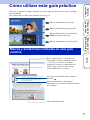 2
2
-
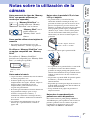 3
3
-
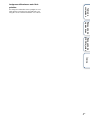 4
4
-
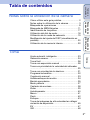 5
5
-
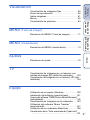 6
6
-
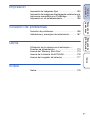 7
7
-
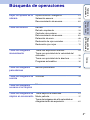 8
8
-
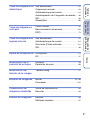 9
9
-
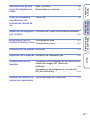 10
10
-
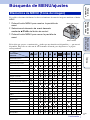 11
11
-
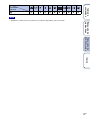 12
12
-
 13
13
-
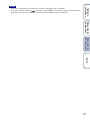 14
14
-
 15
15
-
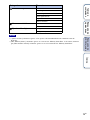 16
16
-
 17
17
-
 18
18
-
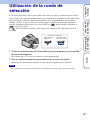 19
19
-
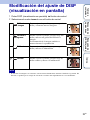 20
20
-
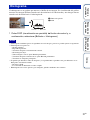 21
21
-
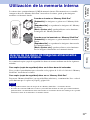 22
22
-
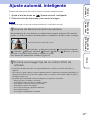 23
23
-
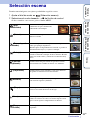 24
24
-
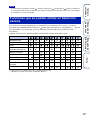 25
25
-
 26
26
-
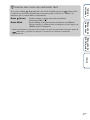 27
27
-
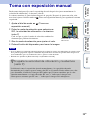 28
28
-
 29
29
-
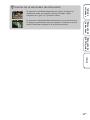 30
30
-
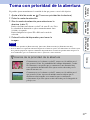 31
31
-
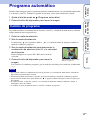 32
32
-
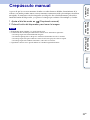 33
33
-
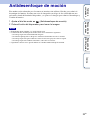 34
34
-
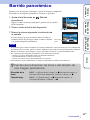 35
35
-
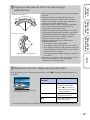 36
36
-
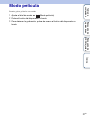 37
37
-
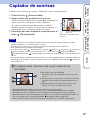 38
38
-
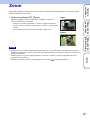 39
39
-
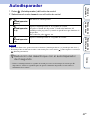 40
40
-
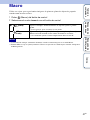 41
41
-
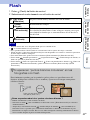 42
42
-
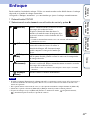 43
43
-
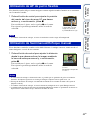 44
44
-
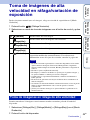 45
45
-
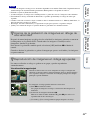 46
46
-
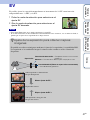 47
47
-
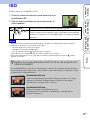 48
48
-
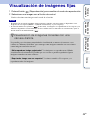 49
49
-
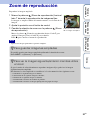 50
50
-
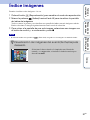 51
51
-
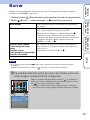 52
52
-
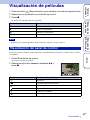 53
53
-
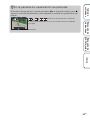 54
54
-
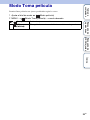 55
55
-
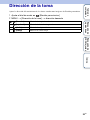 56
56
-
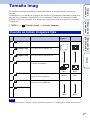 57
57
-
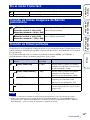 58
58
-
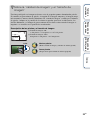 59
59
-
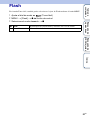 60
60
-
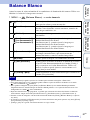 61
61
-
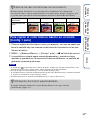 62
62
-
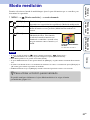 63
63
-
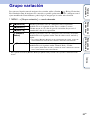 64
64
-
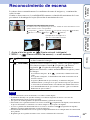 65
65
-
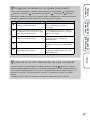 66
66
-
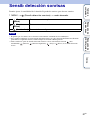 67
67
-
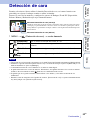 68
68
-
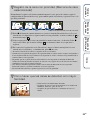 69
69
-
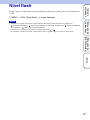 70
70
-
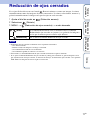 71
71
-
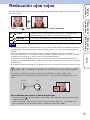 72
72
-
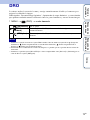 73
73
-
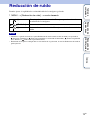 74
74
-
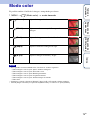 75
75
-
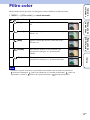 76
76
-
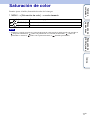 77
77
-
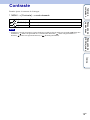 78
78
-
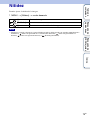 79
79
-
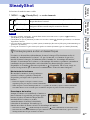 80
80
-
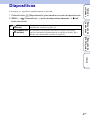 81
81
-
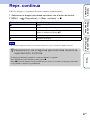 82
82
-
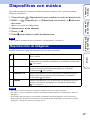 83
83
-
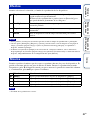 84
84
-
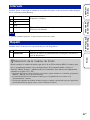 85
85
-
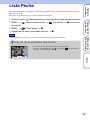 86
86
-
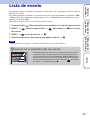 87
87
-
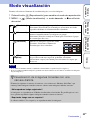 88
88
-
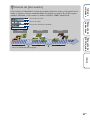 89
89
-
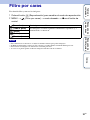 90
90
-
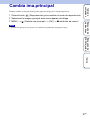 91
91
-
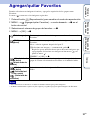 92
92
-
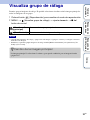 93
93
-
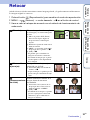 94
94
-
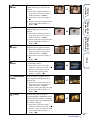 95
95
-
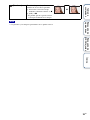 96
96
-
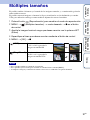 97
97
-
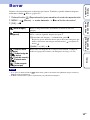 98
98
-
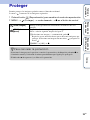 99
99
-
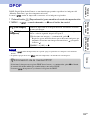 100
100
-
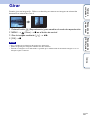 101
101
-
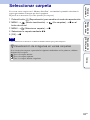 102
102
-
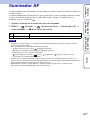 103
103
-
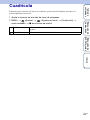 104
104
-
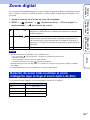 105
105
-
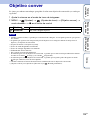 106
106
-
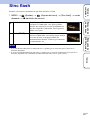 107
107
-
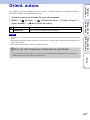 108
108
-
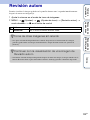 109
109
-
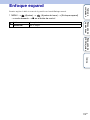 110
110
-
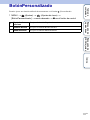 111
111
-
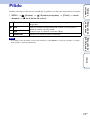 112
112
-
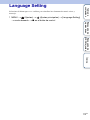 113
113
-
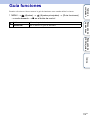 114
114
-
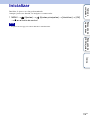 115
115
-
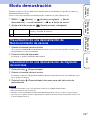 116
116
-
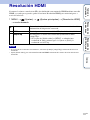 117
117
-
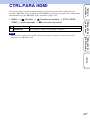 118
118
-
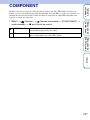 119
119
-
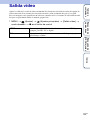 120
120
-
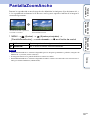 121
121
-
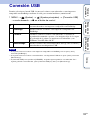 122
122
-
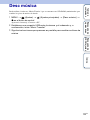 123
123
-
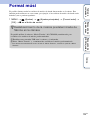 124
124
-
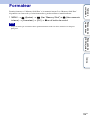 125
125
-
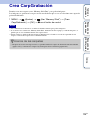 126
126
-
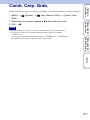 127
127
-
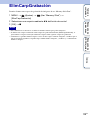 128
128
-
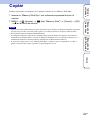 129
129
-
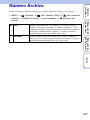 130
130
-
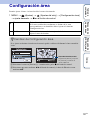 131
131
-
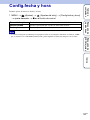 132
132
-
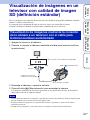 133
133
-
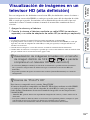 134
134
-
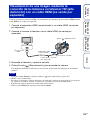 135
135
-
 136
136
-
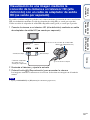 137
137
-
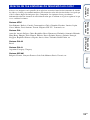 138
138
-
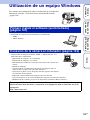 139
139
-
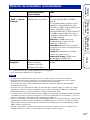 140
140
-
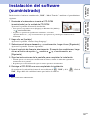 141
141
-
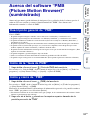 142
142
-
 143
143
-
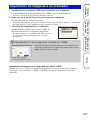 144
144
-
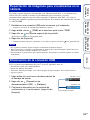 145
145
-
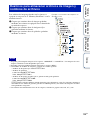 146
146
-
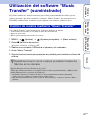 147
147
-
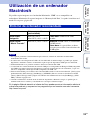 148
148
-
 149
149
-
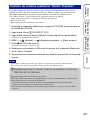 150
150
-
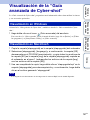 151
151
-
 152
152
-
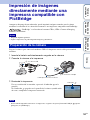 153
153
-
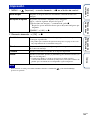 154
154
-
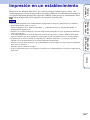 155
155
-
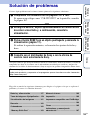 156
156
-
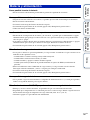 157
157
-
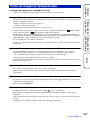 158
158
-
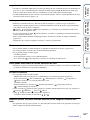 159
159
-
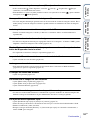 160
160
-
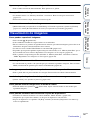 161
161
-
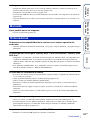 162
162
-
 163
163
-
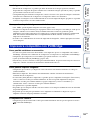 164
164
-
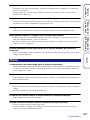 165
165
-
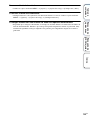 166
166
-
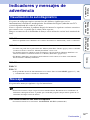 167
167
-
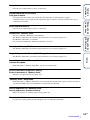 168
168
-
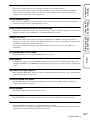 169
169
-
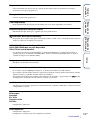 170
170
-
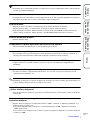 171
171
-
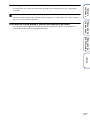 172
172
-
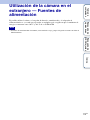 173
173
-
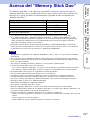 174
174
-
 175
175
-
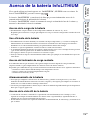 176
176
-
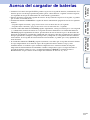 177
177
-
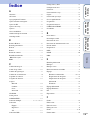 178
178
-
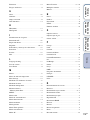 179
179
-
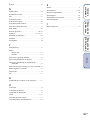 180
180
-
 181
181
Sony Cyber Shot DSC-HX1 Guía del usuario
- Categoría
- Cámaras de deportes de acción
- Tipo
- Guía del usuario
Artículos relacionados
-
Sony CYBER-SHOT DSC-H50 Manual de usuario
-
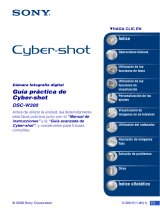 manual Cyber Shot DSC-W300 Instrucciones de operación
manual Cyber Shot DSC-W300 Instrucciones de operación
-
 manual DSC-W560 Instrucciones de operación
manual DSC-W560 Instrucciones de operación
-
 manual Cyber Shot DSC-T300 Instrucciones de operación
manual Cyber Shot DSC-T300 Instrucciones de operación
-
Sony Cyber Shot DSC-W330 Guía del usuario
-
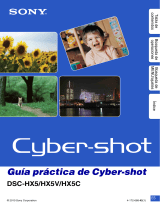 manual Cyber Shot DSC-HX5C Manual de usuario
manual Cyber Shot DSC-HX5C Manual de usuario
-
Sony Cyber Shot DSC-W290 Guía del usuario
-
Sony Cyber Shot DSC-WX5 Manual de usuario
-
Sony CYBER-SHOT DSC-HX1 Manual de usuario
-
Sony CYBER-SHOT DSC-HX1 Manual de usuario